Page 1
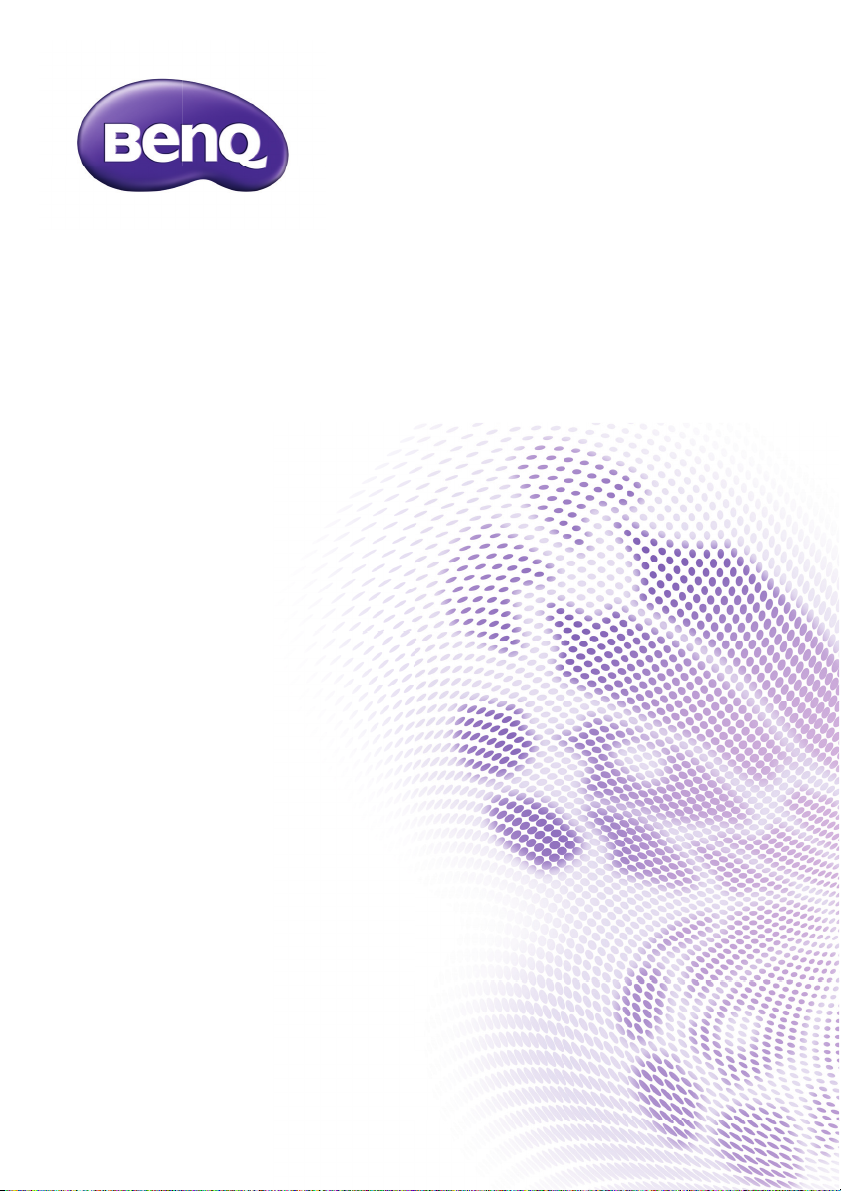
Цифровой проектор
MX766/MW767/MX822ST
я
уководствопользовател
Page 2
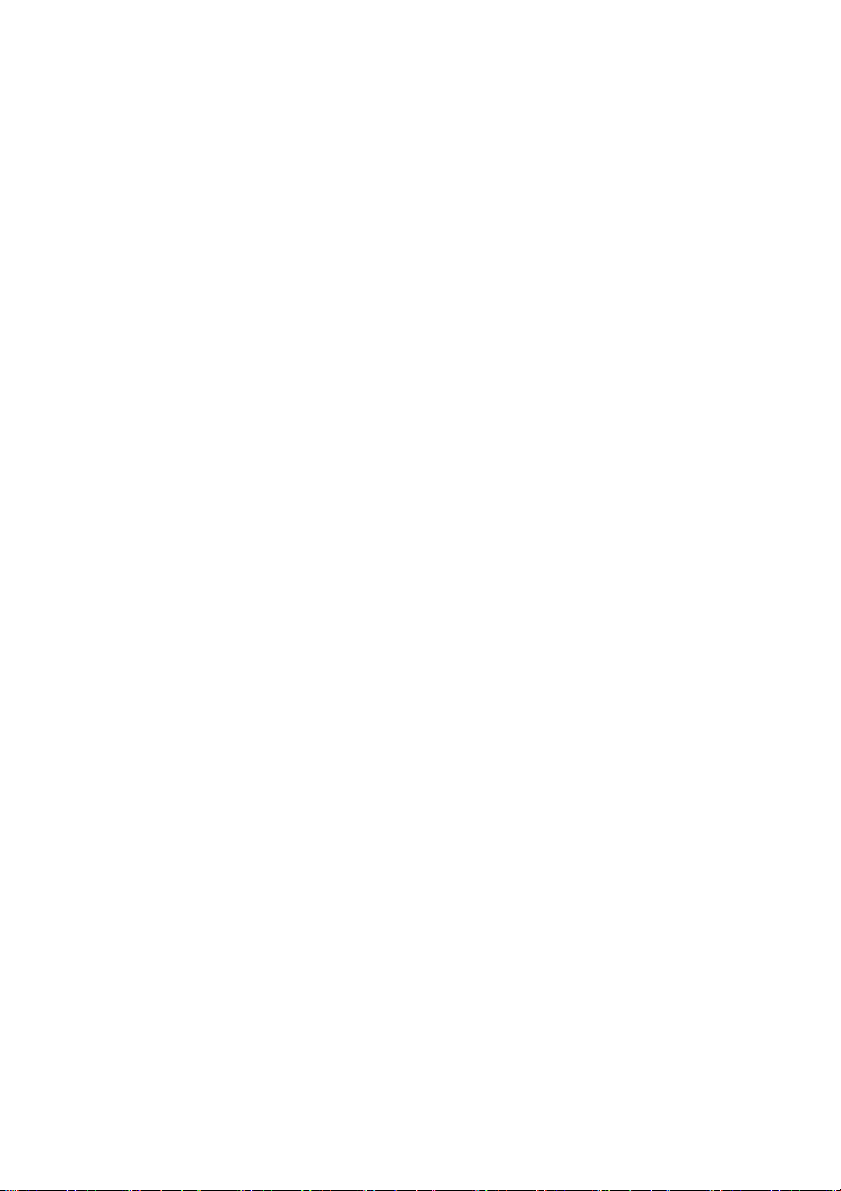
Содержание
Правила техники
безопасности.............. 3
Введение ..................... 7
Функциональные возможности
проектора...................................... 7
Комплектация ............................... 8
Внешний вид проектора............. 10
Элементы управления и
функции....................................... 12
Установка
проектора .................. 17
Выбор места расположения...... 17
Выбор размера
проецируемого изображения .... 18
Подключение............ 21
Подключение компьютера или
монитора..................................... 23
Подключение источников
видеосигнала.............................. 25
Подключение к документ-
камере ......................................... 28
Порядок работы....... 29
Включение проектора ................ 29
Настройка проецируемого
изображения............................... 30
Порядок работы с меню............. 33
Защита проектора ...................... 34
Выбор входного сигнала............ 36
Увеличение и поиск деталей..... 37
Выбор формата изображения... 38
Оптимизация качества
изображения............................... 39
Настройка таймера
презентации................................ 43
Дистанционное
перелистывание страниц........... 44
Скрывание изображения ........... 44
Стоп-кадр .................................... 45
Эксплуатация на большой
высоте ......................................... 45
Регулировка звука ...................... 45
Пользовательские настройки
экранных меню проектора......... 46
Выбор режима экономии
энергии лампы............................ 47
Использование
шаблон........................................ 48
Управление проектором в
локальной сети........................... 49
Проецирование изображения
с помощью программы
Q Presenter ................................. 59
Использование функции Web
Control Lock (Блокировка
управления по сети) .................. 63
Использование кода
регистрации проектора.............. 63
Использование функции
трансляции ................................. 64
Проецирование с помощью
приложения USB Reader ........... 65
Управление удаленным
рабочим столом с помощью
приложения Q Presenter ............ 68
Перо PointDraw™ ....................... 70
Выключение проектора ............. 70
Работа с меню............................ 71
Обучающий
Обслуживание .......... 86
Уход за проектором ................... 86
Сведения о лампе...................... 87
Поиск и устранение
неисправностей .......95
Технические
характеристики.........96
Габаритные размеры................. 97
Установка на потолке ................ 98
Настенный монтаж..................... 99
Таблица синхронизации .......... 101
Гарантия и
авторские права..... 107
Содержание2
Page 3
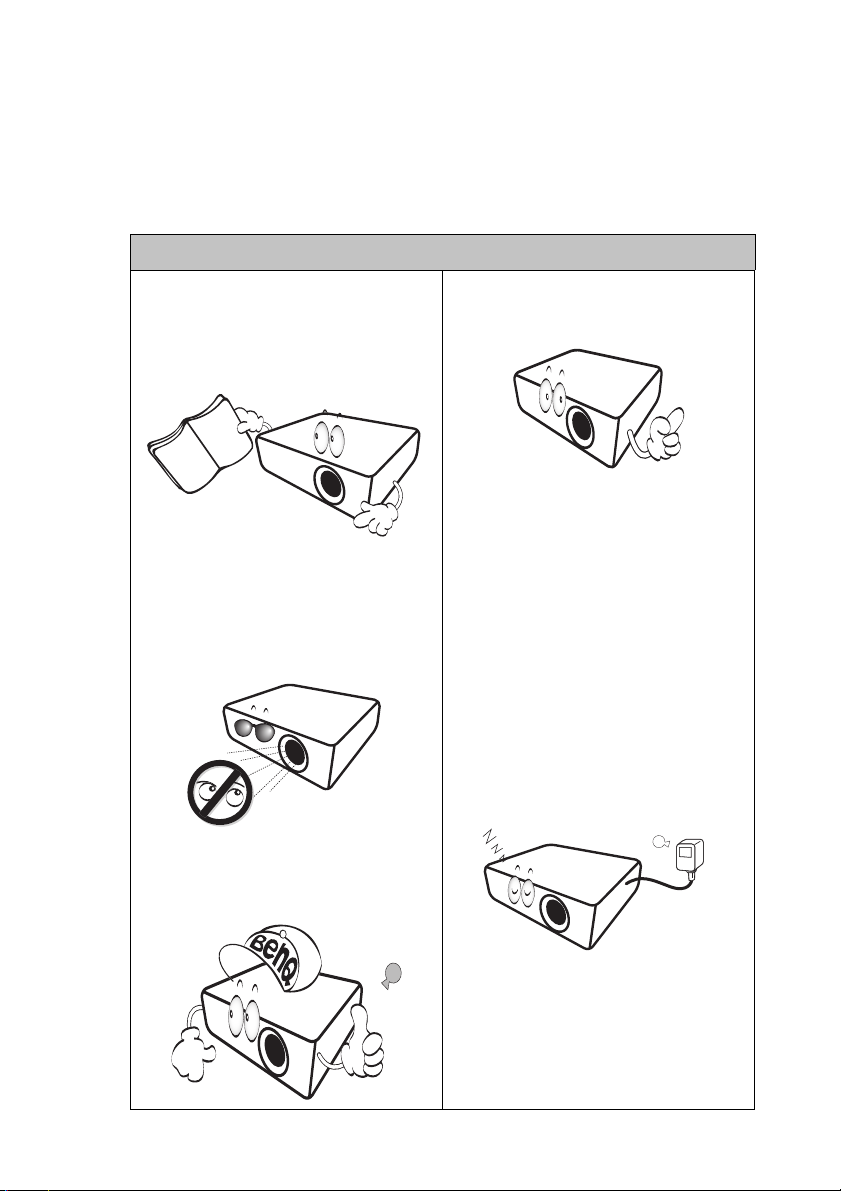
Правила техники безопасности
Данный проектор разработан и протестирован в соответствии с последними
стандартами по безопасности оборудования для информационных
технологий. Тем не менее для обеспечения безопасного использования этого
аппарата необходимо выполнять все инструкции, приведенные в данном
руководстве и на самом проекторе.
Правила техники безопасности
1.
Перед работой с проектором
обязательно прочтите данное
руководство пользователя.
Сохраните его для последующего
использования в будущем.
2. Не допускается смотреть в
объектив проектора во время
его работы. Интенсивный луч
света опасен для зрения.
4. При включении лампы
проектора обязательно
открывайте затвор или
снимайте крышку объектива.
5. В некоторых странах
напряжение в сети
НЕСТАБИЛЬНО. Проектор
рассчитан на безотказную
эксплуатацию
сети питания перем. тока от 100
до 240 В, однако сбои питания и
скачки напряжения свыше ±10 В
могут привести к выходу
проектора из строя. При
вероятности сбоев питания
или скачков напряжения
рекомендуется подключать
проектор через стабилизатор
напряжения, фильтр для
защиты от перенапряжения
или источник бесперебойного
питания (UPS).
при напряжении
3. Для проведения технического
обслуживания необходимо
обращаться только к
квалифицированным
специалистам.
6. Во время работы
запрещается закрывать
проекционный объектив какимлибо предметами – это может
привести к нагреванию и
деформированию этих
предметов или даже стать
причиной возгорания.
Правила техники безопасности 3
проектора
Page 4
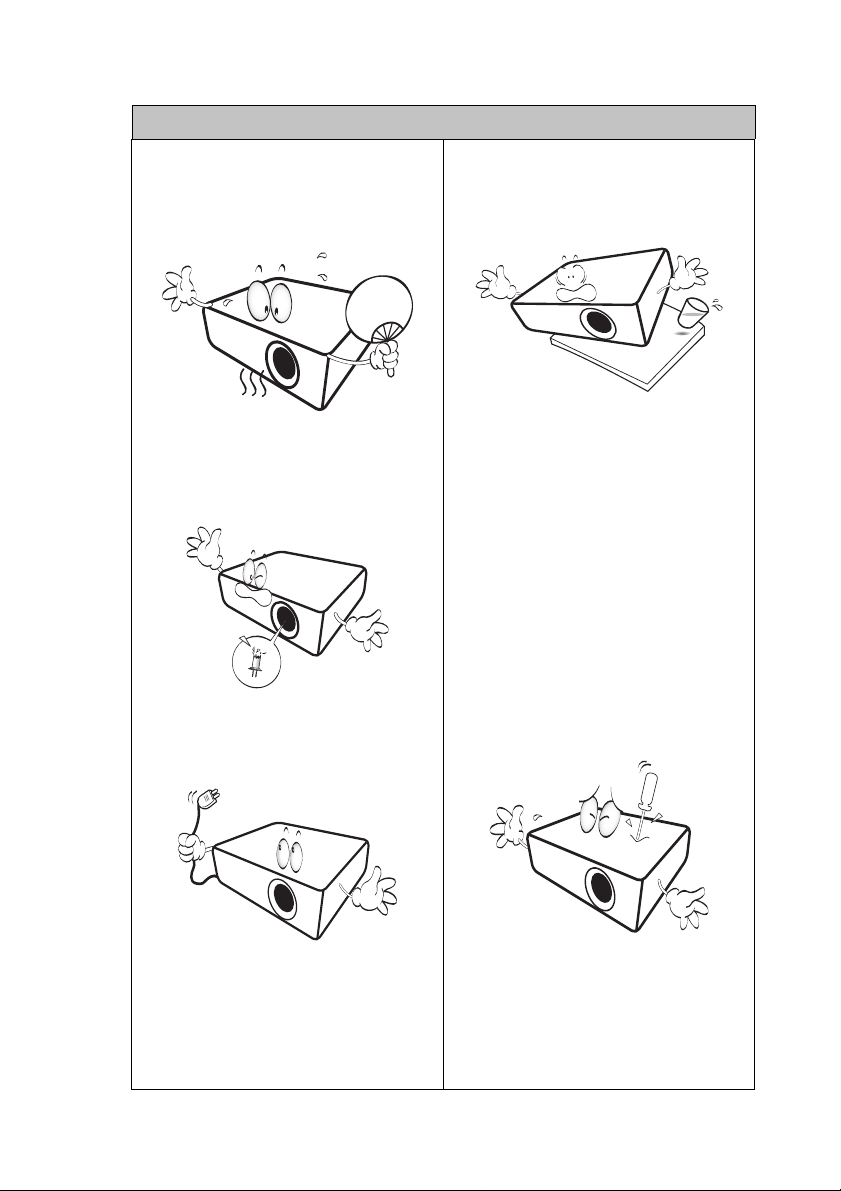
Правила техники безопасности (продолжение)
7. В процессе работы лампа
проектора сильно нагревается.
Перед заменой лампы
дождитесь остывания
проектора остыть в течение
приблизительно 45 минут.
10. Не устанавливайте проектор
на неустойчивую тележку,
стойку или стол. Падение
проектора может привести к
серьезному повреждению.
8. Не используйте лампы с
истекшим номинальным
сроком службы. При работе
сверх установленного срока
службы лампы ее баллон
может треснуть.
9. Не допускается замена лампы
и других электронных
компонентов, если кабель
питания проектора
отключен от сети питания.
не
11. Не пытайтесь самостоятельно
разбирать проектор. Детали
внутри корпуса находятся под
высоким напряжением, контакт
с ними может привести к
смертельному исходу.
Единственным элементом,
обслуживание которого может
осуществляться
пользователем, является
лампа
, имеющая отдельную
съемную крышку.
Ни при каких обстоятельствах
не следует отвинчивать или
снимать никакие другие
крышки. Для выполнения
обслуживания обращайтесь
только к квалифицированным
специалистам.
12. Во время работы проектора вы
можете почувствовать поток
теплого воздуха со
специфическим запахом из
вентиляционной решетки
проектора. Это обычное
явление и не является
неисправностью устройства.
Правила техники безопасности4
Page 5
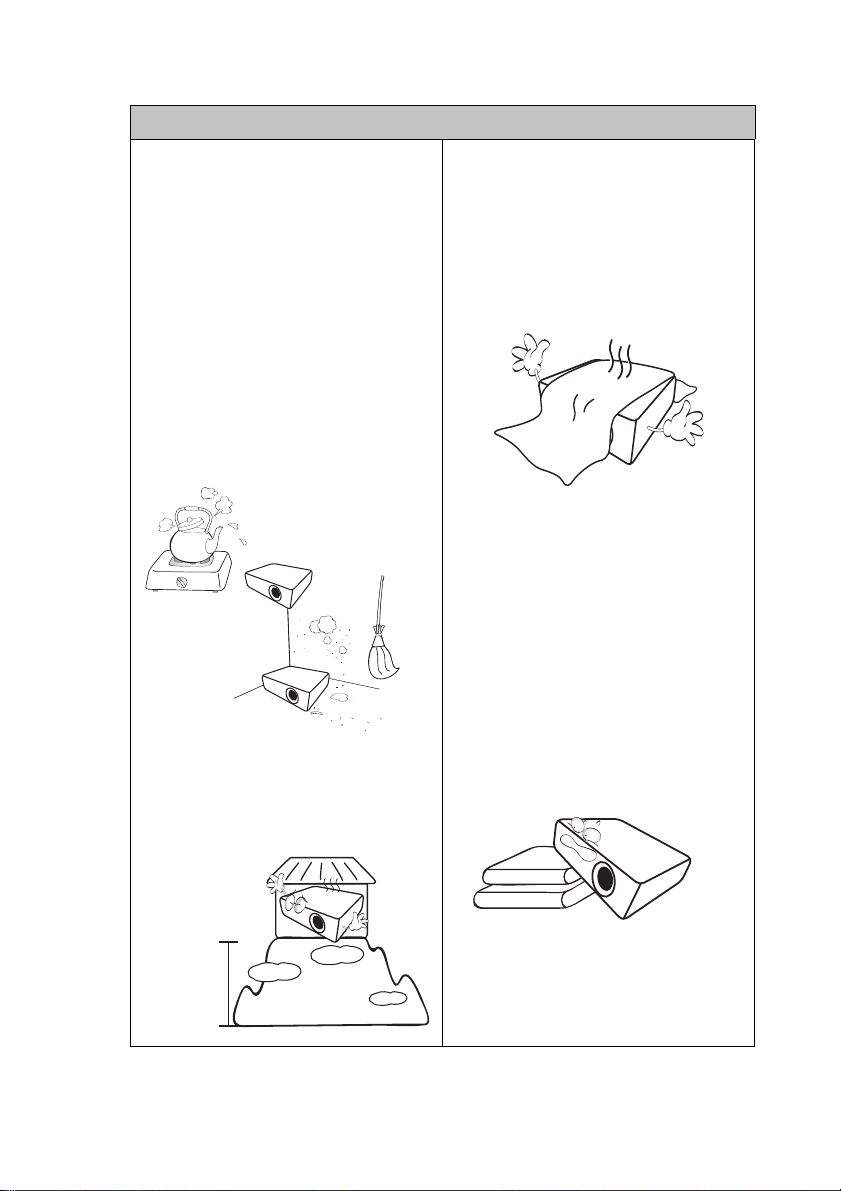
3000 м
(10000
футов)
0 м
(0 футов)
Правила техники безопасности (продолжение)
13. Не устанавливайте проектор в
следующих местах:
- В местах с плохой вентиляцией или
в ограниченном пространстве.
Расстоя ние до стен должно быть
не менее 50 см, а вокруг проектора
должна обеспечиваться свободная
циркуляция воздуха.
- В местах с очень высокой
температурой, например в
автомобиле с закрытыми окнами.
- В местах с повышенной
влажностью, запыленностью или
задымленностью, где возможно
загрязнение компонентов
которое приведет к сокращению
срока службы проектора и
затемнению изображения.
- Рядом с пожарной сигнализацией.
- В местах с температурой
окружающей среды выше 40°C.
- В местах, высота над уровнем моря
которых превышает 3000 м (10000
футов).
оптики,
14. Не закрывайте вентиляционные
отверстия.
- Не устанавливайте проектор на
одеяло, постель и другую мягкую
поверхность.
- Не накрывайте проектор тканью и
т.д.
- Не размещайте рядом с
проектором легко
воспламеняющиеся предметы.
Затруднение вентиляции
проектора через отверстия
может привести к его перегреву и
возгоранию.
15. Во время работы проектор
должен быть установлен на
ровной горизонтальной
поверхности.
- Наклон влево или вправо не
должен превышать 10 градусов, а
вперед и назад – 15 градусов.
Использование проектора в
наклонном положении может
привести к нарушению работы или
повреждению лампы.
Правила техники безопасности 5
Page 6

Правила техники безопасности (продолжение)
16. Запрещается устанавливать
проектор вертикально на
торцовую часть. Это может
привести к падению проектора и
повлечь за собой его
повреждение или травмирование
людей.
18. Не ставьте емкости
на проектор или рядом с ним.
Попадание жидкости внутрь
корпуса может привести к выходу
проектора из строя. В случае
попадания жидкости выньте
вилку шнура питания из розетки
и обратитесь в сервисный центр
BenQ для технического осмотра
проектора.
17. Не вставайте на проектор и не
ставьте на него никакие
предметы. Помимо опасности
повреждения самого проектора
это может привести к
несчастному случаю и травме.
19. Данный проектор
предусматривает возможность
демонстрации перевернутых
изображений при креплении к
потолку.
Для установки проектора под
потолком и обеспечения
надежности крепления пользуйтесь
только комплектом BenQ для
потолочного монтажа.
с жидкостью
Правила техники безопасности6
Page 7

Введение
Функциональные возможности проектора
Эта модель - один из лучших проекторов в мире. Он позволяет просматривать
видеозаписи в лучшем качестве с различных устройств, например,
компьютера, ноутбука, DVD, VCR и даже документ-камеры, чтобы воплотить в
жизнь все перспективы.
Проектор имеет следующие характеристики:
• Функция SmartEco™ обеспечивает динамическое энергосбережение.
• Проецирование по локальной сети для управления сетью и веб-сервером
• Проецирование
ноутбуков на один проектор)
• Функция удаленного рабочего стола для проецирования по локальной сети
и через USB в соотношении 1-M (один ПК или ноутбук может
одновременно передавать сигнал не более чем на 8 проекторов)
• Проецирование через USB поддерживает подключение к компьютеру с
помощью переходника USB
• Приложение USB Reader, которое поддерживает проецирование с USBнакопителей флэш-памяти или жестких дисков
• Возможность различных вариантов выходных аудиосигналов
• Микрофонный вход с большим динамиком (1 х 20 Вт) поможет школам
сэкономить на приобретении дополнительных аудиосистем
• Коррекция фона, обеспечивающая возможность проекции на поверхностях
определенного цвета
• Быстрый автоматический поиск, ускоряющий процесс обнаружения
входного сигнала.
• Функция защиты паролем (по желанию)
• Функция "3D управление цветом", позволяющая настроить цвета на экране
в соответствии с вашими предпочтениями
• Уста н авл и ваемая по желанию функция быстрого охлаждения
обеспечивает охлаждение проектора за более короткий период времени
• Тайме р презентации, позволяющий следить за временем во время
презентаций
• Кнопка автоматической настройки оптимального качества изображения
• Цифровая коррекция трапецеидального
• Возможность регулировки цветового баланса для отображения данных/
видео
• Проекционная лампа повышенной яркости
• Экранные меню на нескольких языках
• Поддержка компонентного видеосигнала формата HDTV (YP
• Потребление энергии в режиме ожидания менее 0,5 Вт
• Разрешение WXGA (MW767), которое идеально подходит для
широкоэкранных ноутбуков и ПК и обеспечивает 30-процентное
увеличение изображений по сравнению с XGA
• Интерактивное перо PointDraw™ и документ-камера, приобретаемые
отдельно, повысят эффективность работы проектора.
по локальной сети в соотношении 4 к 1 (не более 4 ПК или
типа mini-B на тип A
искажения изображения
bPr)
• Видимая яркость проецируемого изображения может изменяться в зависимости от
условий освещения, настройки контрастности/яркости источника входного сигнала и
пропорциональна расстоянию проецирования.
• Яркость лампы со временем уменьшается и может изменяться в пределах
характеристик, указанных ее изготовителем. Это не является неисправностью.
Введение 7
Page 8
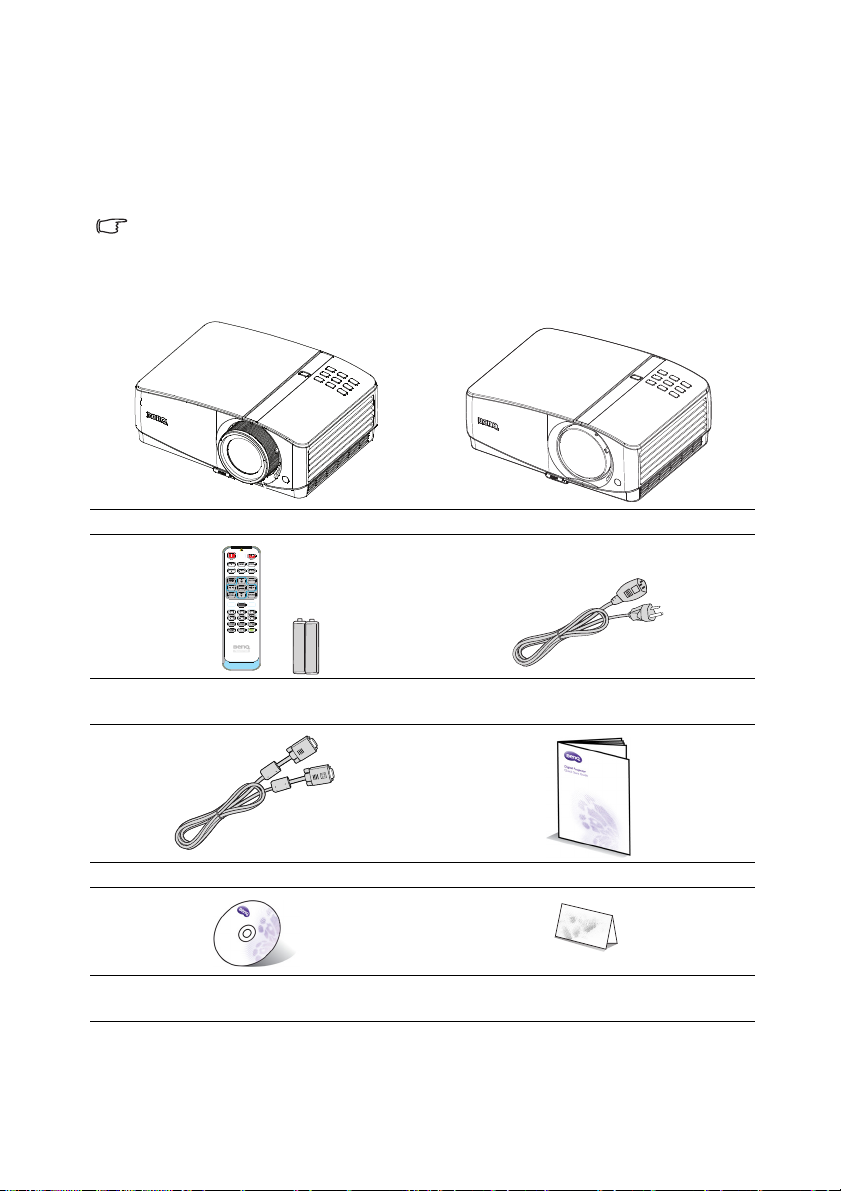
Комплектация
Аккуратно распакуйте комплект и убедитесь в наличии всех перечисленных
ниже деталей. В случае отсутствия каких-либо из указанных деталей
обратитесь по месту приобретения комплекта.
Стандартные принадлежности
Состав комплекта принадлежностей соответствует вашему региону, поэтому некоторые
принадлежности могут отличаться от приведенных на иллюстрациях.
*Гарантийный талон прилагается только для отдельных регионов. Для получения более
подробной информации обратитесь к дилеру.
Проектор MX766/MW767 Проектор MX822ST
Пульт дистанционного управления с
батареями
Кабель VGA Краткое руководство
Руководство пользователя на компакт-
диске
Введение8
Шнур питания (2,9 м для MX822ST)
Гарантийный талон*
Page 9
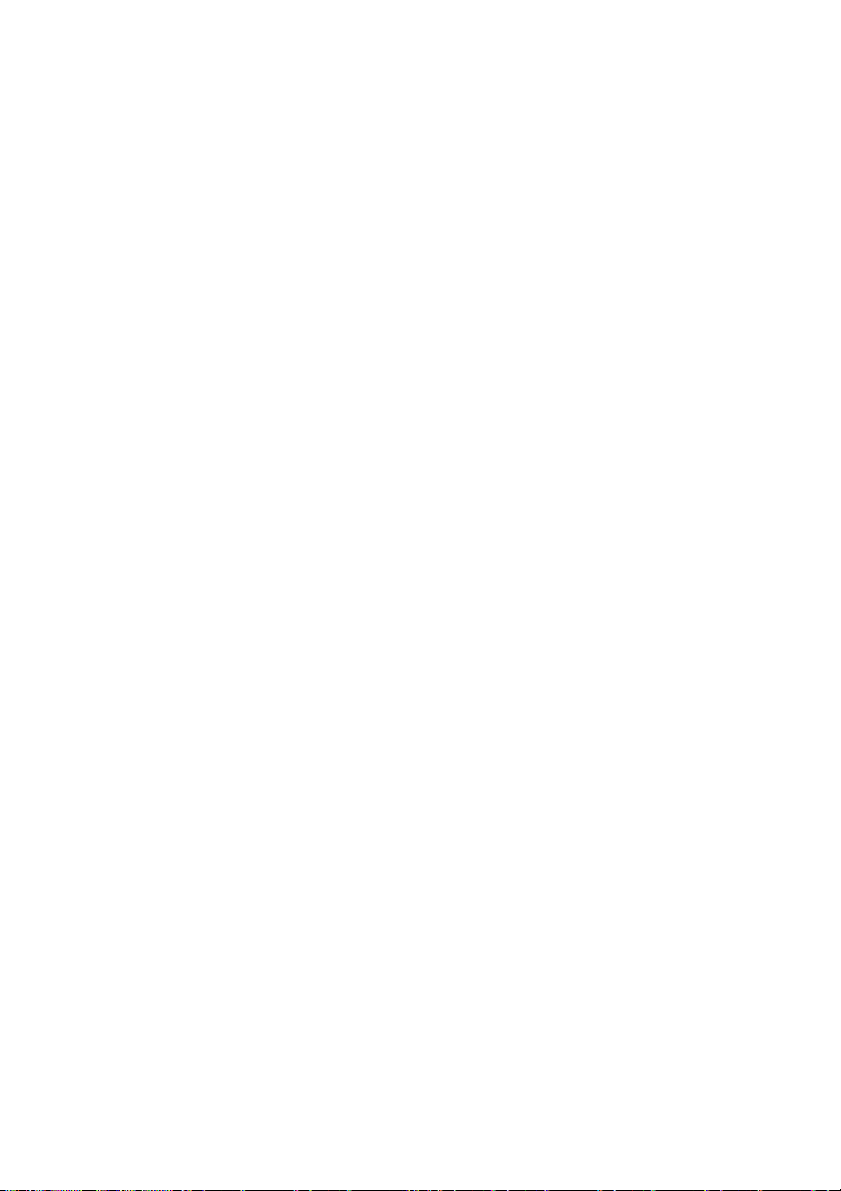
Дополнительные принадлежности
1. Запасной блок лампы
2. Комплект для потолочного
монтажа
3. Беспроводной защитный ключ
компании BenQ
4. Перо PointDraw
5. Комплект для настенного
монтажа
6. Документ-камера
*В некоторых странах перо PointDraw не продается. По вопросам
приобретения пера обращайтесь в региональные пункты продажи.
Введение 9
Page 10
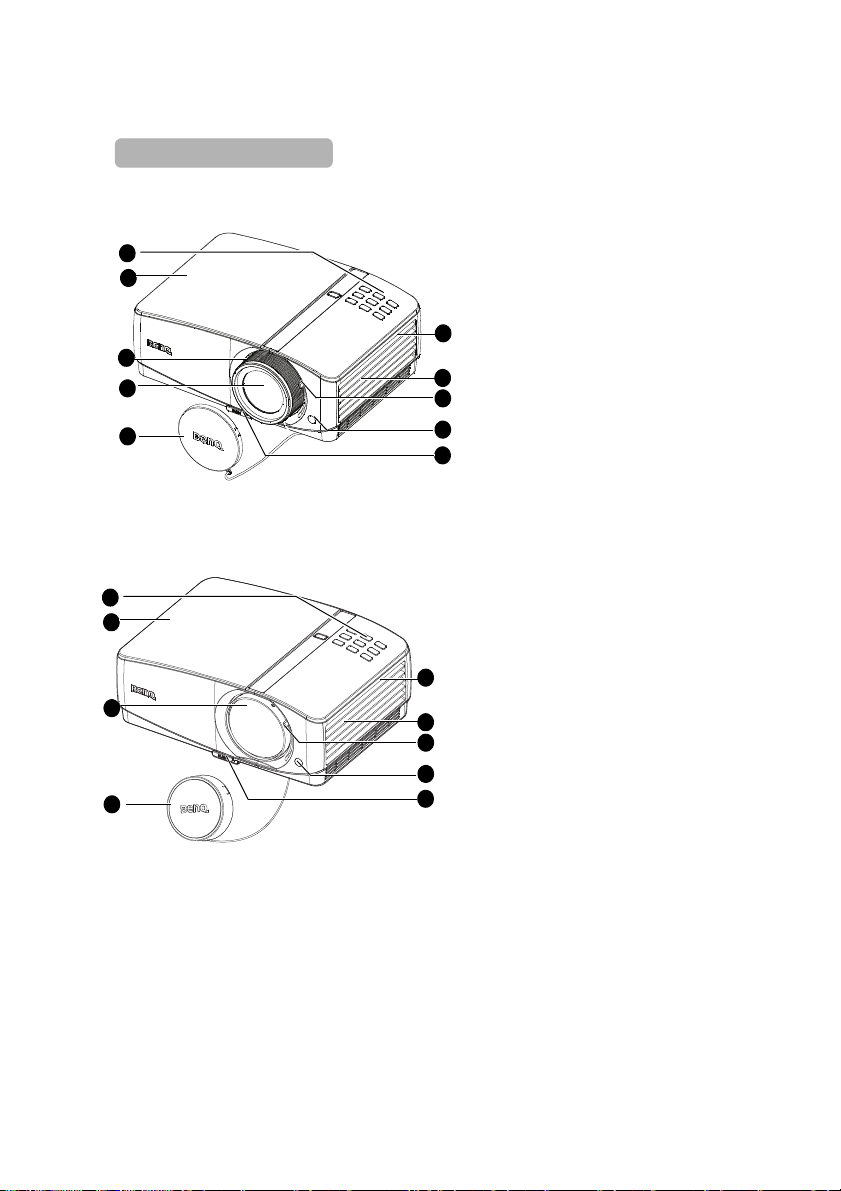
Внешний вид проектора
Вид спереди/сверху
(MX766/MW767)
9
8
1
2
4
6
10
5
3
7
(MX822ST)
9
3
1
2
4
6
5
7
10
1. Внешняя панель управления
(Подробнее см "Проектор" на
стр. 12.)
2. Крышка лампы
3. Фокальное кольцо (MX766/
MW767)
Ручка фокусировки (MX822ST)
4. Объектив проектора
5. Крышка объектива
6. Вентиляционное отверстие
(выпуск нагретого воздуха)
7. Динамик
8. Ручка регулировки масштаба
(MX766/MW767)
9. Передний ИК-датчик
дистанционного управления
10. Кнопка быстро
выдвигающегося регулятора
Введение10
Page 11
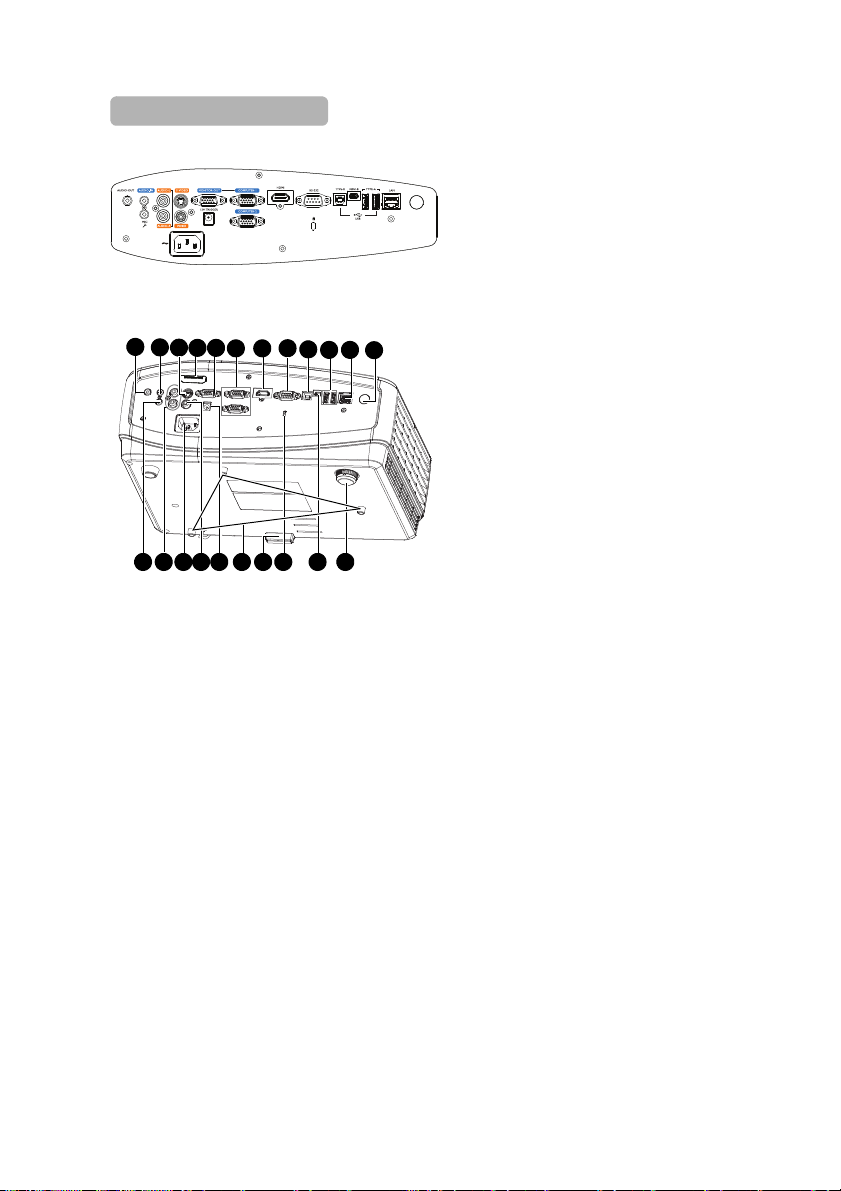
11. Гнездо аудиовыхода
Вид сзади/снизу
MX766/MW767
18
12
13
20
1716
15
19
10 25262728293031 24 23
21
11
22
14
MX822ST
12. Гнездо аудиовхода
13. Гнездо видеовхода S-Video.
14. Разъем для АППАРАТНОГО
КЛЮЧА PD (MX822ST)
15. Гнездо выходного сигнала
RGB
16. Гнездо входного сигнала RGB
(ПК)/компонентного
видеосигнала (YPbPr/YCbCr)
17. Гнездо входа HDMI
18. Порт управления RS-232
19. Гнездо USB типа B
20. Гнездо USB типа А
21. Гнездо входного сигнала по
локальной сети (RJ45)
22. Инфракрасный датчик ДУ на
задней панели
23. Задняя регулировочная ножка
24. Гнездо USB
типа mini-B
25. Разъем для замка Kensington
(защита от кражи)
26. Отверстия для крепления на
потолке
27. Выходной разъем 12 В
постоянного тока.
Используется для активации
внешних устройств, например,
для управления экраном или
освещением. За сведениями о
подключении таких устройств
обращайтесь к поставщику.
28. Гнездо видеовхода
29. Гнездо шнура питания
переменного тока
30. Гнездо аудиовхода (Л/П)
31.
Гнездо входа микрофона
Введение 11
Page 12
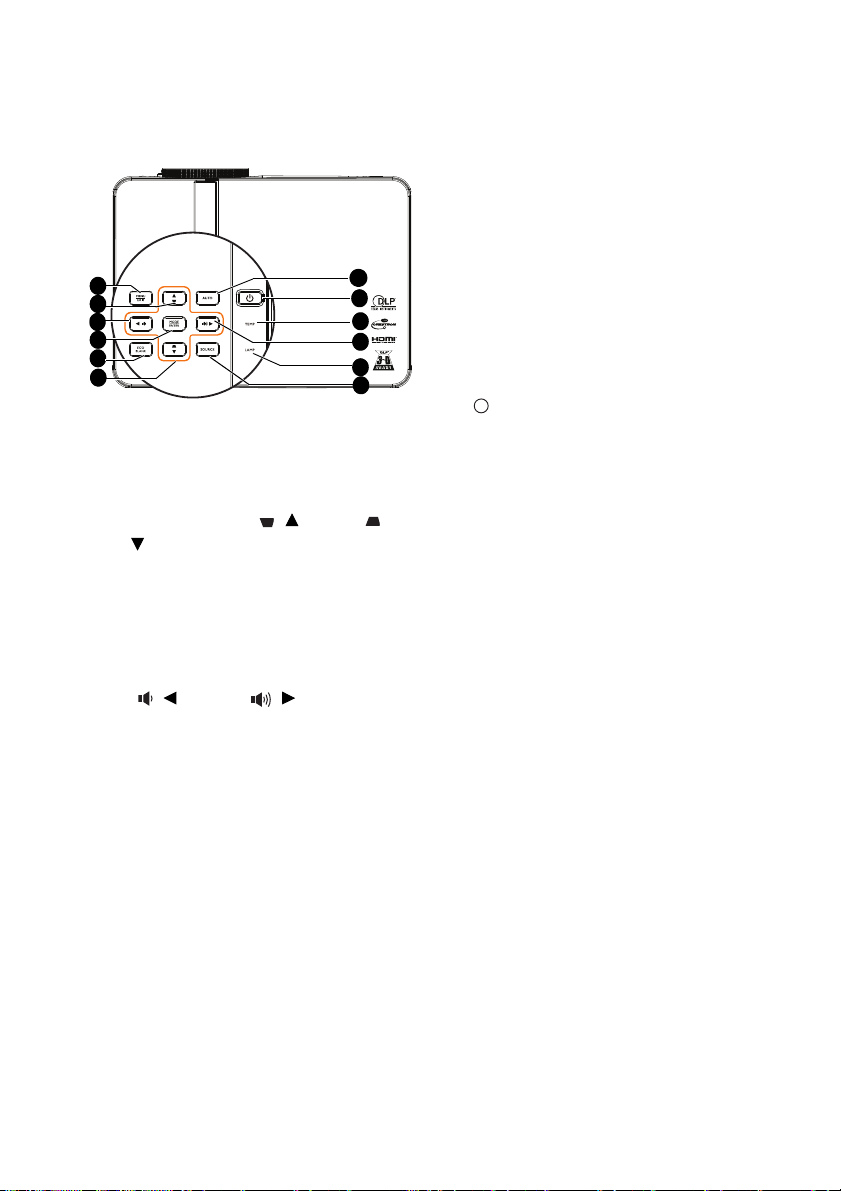
Элементы управления и функции
7
6
5
2
8
3
9
10
1
3
4
2
I
I
Проектор
5. ECO BLANK
Отключение изображения на
экране. Подробнее см. в разделе
"Скрывание изображения" на стр.
44.
6. AUTO
Автоматический выбор
оптимальных параметров
изображения. Подробнее см. в
разделе "Автоматическая
настройка изображения" на стр.
30.
1. MENU/EXIT
Включение экранного меню.
Возврат в предыдущее меню, выход
с сохранением настроек.
2. Кнопки коррекции трапеции/
перемещения (/Вверх, /
Вниз)
Ручная коррекция искажений
изображения, возникших в
результате проекции под углом.
Подробнее см. в разделе
"Коррекция трапецеидального
искажения
" на стр. 32.
3. Кнопки громкость / стрелками
(/ Влево, / Вправо)
Регули ровка уровня громкости.
В режиме экранного меню кнопки 2
и 3 используются для выбора
нужных элементов меню и
регулировок. Подробнее см. в
разделе "Порядок работы с меню"
на стр. 33.
4. MODE/ENTER
Выбор доступного режима
настройки изображения. Подробнее
см. в разделе "Выбор режима
отображения" на
стр. 39.
Активация выбранного пункта
экранного меню. Подробнее см. в
разделе "Порядок работы с меню"
на стр. 33.
7. Питание/Индикатор POWER
Переключение режимов ожидания
и включения проектора.
Подробнее см. в разделе
"Включение проектора" на стр. 29.
Горит или мигает
проектора. Дополнительные
сведения см. в "Индикаторы" на
стр. 93.
8. Индикатор TEMP (температуры)
Загорается красным цветом при
перегреве проектора. Подробнее
см. в разделе "Индикаторы" на стр.
93.
9. Индикатор LAMP
Показывает состояние лампы.
Горит или мигает в случае
нарушения нормальной работы
лампы. Подробнее см. в разделе
"Индикаторы" на стр. 93.
10. SOURCE
Отображение панели выбора
источника сигнала. Подробнее см.
в разделе "Выбор входного
сигнала" на стр. 36.
во время работы
Введение12
Page 13
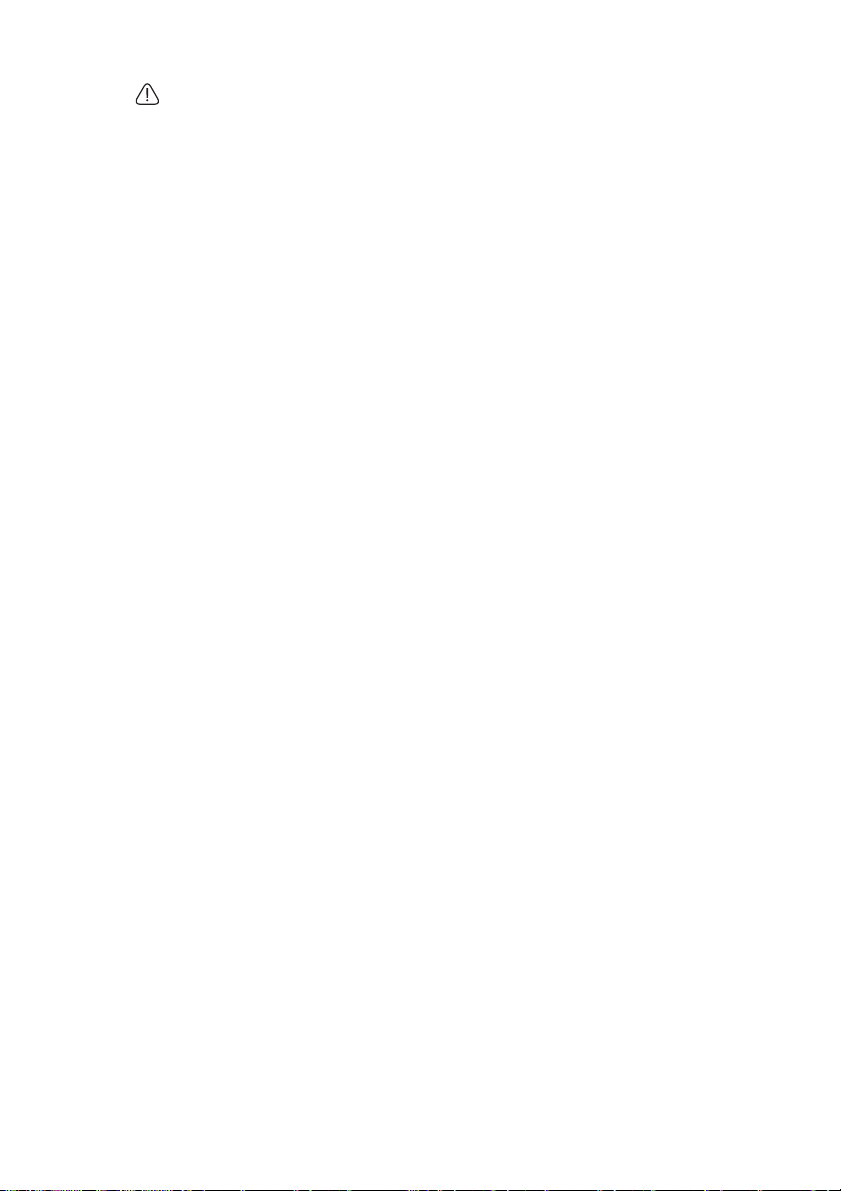
Монтаж проектора
Мы желаем вам многих часов приятной работы с проектором BenQ.
Поэтому для предотвращения травм и повреждения оборудования
просим вас соблюдать следующие правила техники безопасности.
Для монтажа проектора под потолком или на стене настоятельно
рекомендуется использовать правильно подобранные комплекты для
потолочного или настенного монтажа проектора BenQ, а также проверять
безопасность и надежность установки.
Использование
повышает опасность падения проектора с потолка или стены вследствие
неправильного крепления или применения болтов неподходящего
диаметра или длины.
Комплект BenQ для потолочного или настенного монтажа проектора
можно приобрести там же, где был приобретен проектор BenQ.
Рекомендуется также отдельно приобрести защитный кабель,
совместимый с замком типа Kensington, и
конец к предусмотренному на проекторе разъему для замка Kensington, а
другой - к основанию монтажного кронштейна. Это позволит
предотвратить падение проектора в случае его отсоединения от
монтажного кронштейна.
комплектов для монтажа от других производителей
надежно прикрепить один его
Введение 13
Page 14
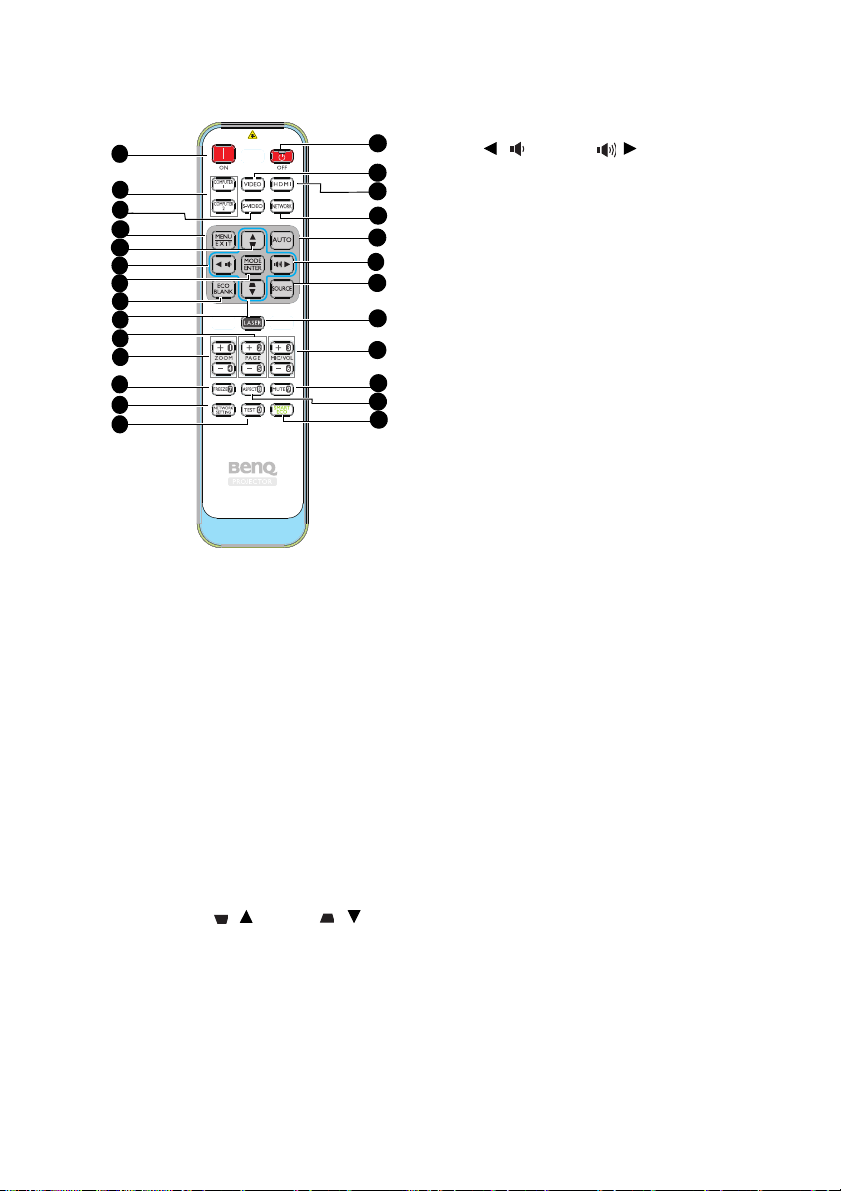
Пульт ДУ
9
19
5
10
24
23
1
2
3
4
6
7
8
5
11
12
13
14
15
16
17
18
6
20
21
22
6. Кнопки громкость / стрелками
(/ Влево, / Вправо)
Регулировка уровня громкости.
В режиме экранного меню кнопки
5 и 6 используются для выбора
нужных элементов меню и
регулировок. Подробнее см. в
разделе "Порядок работы с
на стр. 33.
7. MODE/ENTER
Выбор доступного режима
настройки изображения.
Подробнее см. в разделе "Выбор
режима отображения" на стр. 39.
Активация выбранного пункта
Отображение элемента экранного
меню. Подробнее см. в разделе
"Порядок работы с меню" на стр.
33.
8. ECO BLANK
Отключение изображения на
экране. Подробнее см. в разделе
"Скрывание изображения" на стр.
1. ON
Включение проектора. Подробнее
см. в разделе "Включение
проектора" на стр. 29.
2. COMPUTER 1/COMPUTER 2
Проецирование сигнала RGB (ПК)/
компонентного видеосигнала
(YPbPr/YCbCr)
3. S-VIDEO
Проецирование сигнала S-video.
4. MENU/EXIT
Включение экранного меню. Возврат
в предыдущее меню, выход с
сохранением настроек. Подробнее
см. в разделе "Порядок работы с
меню" на стр. 33.
5. Кнопки регулировки
трапецеидального искажения/
стрелки (/Вверх, / Вниз)
Ручная
коррекция искажений
изображения, возникших в
результате проекции под углом.
Подробнее см. в разделе
"Коррекция трапецеидального
искажения" на стр. 32.
44.
9. PAGE + / -
Стрелки переключения
следующей страницы и
предыдущей страницы при
подключении к ПК через USB.
Подробнее см. в разделе
"Дистанционное перелистывание
страниц" на стр. 44.
10. ZOOM + / -
Увеличение или уменьшение
размера проецируемого
изображения. Подробнее см. в
разделе "Увеличение и поиск
деталей" на стр. 37.
11. FRE EZE
Останов проецирования
изображения. Подробнее см. в
разделе "Стоп-кадр
" на стр. 45.
12. NETWORK SETTING
Вывод экранного меню «Сетевые
настройки».
меню"
Введение14
Page 15
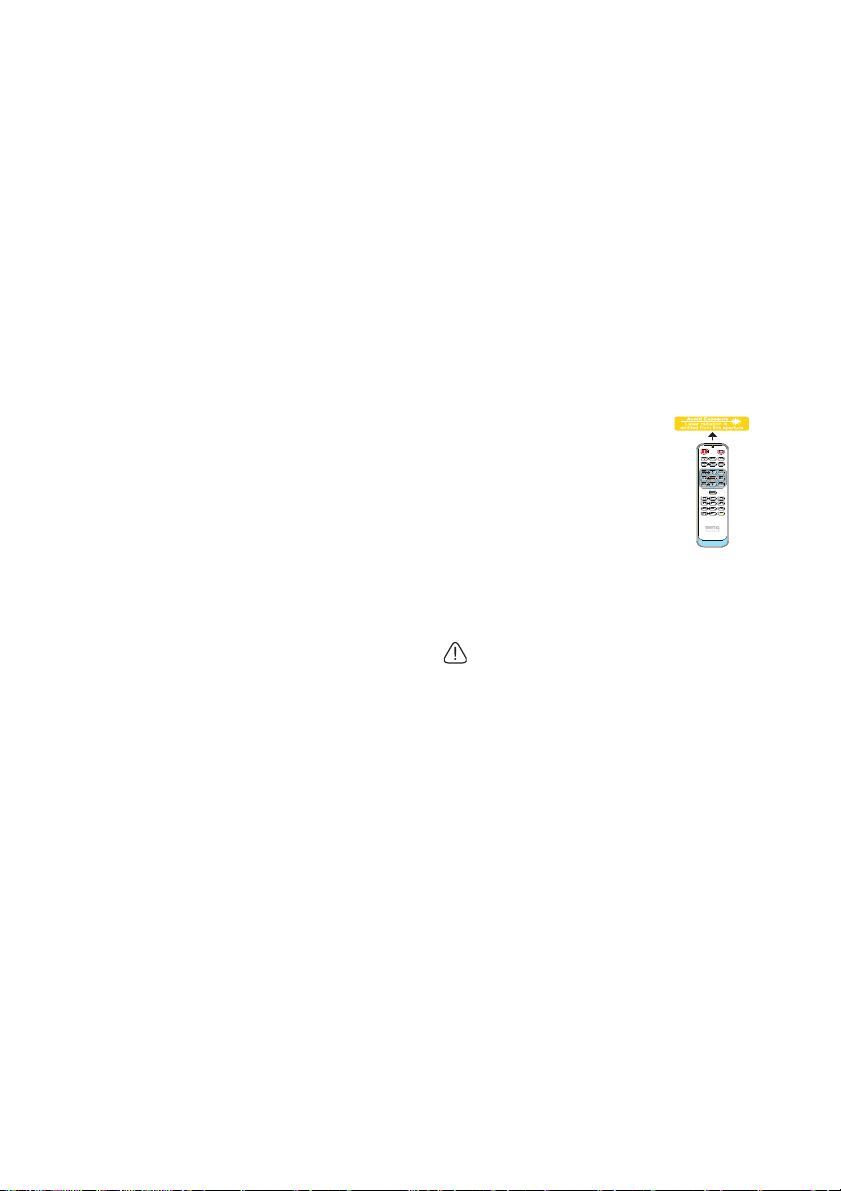
13. TEST
Проецирование тестового
изображения. Подробнее см. в
разделе "Использование
встроенного тестового шаблона" на
стр. 31.
14. OFF
Выключение проектора.
Дополнительные сведения см. в
"Выключение проектора" на стр.
70.
15. VIDEO
Проецирование сигнала VIDEO.
16. HDMI
Отображение сигнала HDMI.
17. NETWORK
Включение сетевого режима.
18. AUTO
Автоматический выбор
оптимальных параметров
изображения. Подробнее см. в
разделе "Автоматическая
настройка изображения" на стр
19. SOURCE
Отображение панели выбора
источника сигнала. Подробнее см.
в разделе "Выбор входного
сигнала" на стр. 36.
20. LASER
Включение видимой лазерной
указки в процессе презентации.
21. MIC/VOL + / -
Регулировка уровня
чувствительности микрофона.
Подробнее см. в разделе
"Регулировка уровня
чувствительности микрофона" на
стр. 46.
22. MUTE
Включение и выключение звука
проектора. Подробнее см. в
разделе "Отключение
стр. 45.
23. ASPECT
Выбор формата изображения при
проецировании. Подробнее см. в
разделе "Выбор формата
изображения" на стр. 38.
24. SmartEco
Отображение строки выбора
режимов лампы (Обычный/
Экономичный/SmartEco).
Работа с лазерной указкой
Лазерная указка
предназначена для
профессионалов, делающих
презентации. Она излучает
красный цвет при нажатии
соответствующей кнопки.
Индикатор при этом также
загорается красным.
. 30.
Лазерный луч является
видимым. Для его непрерывного
излучения необходимо нажать и
удерживать кнопку LASER.
Запрещается смотреть в окно
лазерного луча или направлять
лазерный луч на себя и других лиц.
Перед использованием лазерной
указки ознакомьтесь с
предупреждениями,
расположенными на задней панели
пульта дистанционного управления.
Лазерная указка — не игрушка.
Родителя м следует помнить об
опасности лазерного излучения и
хранить пульт дистанционного
управления в местах, недоступных для
детей.
звука" на
Введение 15
Page 16
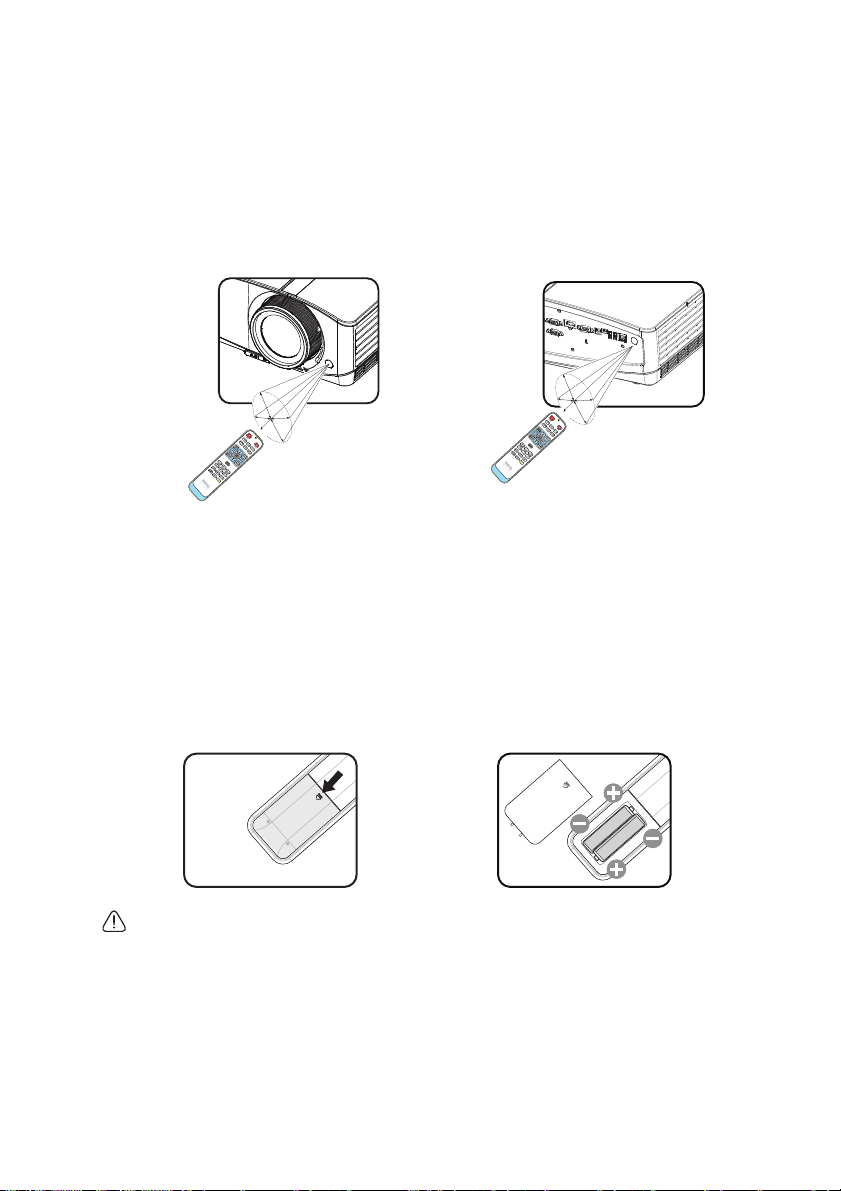
Датчик ИК-сигнала для пульта ДУ расположен на передней стороне
П
ри
б
л
.
2
2,
5°
П
ри
б
л
.
2
2,
5°
проектора. Для нормальной работы пульт ДУ нужно направлять на датчик ИКсигнала перпендикулярно, с отклонением не более 22,5 градусов. Расстояние
между пультом ДУ и датчиком не должно превышать 8 метров.
Следите за тем, чтобы между пультом ДУ и инфракрасным датчиком
проектора не
было препятствий, мешающих прохождению инфракрасного
луча.
• Управление проектором с помощью
передней панели
• Управление проектором через заднюю
панель
Замена батареи пульта ДУ
1. Чтобы открыть крышку батарейного отсека, поверните пульт ДУ задней
панелью вверх, нажмите на язычок крышки и сдвиньте ее в направлении
стрелки, как показано на рисунке. Крышка будет снята.
2. Извлеките старые батареи (если они были установлены) и вставьте две
батареи AAA, соблюдая их полярность в соответствии с рисунком на дне
батарейного отсека
положительному контакту (+), а отрицательный — к отрицательному (-).
3. Уст а н овите крышку на место, выровняв ее с направляющими
батарейного отсека и задвинув ее вниз до щелчка.
. Положительный полюс должен подключаться к
• Избегайте мест с повышенной температурой и увеличенной влажностью.
• Неправильная установка батареи может привести к ее повреждению.
• Для замены обязательно используйте элементы питания рекомендованного
изготовителем типа или аналогичные им.
• Утилизируйте использованные батареи в соответствии с инструкцией изготовителя.
• Запрещается сжигать батареи. Это может привести к взрыву.
• Для предотвращения протечки элемента
использованный элемент питания, а также извлекать элемент питания при
длительном перерыве в использовании пульта ДУ.
Введение16
питания следует вынимать
Page 17
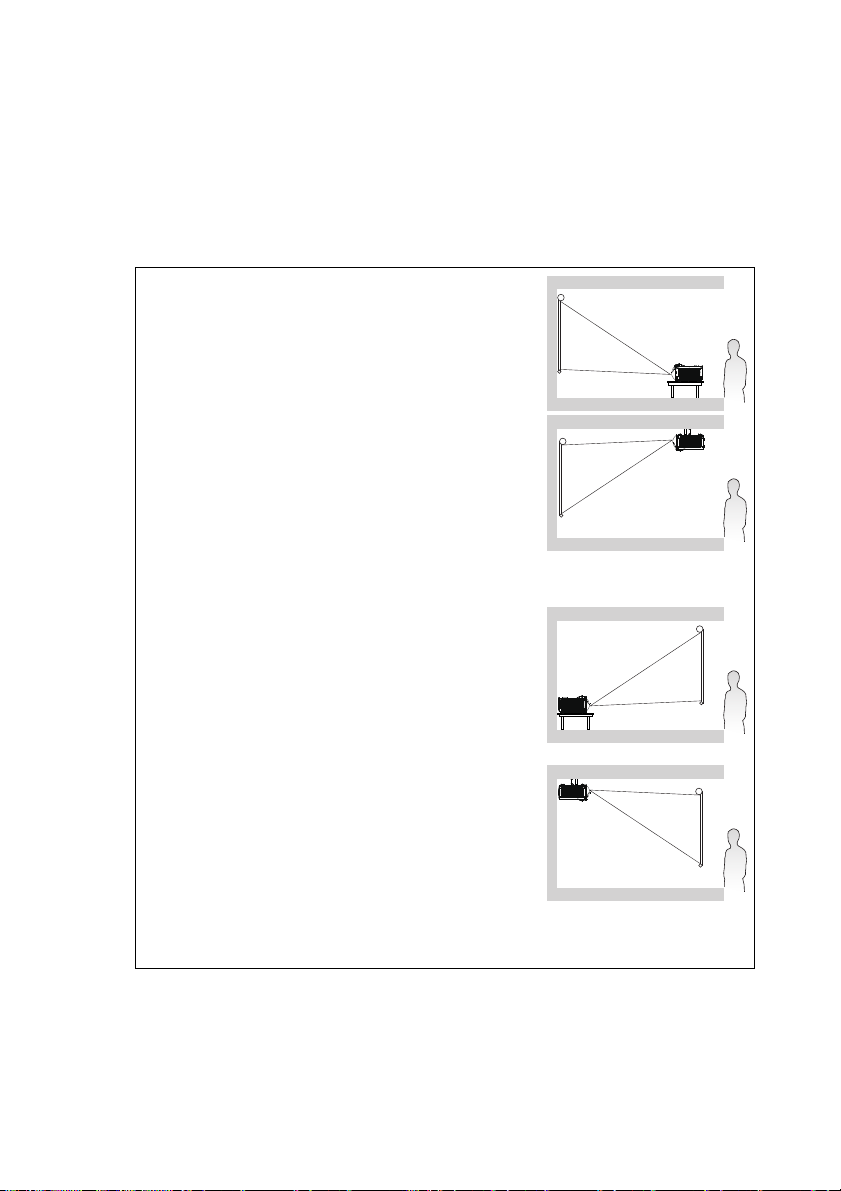
Установка проектора
Выбор места расположения
Выбор места расположения зависит от планировки помещения и
предпочтений пользователя. Следует учитывать размер и расположение
экрана, местоположение подходящей сетевой розетки, а также расположение
остального оборудования и расстояние от него до проектора.
Проектор рассчитан на установку в одном из следующих четырех положений:
1. Спер. - стол
Выберите это расположение, если проектор
установлен на столе
наиболее распространенный способ
расположения проектора, обеспечивающий
быструю установку и его мобильность.
2. Спер. - потолок
При данном способе расположения проектор
подвешивается в перевернутом положении под
потолком перед экраном.
Для монтажа проектора под потолком
необходимо приобрести у поставщика комплект
BenQ для потолочного монтажа.
После включения проектора выберите параметр
Спер. - потолок в
СИСТЕМЫ: Основные > Установка проектора.
3. Сзади на столе
Проектор располагается на полу или на столе
позади экрана.
Для установки в этом положении требуется
специальный экран для проецирования сзади.
После включения проектора выберите параметр
Сзади на столе в меню НАСТРОЙКИ
СИСТЕМЫ: Основные > Установка проектора.
4. Сзади на потол
При данном способе
подвешивается в перевернутом положении под
потолком за экраном.
Обратите внимание, что в этом случае
необходим специальный экран для
проецирования сзади и комплект BenQ для
потолочного монтажа.
После включения проектора выберите параметр
Сзади на потол в меню НАСТРОЙКИ
СИСТЕМЫ: Основные > Установка проектора.
перед экраном. Это
меню НАСТРОЙКИ
расположения проектор
Установка проектора 17
Page 18
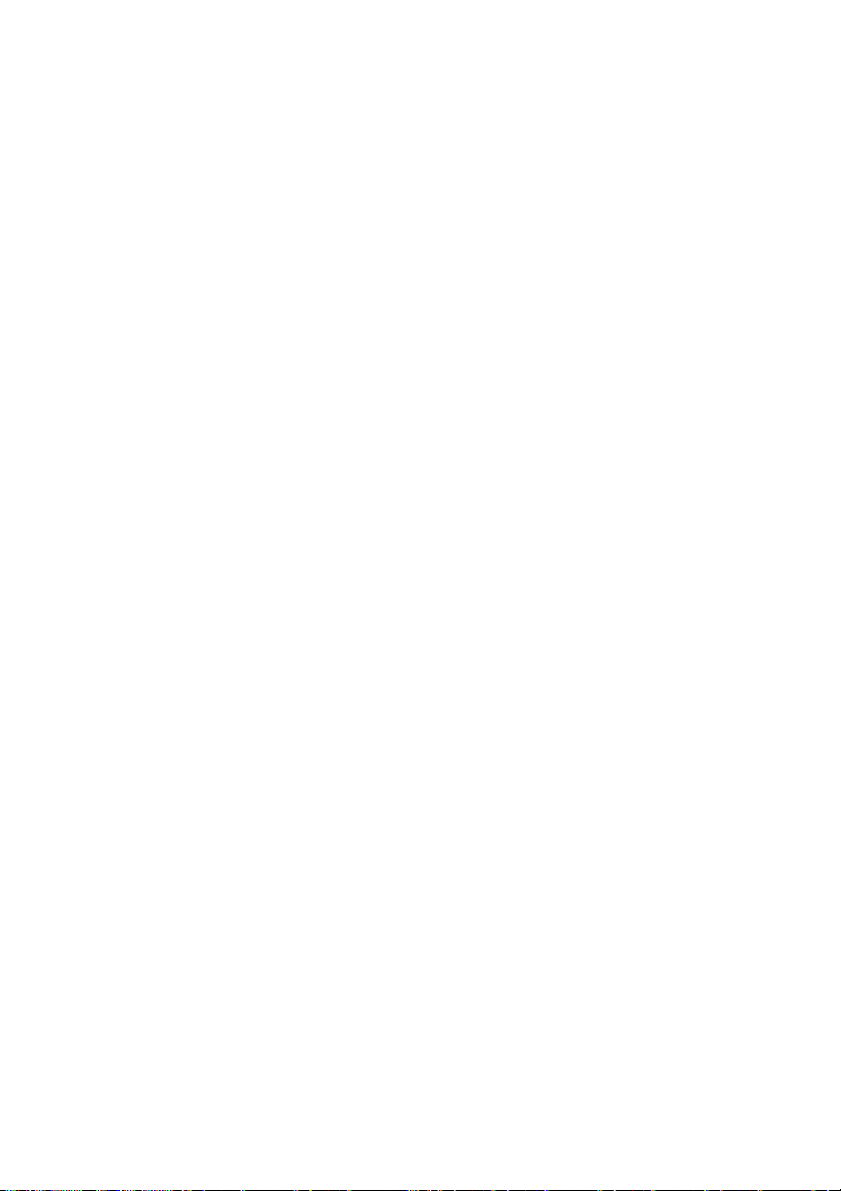
Выбор размера проецируемого изображения
Размер проецируемого изображения зависит от расстояния между
объективом проектора и экраном, выбранного увеличения и формата
видеосигнала.
Проектор всегда должен располагаться на ровной горизонтальной плоскости
(например на столешнице), а его луч должен быть направлен строго
перпендикулярно (90°, под прямым углом) по отношению к горизонтальному
центру экрана. Это позволит предотвратить искажение изображения,
вызванное
расположенную под углом).
При установке проектора под потолком его необходимо монтировать в
перевернутом положении, чтобы луч проектора имел небольшой наклон вниз.
На рисунке, приведенном на стр. 19, показано, что при таком способе
проецирования нижний край изображения смещен по вертикали относительно
плоскости проектора. При установке
верхнему краю проецируемого изображения.
Если проектор располагается на большем удалении от экрана, размер
проецируемого изображения увеличивается и пропорционально
увеличивается вертикальное смещение.
При определении положения экрана и проектора необходимо учитывать как
размер проецируемого изображения, так и величину вертикального
смещения, которые пропорциональны расстоянию от проектора до
Компания BenQ предлагает таблицу размеров экрана, чтобы определить
идеальное расположение проектора. Учитывать следует два размера, а
именно: расстояние от центра экрана в перпендикулярной горизонтальной
плоскости (расстояние проецирования) и вертикальное смещение проектора
по высоте относительно горизонтального края экрана (смещение).
проекцией под углом (или проекцией на поверхность,
проектора под потолком это относится к
экрана.
Установка проектора18
Page 19
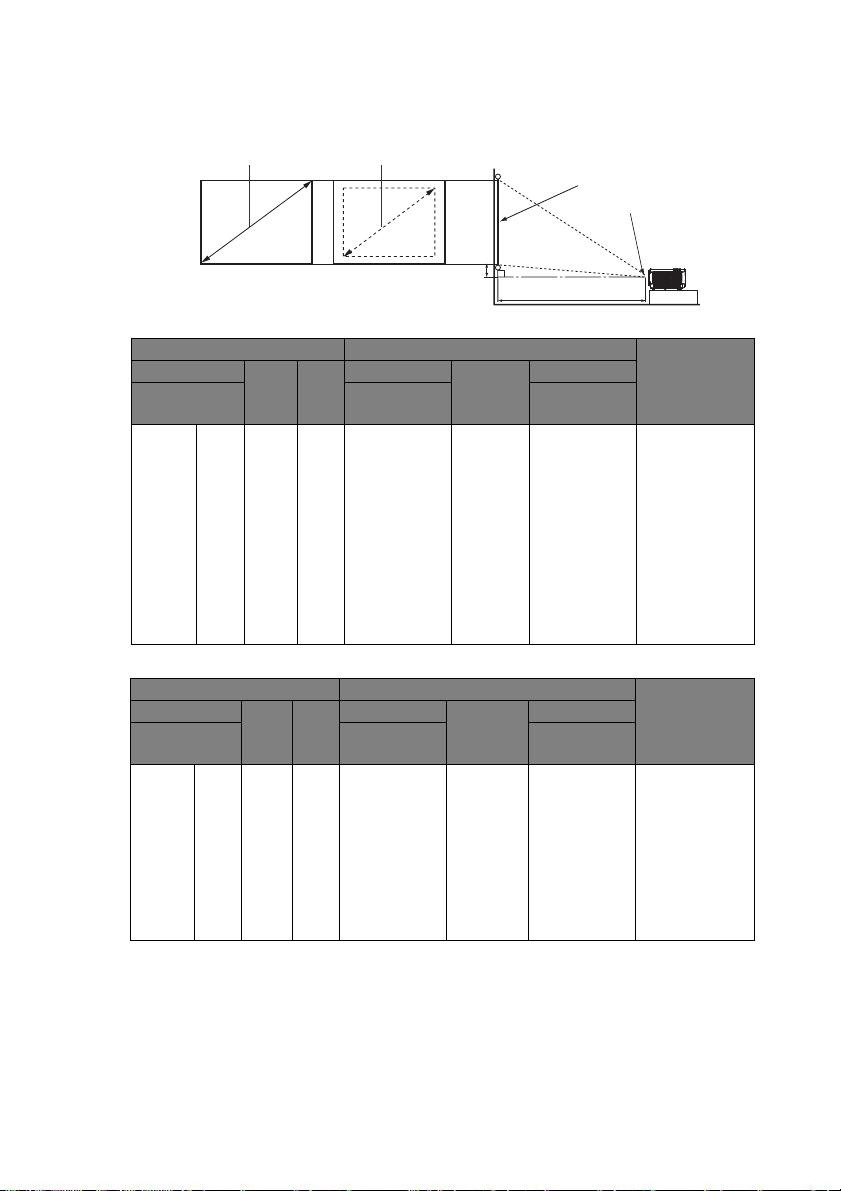
Размеры проецирования
Макс. масштаб
Мин. масштаб
Проекционое расстояние
Центр объектива
Экран
Вертикальное смещение
Для расчета нужного положения центра объектива данного проектора см.
"Габаритные размеры" на стр. 97.
MX766
Размер экрана Расстояние до экрана (м) Вертикальное
Диагональ Ш
дюймы см (макс.
100 254 203 152 3,74 4,74 5,74 22,9
120 305 244 183 4,50 5,70 6,90 27,4
150 381 305 229 5,64 7,14 8,64 34,3
200 508 406 305 7,54 9,54 11,53 45,7
250 635 508 381 9,44 11,94 14,43 57,2
300 762 610 457 11,34 14,33 17,32 68,6
MW767
Диагональ Ш
дюймы см (макс.
40 102 86 54 1,24 1,58 1,92 6,7
60 152 129 81 1,88 2,39 2,89 10,1
80 203 172 108 2,52 3,20 3,87 13,5
100 254 215 135 3,16 4,01 4,85 16,8
150 381 323 202 4,77 6,03 7,29 25,2
200 508 431 269 6,38 8,06 9,74 33,7
250 635 538 337 7,98 10,08 12,18 42,1
300 762 646 404 9,59 12,11 14,63 50,5
Например, при использовании модели MX766 и экрана с диагональю 150
дюймов расстояние проецирования составляет 7,14 м с вертикальным
смещением в 34,3 см.
Если при использовании модели MX766 измеренное расстояние
проецирования составляет 4 м (400 см), то ближайшим значением в
"Расстояние до экрана (м)"столбце является значение 3,79 м. В этой строке
указано, что потребуется экран с диагональю 80 дюймов (
30 76 61 46 1,09 1,39 1,69 6,9
40 102 81 61 1,47 1,87 2,27 9,1
60 152 122 91 2,23 2,83 3,43 13,7
80 203 163 122 2,99 3,79 4,58 18,3
Размер экрана Расстояние до экрана (м) Вертикальное
(см)В(см)
(см)В(см)
Мин. длина
масштаб)
Мин. длина
масштаб)
Среднее
значение
Среднее
значение
Макс. длина
(мин.
масштаб)
Макс. длина
(мин.
масштаб)
смещение
(мм)
смещение
(мм)
около 2 м).
Установка проектора 19
Page 20
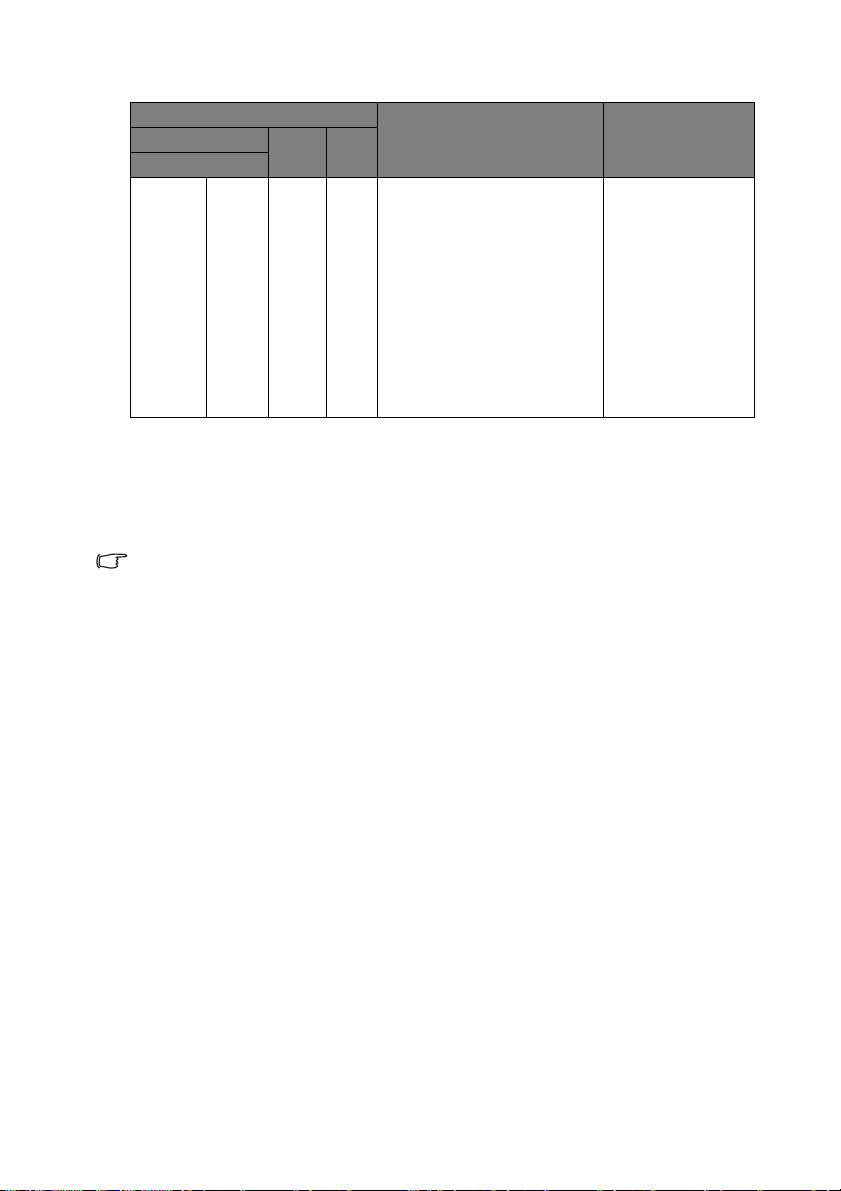
MX822ST
Размер экрана
Диагональ Ш
дюймы см
30 76 61 46 0,38 7
40 102 81 61 0,51 9
60 152 122 91 0,76 14
80 203 163 122 1,02 18
100 254 203 152 1,27 23
120 305 244 183 1,53 27
150 381 305 229 1,91 34
200 508 406 305 2,55 46
250 635 508 381 3,18 57
300 762 610 457 3,82 69
(см)В(см)
Расстояние до экрана (м)
Вертикальное
смещение (мм)
Например, при использовании экрана с диагональю 120 дюймов среднее
расстояние проецирования составляет 1,53 м с вертикальным смещением в
27 см.
Если измеренное расстояние проецирования составляет 2 м (200 см), то
ближайшим значением в столбце "Расстояние до экрана (м)" будет 1,91 м. В
этой строке указано, что потребуется экран с диагональю 150 дюймов (около
4 м).
Все измерения указаны приблизительно и зависят от фактических размеров. В случае
стационарной установки проектора компания BenQ рекомендует до окончательной
установки проектора физически измерить размер проецируемого изображения и
расстояние проектора после установки проектора на место, чтобы внести поправку на
оптические характеристики проектора. Это позволит определить точное расположение
проектора, являющееся оптимальным для выбранного места
установки.
Установка проектора20
Page 21
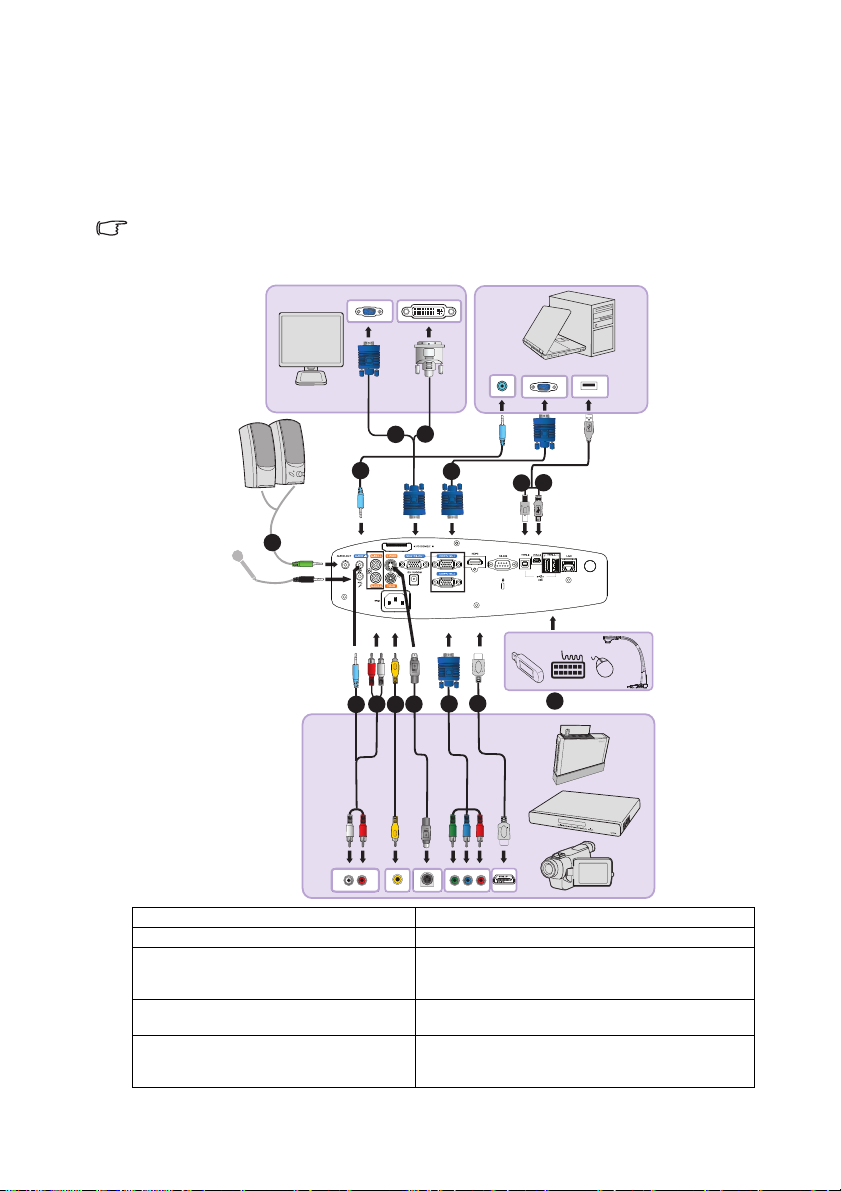
Подключение
При подключении источника сигнала к проектору обеспечьте следующее:
1. Перед выполнением любых подключений обязательно выключите все
оборудование.
2. Для каждого источника сигнала используйте соответствующий кабель.
3. Кабели должны быть плотно вставлены в разъемы.
• Некоторые из указанных ниже соединительных кабелей могут не входить в комплект
поставки данного проектора (см. "Комплектация" на стр. 8). Они доступны для
приобретения в магазинах электронных товаров.
• Более подробно способы подключения описаны на стр. 23-27.
3
2
1
1
1
1
2
8
7
6
4
9
1. Аудиокабель 6. Видеокабель
2. Кабель VGA 7. Кабель S-Video
3. Кабель для соединения разъемов
VGA и DVI-A
4. Кабель USB с разъемами типа А
и B
5. Кабель USB с разъемами типа А
и mini-B
8. Соединительный кабель для
подключения разъема компонентного
видеосигнала к разъему VGA (DSub)
9. Кабель HDMI
10. флэш-накопитель с USB интерфейсом/
жесткий диск/беспроводной аппаратный
ключ/клавиатура/мышь/документ-камера
5
10
Подключение 21
Page 22
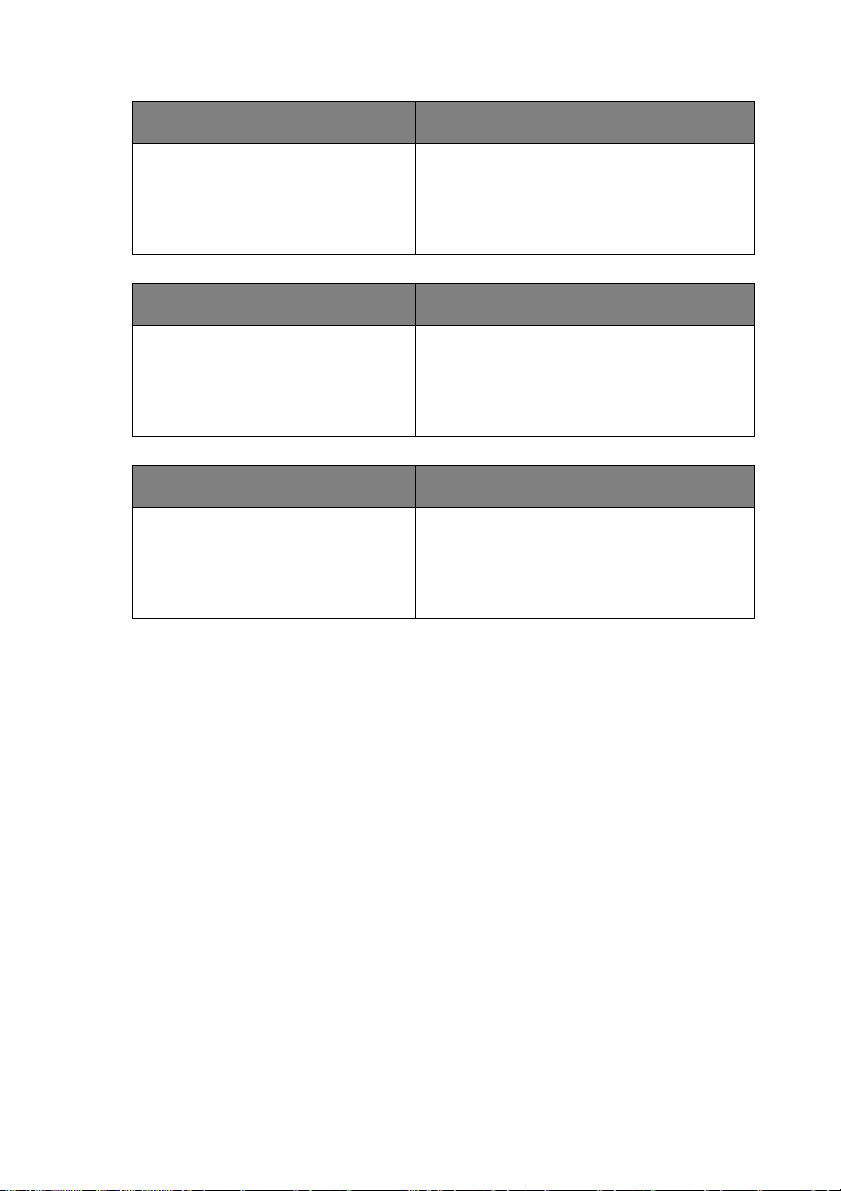
Системные требования для проецирования через USB:
Требования к операционной
системе
Windows XP
Windows Vista
Windows 7
Mac
Системные требования для проецирования по WiFi:
Требования к операционной
системе
Windows XP
Windows Vista
Windows 7
Mac
Системные требования для проецирования по локальной сети:
Требования к операционной
системе
Windows XP
Windows Vista
Windows 7
Mac
Минимальные требования к
оборудованию
Поддержка USB 2.0
ЦП: Pentium 1 ГГц
ОЗУ: 512 МБ
Жесткий диск: 20 МБ свободного
пространства на жестком диске
Минимальные требования к
оборудованию
WiFi: 54 Мбит/с
ЦП: Pentium 1 ГГц
ОЗУ: 512 МБ
20 МБ свободного пространства на
жестком диске
Минимальные требования к
оборудованию
Локальная сеть: 100 Мбит/с
ЦП: Pentium 1 ГГц
ОЗУ: 512 МБ
20 МБ свободного пространства на
жестком диске
Подключение22
Page 23
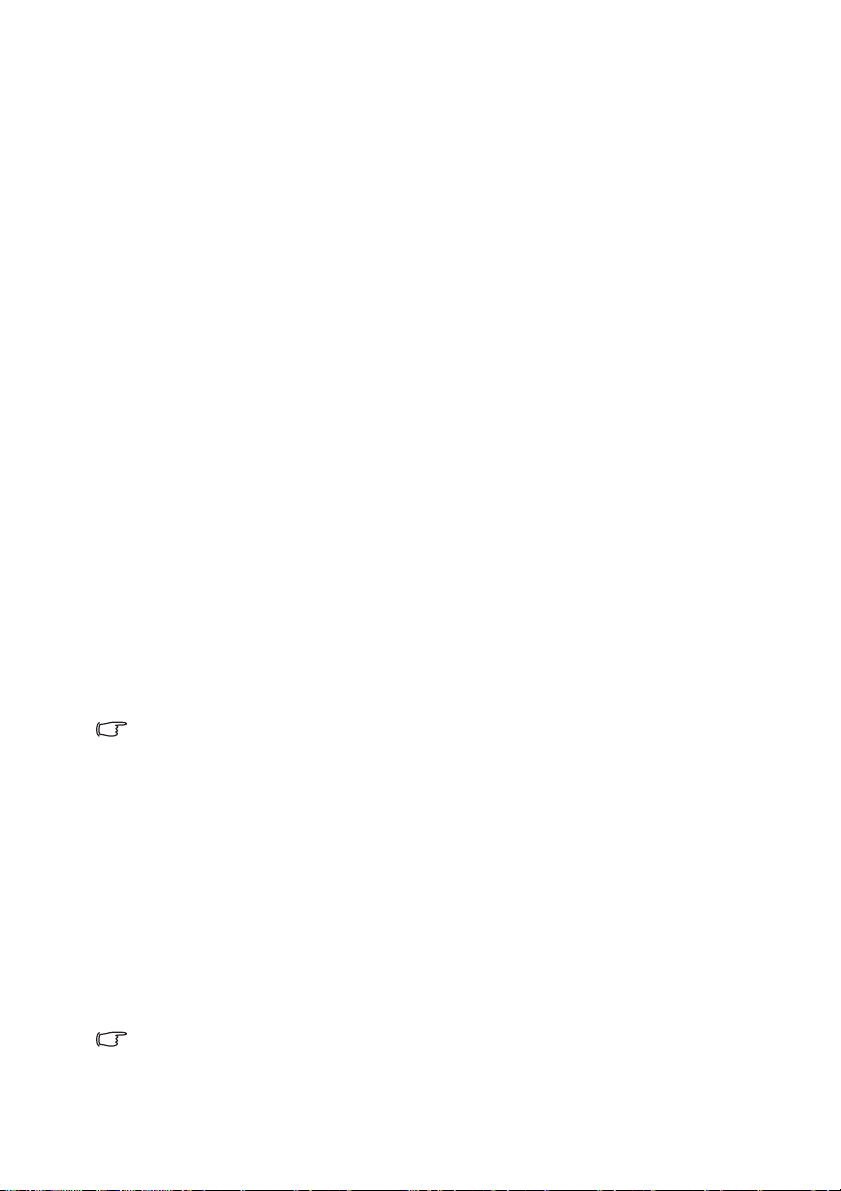
Подключение компьютера или монитора
Подключение компьютера
Проектор можно подключать как к IBM®-совместимым компьютерам, так и к
компьютерам Macintosh
Macintosh необходим переходник Mac.
Для подключения проектора к настольному компьютеру или
ноутбуку (через VGA) выполните следующие действия.
1. Подключите один кабеля VGA, входящего в комплект поставки, к
выходному разъему D-Sub компьютера.
2. Подсоедините другой конец VGA-кабеля к гнезду входного сигнала
COMPUTER 1 или COMPUTER 2 проектора.
3. Если требуется использовать динамик (динамики) проектора при
проведении презентации, возьмите подходящий аудиокабель и
подключите один конец кабеля к гнезду аудиовыхода компьютера, а
другой конец к гнезду
аудиосигнала от компьютера отрегулируйте настройки на панели
управления громкостью для получения оптимальных звуковых
эффектов.
4. При желании можно взять другой подходящий аудиокабель и подключить
один конец кабеля к гнезду AUDIO OUT проектора, а другой к внешним
динамикам (не входят в комплект поставки).
После подключения управление звуком может
экранное меню. Подробнее см. в разделе "Настройки звука" на стр. 73.
При подключении к гнезду AUDIO OUT звук встроенного динамика будет
отключен.
Для подключения проектора к настольному компьютеру или
ноутбуку (через USB) выполните следующие действия.
1. Возьмите кабель USB с разъемами типа А и mini-B и подключите его к
разъему USB типа A компьютера.
2. Другой конец кабеля подключите к гнезду MINI-B проектора.
• При первом подключении успешное проецирование изображения на экран
начинается через несколько секунд.
• Если компьютерный экран не проецируется, зайдите в папку "Мой компьютер",
найдите имя проектора (так же, как и на флэш-накопителе) и дважды щелкните его.
• Скорость проецирования зависит от характеристик компьютера.
Для подключения проектора к настольному компьютеру или
ноутбуку (по локальной сети) выполните следующие
действия.
1. Подключите один конец кабеля RJ45 к входному разъему локальной сети
на проектора, а другой конец к порту RJ45.
2. Убедитесь, что компьютер также подключен к кабелю сети Интернет.
Чтобы подключить проектор для сетевого проецирования и переноса
содержимого рабочего стола подключенного компьютера по локальной
сети, используйте программу Q Presenter. Подробнее см. в разделе
"Проецирование изображения
стр. 59.
Не используйте кабель RJ45 для подключения проектора к компьютеру. Для такого
подключения потребуется IP-маршрутизатор.
®
. Для подключения лицензионных компьютеров
AUDIO проектора. При подключении выходного
осуществляться через
с помощью программы Q Presenter" на
Подключение 23
Page 24
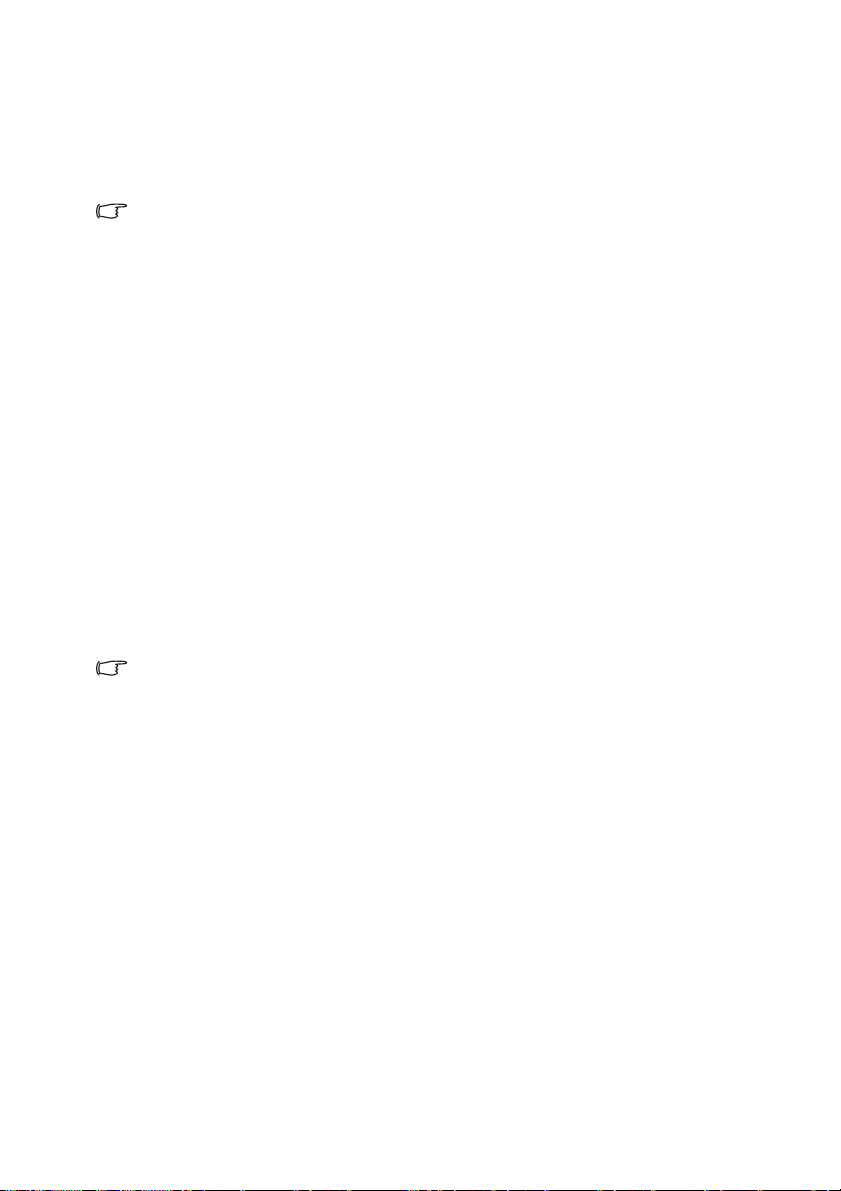
Для подключения проектора к настольному компьютеру или
ноутбуку (с помощью HDMI) выполните следующие действия.
1. Возьмите кабель HDMI и подключите один конец кабеля к разъему HDMI
на компьютере.
2. Другой конец кабеля подключите к разъему HDMI проектора.
• В большинстве ноутбуков не предусмотрено автоматическое включение внешних
видеопортов при подключении проектора. Обычно включение/выключение
внешнего дисплея осуществляется с помощью комбинации кнопок FN + F3 или CRT/
LCD. Найдите на ноутбуке функциональную клавишу CRT/LCD или клавишу со
значком монитора. Нажмите одновременно клавишу FN и соответствующую
функциональную клавишу. Сведения о комбинациях клавиш см. в инструкции к
ноутбуку.
•
Скорость передачи данных и качество изображения будет зависеть от пропускной
способности и загрузки локальной сети.
Подключение монитора
Если требуется просматривать презентацию как на мониторе (с близкого
расстояния), так и на экране, то можно подключить внешний монитор к гнезду
выходного сигнала ВЫХОД МОНИТОРА проектора следующим образом.
Для подключения монитора:
1. Подключите проектор к компьютеру, как описано в разделе
"Подключение компьютера" на стр. 23.
2. Возьмите подходящий VGA-кабель (в комплект поставки входит только
один) и подсоедините один конец кабеля к входному гнезду D-Sub
видеомонитора.
Или, если на мониторе есть входное гнездо DVI, возьмите кабель для
соединения разъемов VGA и DVI-A и подключите конец кабеля с
разъемом
3. Другой конец кабеля подключите к гнезду ВЫХОД МОНИТОРА
проектора.
• Выходной сигнал на гнездо MONITOR OUT будет подаваться только при наличии
входного сигнала на гнезде COMPUTER 1 или COMPUTER 2. Когда компьютер
включен, выходной сигнал с гнезда MONITOR OUT может изменяться в зависимости
от входного сигнала гнезда COMPUTER 1 или COMPUTER 2.
• Чтобы использовать этот метод подключения при работе проектора в ждущем
режиме необходимо включить функцию Выход монитора в меню НАСТРОЙКИ
СИСТЕМЫ
реж. ожид." на стр. 73.
DVI к входному гнезду DVI на видеомониторе.
: Дополнит. > Настройки реж. ожид.. Подробнее см. в разделе "Настройки
Подключение24
Page 25
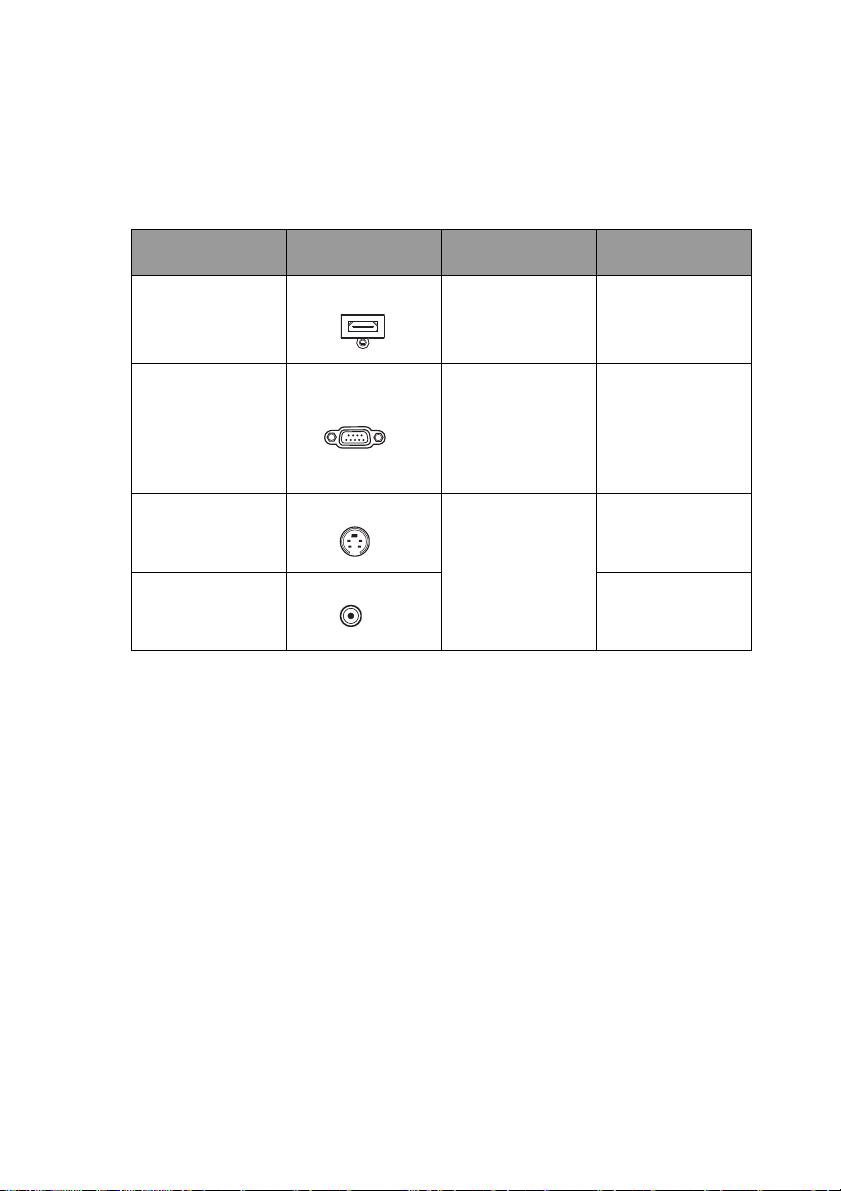
Подключение источников видеосигнала
Проектор требуется подключать к источнику видеосигнала только одним из
описанных выше способов; тем не менее все способы подключения
обеспечивают различное качество видеосигнала. Наиболее вероятно, что
выбранный способ подключения будет зависеть от наличия соответствующих
разъемов как на проекторе, так и на источнике видеосигнала (см. ниже):
Наименование
разъема
HDMI
Компонентный
видеосигнал
S-Video
Видео
Вид разъема Ссылка на
описание
HDMI
COMPUTER
S-VIDEO "Подключение
VIDEO
"Подключение
устройства-
источника сигнала
HDMI" на стр. 25
"Подключение
устройства-
источника
компонентного
видеосигнала" на
стр. 26
устройства-
источника сигнала
S-Video или
композитного
видеосигнала" на
стр. 27
Качество картинки
самое лучшее
улучшенное
хорошее
Обычный
Подключение устройства-источника сигнала HDMI
Проектор оснащен входным гнездом HDMI, которое позволяет подключать
устройства-источники сигнала HDMI, такие как проигрыватель DVD, тюнер
цифрового телевидения или дисплей ноутбука.
Мультимедийный интерфейс высокого разрешения (HDMI) поддерживает
передачу несжатых видеоданных между совместимыми устройствами,
например тюнерами цифрового телевидения, проигрывателями DVD и
дисплеями, по одному кабелю. Этот интерфейс обеспечивает наилучшее
цифровое качество просмотра и прослушивания.
Проверьте устройство
выходных разъемов HDMI.
• При наличии свободного выхода можно переходить к следующему пункту.
• При отсутствии свободного выхода необходимо выбрать альтернативный
способ подключения источника видеосигнала.
Подключение проектора к устройству-источнику сигнала
HDMI:
1. Возьмите кабель HDMI и подключите один конец кабеля к выходному
разъему HDMI на устройстве-источнике сигнала HDMI.
-источник видеосигнала на наличие неиспользуемых
Подключение 25
Page 26
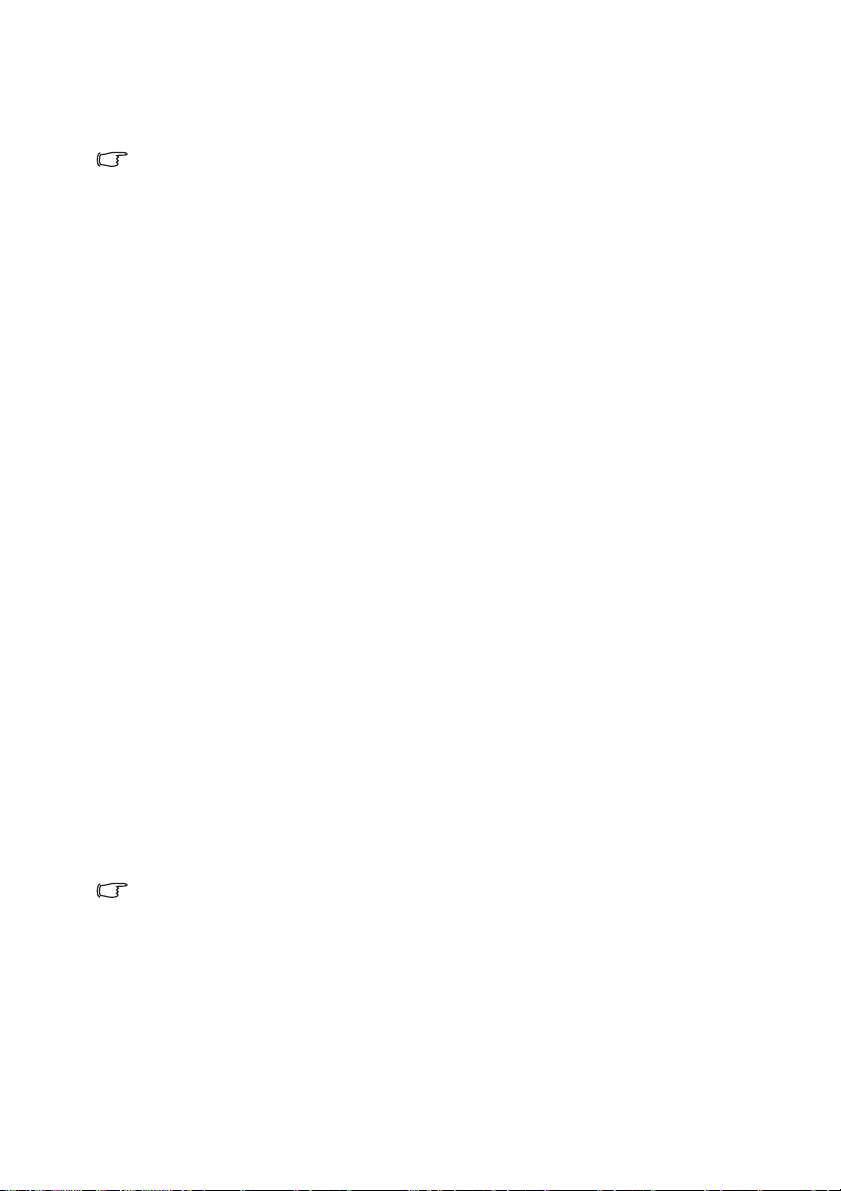
2. Подсоедините другой конец кабеля к гнезду входного сигнала HDMI на
проекторе. После подключения управление звуком может
осуществляться через экранное меню. Подробнее см. в разделе
"Настройки звука" на стр. 73.
• Если после включения проектора и выбора соответствующего источника
видеосигнала воспроизведение видео не происходит, проверьте включение и
исправность источника сигнала. Кроме того, проверьте правильность подключения
кабелей видеосигнала.
• В том случае, если после подключения проектора к проигрывателю DVD через вход
HDMI проектора изображение будет проецироваться с нарушением цветопередачи,
измените цветовое пространство на YUV. Подробнее
пространства" на стр. 37.
см. в разделе "Смена цветового
Подключение устройства-источника компонентного видеосигнала
Проверьте устройство-источник видеосигнала на наличие неиспользуемых
выходных разъемов компонентного видеосигнала.
• При наличии свободного выхода можно переходить к следующему пункту.
• При отсутствии свободного выхода необходимо выбрать альтернативный
способ подключения источника видеосигнала.
Подключение проектора к устройству-источнику
компонентного видеосигнала:
1. Возьмите соединительный кабель для подключения разъема
компонентного видеосигнала к разъему VGA (DSub) и подключите конец
кабеля с тремя разъемами типа RCA к выходным разъемам
компонентного видеосигнала на устройстве-источнике видеосигнала.
Проследите, чтобы цвета гнезд и штекеров совпали: зеленый с зеленым,
синий с синим и красный с красным.
2. Подсоедините другой конец соединительного кабеля для
разъема компонентного видеосигнала к разъему VGA (DSub) (с
разъемом типа D-Sub) к гнезду COMPUTER 1 или COMPUTER 2
проектора.
3. Если требуется использовать динамик (динамики) проектора при
проведении презентации, возьмите подходящий аудиокабель и
подключите один конец кабеля к гнезду аудиовыхода устройства, а
другой конец к гнезду AUDIO проектора.
4. При желании можно взять другой подходящий
аудиокабель и подключить
один конец кабеля к гнезду AUDIO OUT проектора, а другой к внешним
динамикам (не входят в комплект поставки).
После подключения управление звуком может осуществляться через
экранное меню. Подробнее см. в разделе "Настройки звука" на стр. 73.
При подключении к гнезду AUDIO OUT звук встроенного динамика будет
отключен.
Если после включения проектора и выбора соответствующего источника видеосигнала
воспроизведение видео не происходит, проверьте включение и исправность источника
сигнала. Кроме того, проверьте правильность подключения кабелей видеосигнала.
подключения
Подключение26
Page 27
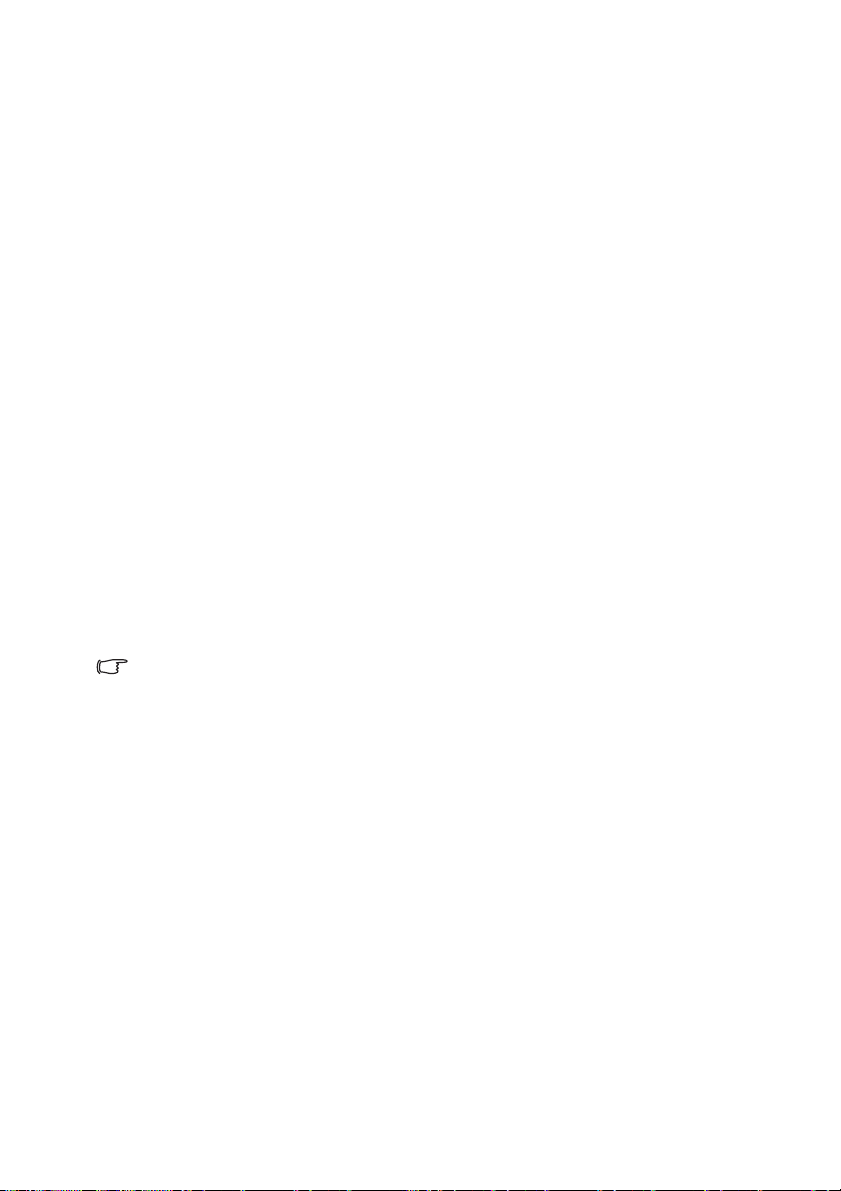
Подключение устройства-источника сигнала S-Video или композитного видеосигнала
Проверьте устройство-источник видеосигнала на наличие неиспользуемых
выходных разъемов сигнала S-Video или композитного видеосигнала.
• Если имеются гнезда обеих типов, то для подключения рекомендуется
использовать выходной гнездо S-Video, поскольку разъем S-Video
обеспечивает лучшее качество изображения, чем разъем композитного
видеосигнала (Video).
• Если на устройстве имеется какой-либо из указанных выходных разъемов,
можно продолжить выполнение данной процедуры
• При отсутствии свободного выхода необходимо выбрать альтернативный
способ подключения источника видеосигнала.
Подключение проектора к устройству-источнику сигнала SVideo или композитного видеосигнала:
1. Возьмите кабель S-Video/видеокабель, подключите один конец к
выходному гнезду S-Video/гнезду компонентного видеосигнала (Video)
устройства-источника видеосигнала.
2. Другой конец кабеля S-Video/видеокабеля подключите к гнезду S-VIDEO
или ВИДЕО проектора.
3. Если требуется использовать динамик (динамики) проектора при
проведении презентации, возьмите подходящий аудиокабель и
подключите один конец кабеля к гнезду аудиовыхода устройства, а
другой
4. При желании можно взять другой подходящий аудиокабель и подключить
• Если после включения проектора и выбора соответствующего источника
видеосигнала воспроизведение видео не происходит, проверьте включение и
исправность источника сигнала. Кроме того, проверьте правильность подключения
кабелей видеосигнала.
конец к гнезду АУДИО (левый/правый канал) проектора.
один конец кабеля к гнезду AUDIO OUT проектора, а другой к внешним
динамикам (не входят в комплект поставки).
После подключения управление звуком может осуществляться через
экранное меню. Подробнее см. в разделе "Настройки звука"
При подключении к гнезду AUDIO OUT звук встроенного динамика будет
отключен.
.
на стр. 73.
Подключение 27
Page 28

Подключение к документ-камере
1. Подключение проектора к документ-камере через VGA:
2. Подключение проектора к документ-камере через USB:
i. Документ-камера подключена кабелем USB, поэтому сетевой шнур
не используется.
ii. Нажмите на кнопку SOURCE на проекторе или пульте ДУ.
Переключите входной сигнал на USB-камера и нажмите на кнопку
MODE/ENTER. После обнаружения изображение, передаваемое с
документ-камеры, проецируется
Подключение28
на экран.
Page 29
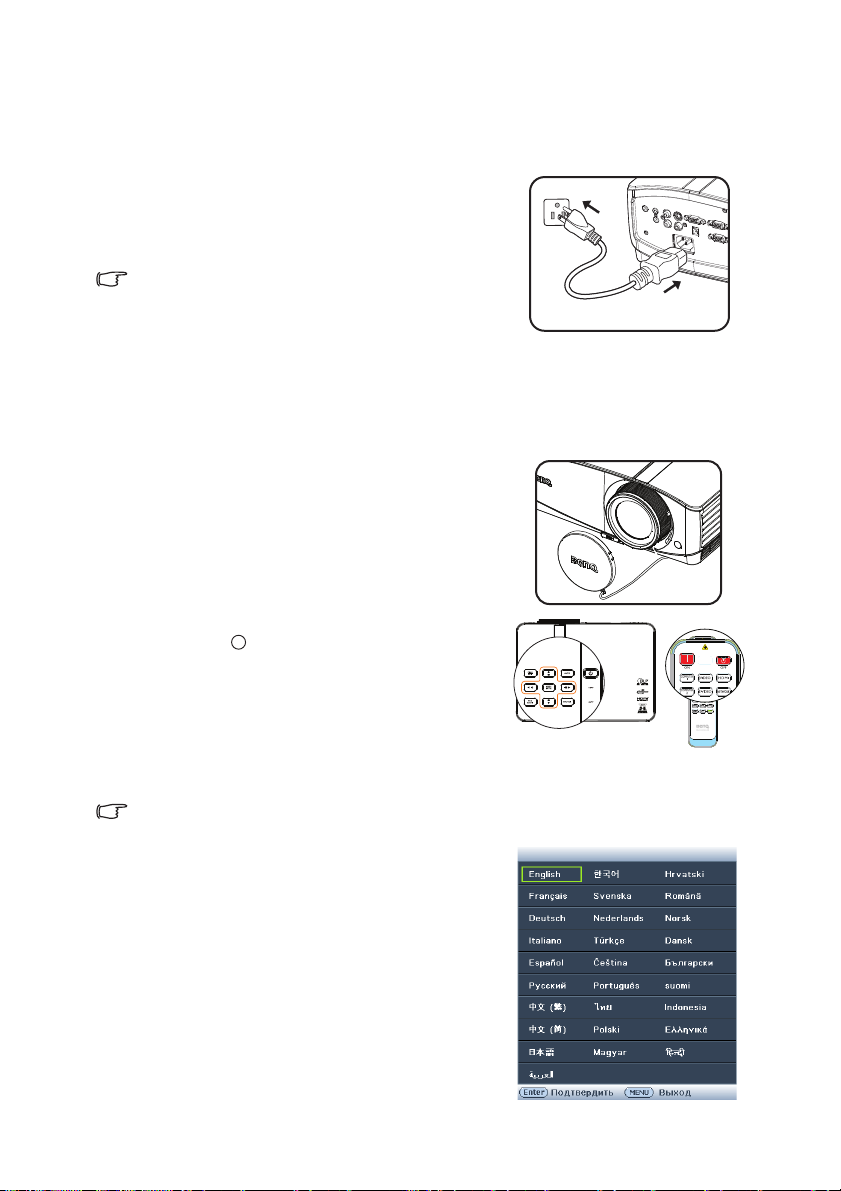
Порядок работы
I
I
Включение проектора
1. Подключите один конец кабеля питания к
проектору, а затем вставьте вилку на
другом его конце в электрическую розетку.
Убедитесь, что при включении питания
индикатор Индикатор POWER на
проекторе горит оранжевым светом.
• Во избежание возможной опасности (поражение
электрическим током, возгорание и т.п.)
используйте с устройством только оригинальные
принадлежности (например сетевой кабель).
• Если в меню НАСТРОЙКИ СИСТЕМЫ: Основные >
Настройки рабочего режима задана функция "Непосредственное включение
питания", проектор автоматически включается после подключения кабеля питания и
подачи напряжения. Подробнее см. в разделе "Прямое
72.
• Если в меню НАСТРОЙКИ СИСТЕМЫ: Основные > Настройки рабочего режима
задана функция "Вкл. при обнаруж. питания", проектор автоматически включается в
случае обнаружения сигнала VGA. Подробнее см. в разделе "Вкл. при обнаруж.
Сигнала" на стр. 72.
2. Убедитесь в том, что открыта крышка
объектива. Если ее не снять, она может
деформироваться в результате нагревания
лампой проектора.
3. Для включения проектора нажмите
кнопку Питание на проекторе или
кнопку ON на пульте ДУ. Индикатор
Индикатор POWER мигает зеленым, а
затем горит ровным зеленым светом,
пока проектор остается включенным.
Процедура подготовки
работе занимает 10-20 секунд. В конце
процедуры включения появляется логотип включения.
При необходимости поверните кольцо фокусировки или рычаг
регулировки фокуса для регулировки четкости изображения.
Если проектор еще слишком горячий после предыдущего использования, в течение
приблизительно 90 секунд перед включением лампы будет работать охлаждающий
вентилятор.
4. При первом включении проектора
выберите язык экранного меню, следуя
указаниям на экране.
5. При получении запроса на ввод пароля
введите шестизначный пароль с
помощью кнопок со стрелками.
Подробнее см. в разделе "Применение
функции защиты паролем" на стр. 34.
6. Включите все подключенное
оборудование.
7. Проектор начинает поиск входных
сигналов. На экране отображается
поиск текущего входного сигнала. Пока
проектор не обнаружит действительный
проектора к
включение питания" на стр.
Порядок работы 29
Page 30
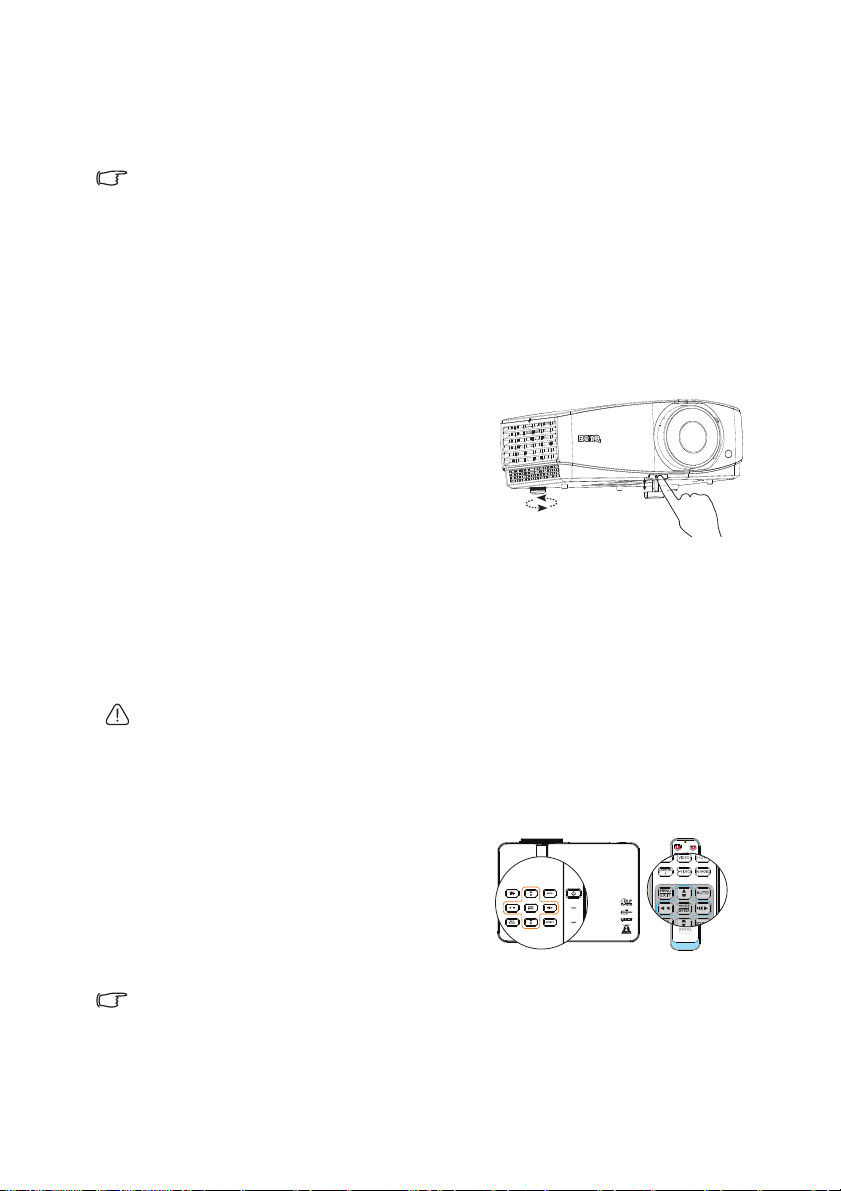
входной сигнал, на экране отображается сообщение процедуры поиска:
1
2
'Нет сигнала'.
Выбор источника входного сигнала производится также нажатием кнопки
SOURCE на проекторе или пульте ДУ. Подробнее см. в разделе "Выбор
входного сигнала" на стр. 36.
• Если в течение 3 минут не будет обнаружен сигнал, проектор автоматически
переходит в режим ECO BLANK (пустой экран).
Настройка проецируемого изображения
Настройка угла проецирования
На проекторе имеется 1 быстро выдвигающаяся регулировочная ножка и 1
задняя регулировочная ножка. С помощью этих ножек осуществляется
регулировка линии проецирования по высоте и углу. Для регулировки
проектора:
1. Нажмите кнопку быстрого
выдвижения ножки и поднимите
переднюю часть проектора. После
того как изображение будет
расположено должным образом,
отпустите кнопку быстро
выдвигающегося регулятора, чтобы
заблокировать ножку регулятора в
этом положении.
2. Выверните заднюю регулировочную
ножку для точной настройки горизонтального угла.
Чтобы убрать ножку, удерживая поднятый проектор, нажмите кнопку быстрого
выдвижения ножки и затем медленно опустите проектор. Вверните заднюю
регулировочную ножку.
Если проектор установлен на наклонной поверхности или если экран и луч
проектора не перпендикулярны друг
принимает трапециевидную форму. Для устранения этого искажения см.
раздел "Коррекция трапецеидального искажения" на стр. 32.
• Не смотрите в объектив, когда лампа включена. Яркий свет лампы может повредить
глаза.
• Будьте осторожны при нажатии регулировочной кнопки, так как она расположена
близко к отверстию для отвода горячего воздуха.
другу, проецируемое изображение
Автоматическая настройка изображения
В некоторых случаях может возникнуть
необходимость оптимизации качества
изображения. Для этого нажмите кнопку
AUTO на проекторе или на пульте ДУ. В
течение 3 секунд встроенная функция
интеллектуальной автоматической
настройки выполнит перенастройку
частоты и фазы синхронизации для
обеспечения наилучшего качества
изображения.
• При выполнении функции AUTO экран остается пустым.
• Эта функция доступна только при выборе в качестве источника сигнала ПК
(аналогового RGB-сигнала).
Порядок работы
30
Page 31

Использование встроенного тестового
MX766/MW767
шаблона
Вы можете отрегулировать форму
изображения и фокус, отслеживая
содержание входного изображения или
пользуясь руководством по работе с
экранным меню встроенного тестового
образца в самом экранном меню или на
пульте ДУ, чтобы более точно
контролировать изменение формы.
Откройте экранное меню и перейдите в
меню НАСТРОЙКИ СИСТЕМЫ:
Дополнит. > Тестовый образец > Вкл.. Нажмите
откроется страница Тестовый образец.
MODE/ENTER. На экране
Точная настройка размера и резкости изображения
1. Отрегулируйте размер проецируемого
изображения с помощью рычага
регулировки масштаба (MX766/
MW767)
2. Затем сфокусируйте изображение с
помощью кольца фокусировки или
рычага регулировки фокуса.
MX766/MW767
Порядок работы 31
MW822ST
Page 32

Коррекция трапецеидального искажения
Нажмите /.
Нажмите /.
Трапецеидальность выражается в заметном увеличении ширины верхней или
нижней части проецируемого изображения. Это происходит тогда, когда
проектор не перпендикулярен экрану.
Для устранения этого искажения помимо регулировки высоты проектора
необходимо выполнить ручную коррекцию одним из следующих способов.
• С помощью пульта ДУ
Кнопкой или на проекторе или
пульте ДУ откройте страницу коррекции
трапецеидальности
откорректируйте трапецеидальное
искажение в верхней части изображения.
Кнопкой откорректируйте
трапецеидальное искажение в нижней
части изображения.
• С помощью экранного меню
1. Нажмите кнопку MENU/EXIT, а затем с
помощью кнопок / выберите
меню ДИСПЛЕЙ.
2. Нажмите , чтобы выбрать
Трапецеидальность, затем нажмите
MODE/ENTER. Отображается
страница коррекции
Трапецеидальность.
3. Нажмите , чтобы устранить трапецеидальное искажение в верхней
части изображения, либо – чтобы устранить трапецеидальное
искажение в нижней части изображения.
. Кнопкой
Порядок работы
32
Page 33

Порядок работы с меню
Тек ущий входной
сигнал
Значок главного
меню
Главн ое меню
Подменю
Выделение
Для
возврата на
предыдущую
страницу
или для
выхода
нажмите
кнопку
MENU/EXIT.
Состояние
Проектор оснащен системой экранных меню для выполнения различных
настроек и регулировок.
Ниже приводится краткий обзор экранного меню.
В следующем примере описывается, как установить язык экранного меню.
1. Нажмите кнопку MENU/EXIT на
проекторе или пульте ДУ, чтобы
включить экранное меню.
3. Используйте кнопки /
для
выделения меню НАСТРОЙКИ
СИСТЕМЫ: Основные.
2. Кнопкой выберите Язык
и кнопкой Enter выберите
нужный язык.
4. Для выхода и сохранения
настроек дважды* нажмите
кнопку MENU/EXIT на
проекторе или пульте ДУ.
*При первом нажатии
производится возврат в
главное меню, при втором –
закрытие экранного меню.
Порядок работы 33
Page 34

Защита проектора
Использование защитного кабельного замка
Проектор следует установить в надежном месте для предотвращения его
кражи. В противном случае следует приобрести замок, например замок
Kensington, чтобы защитить проектор. Разъем для установки замка Kensington
можно расположить на задней стороне проектора. Дополнительные сведения
см. в п. 25 на стр. 11.
Защитный кабельный замок Kensington обычно состоит из ключа (ключей) и
замка. Сведения
к замку.
Применение функции защиты паролем
В целях защиты доступа и предотвращения несанкционированного
использования в проекторе предусмотрена функция установки пароля.
Пароль можно установить с помощью экранного меню.
ВНИМАНИЕ! Вы испытаете массу неудобств, если включите функцию блокировки
включения, а потом забудете пароль. При необходимости распечатайте данное
руководство, запишите в нем используемый пароль и положите руководство в
надежное место, чтобы обращаться к нему в будущем.
Установка пароля
После установки пароля включение проектора производится только после ввода
правильного пароля.
1. Откройте экранное меню и перейдите в меню НАСТРОЙКИ СИСТЕМЫ:
Дополнит. > Настройки безопасн.. Нажмите MODE/ENTER. На экране
появится страница Настройки безопасн..
2. Выделите Изменить параметры безопасности и нажмите MODE/
ENTER.
3. Выделите Блокировка при включении, затем выберите Вкл. кнопками
/.
4. Как показано на рисунке справа, четыре
кнопки со стрелками ( , , , )
соответствуют 4 цифрам
зависимости от пароля, который желаете
установить, нажимайте кнопки со
стрелками, чтобы ввести шесть цифр
пароля.
5. Повторно введите новый пароль для его
подтверждения.
После установки пароля снова откроется
страница Настройки безопасн. экранного меню.
ВАЖНАЯ ИНФОРМАЦИЯ! Вводимые цифры будут отображаться на экране звездочками.
Запишите выбранный пароль в этом месте руководства до ввода или сразу после
ввода пароля на тот случай, если вы его вдруг забудете.
Пароль: __ __ __ __ __ __
Храните данное руководство в надежном месте.
6. Для выхода из экранного меню нажмите кнопку MENU/EXIT.
по эксплуатации замка см. в соответствующей документации
(1, 2, 3, 4). В
Если вы забыли пароль
Если включена функция защиты паролем, при
каждом включении проектора появляется
запрос на ввод шестизначного пароля. Если
введен неверный пароль, на экран на три
секунды выводится сообщение об ошибке
Порядок работы
34
Page 35

пароля (как показано справа), затем появляется сообщение ‘ВВЕДИТЕ
ПАРОЛЬ’. Можно повторить попытку, указав другой шестизначный пароль,
или, если вы не записали пароль в данном руководстве и не помните его,
можно воспользоваться процедурой восстановления пароля. Дополнительные
сведения см. в разделе "Начало процедуры восстановления пароля" на стр.
35.
При вводе
автоматически выключится.
неверного пароля 5 раз подряд проектор через некоторое время
Начало процедуры восстановления пароля
1. В течение 3 секунд удерживайте нажатой
кнопку AUTO на проекторе или пульте
ДУ. На экране проектора будет
отображаться закодированный номер.
2. Запишите это число и выключите
проектор.
3. Для раскодирования этого числа
обратитесь в ближайший сервисный
центр BenQ. Для подтверждения права
владения проектором может
потребоваться предоставление документа о его покупке.
Изменение пароля
1. Откройте экранное меню и перейдите в меню НАСТРОЙКИ СИСТЕМЫ:
Дополнит. > Настройки безопасн. > Изменить пароль.
2. Нажмите MODE/ENTER. Появится сообщение 'ВВЕДИТЕ ТЕКУЩИЙ
ПАРОЛЬ'.
3. Введите старый пароль.
• При правильном воде пароля отобразится сообщение: 'ВВЕДИТЕ
НОВЫЙ ПАРОЛЬ'.
• Если пароль указан неправильно, в течение трех секунд будет
отображаться сообщение об ошибке
сообщение 'ВВЕДИТЕ ТЕКУЩИЙ ПАРОЛЬ', после чего вы сможете
повторить попытку. Для отмены изменений или ввода другого пароля
нажмите кнопку MENU/EXIT.
4. Введите новый пароль.
ВАЖНАЯ ИНФОРМАЦИЯ! Вводимые цифры будут отображаться на экране звездочками.
Запишите выбранный пароль в этом месте руководства до ввода или сразу после
ввода пароля на тот случай, если вы его вдруг забудете.
Пароль: __ __ __ __ __ __
Храните данное руководство в надежном месте.
5. Повторно введите новый пароль для его
подтверждения.
6. Для проектора был успешно установлен
новый пароль. Не забудьте ввести новый
пароль в следующий раз при запуске
проектора.
7. Для выхода из экранного меню нажмите
кнопку MENU/EXIT.
ввода пароля, а затем появится
Порядок работы 35
Page 36

Отключение функции защиты паролем
Для отключения функции защиты паролем откройте экранное меню и
вернитесь в меню НАСТРОЙКИ СИСТЕМЫ: Дополнит. > Настройки
безопасн. > Изменить параметры безопасности > Блокировка при
включении. Выберите Выкл. кнопками /. Отображается сообщение
'INPUT PASSWORD' (Введите пароль). Введите текущий пароль.
• Если пароль правильный, экранное меню возвращается на страницу
Настройки безопасн. и отображает сообщение 'Выкл.'
в строке
Блокировка при включении. В следующий раз при включении
проектора вам не потребуется вводить пароль.
• Если пароль указан неправильно, в течение трех секунд будет
отображаться сообщение об ошибке ввода пароля, а затем появится
сообщение 'ВВЕДИТЕ ПАРОЛЬ', после чего вы сможете повторить
попытку. Для отмены изменений или ввода другого пароля
Несмотря на то, что функция защиты паролем отключена, необходимо сохранить
старый пароль на тот случай, если понадобится снова включить ее – при этом
потребуется указать старый пароль.
кнопку MENU/EXIT.
Выбор входного сигнала
Проектор можно одновременно подключать к нескольким устройствам. Тем не
менее одновременно возможно воспроизведение полноэкранного
изображения только от одного источника. При запуске проектор
автоматически выполняет поиск доступных сигналов.
Если вы хотите, чтобы поиск входного сигнала выполнялся автоматически,
убедитесь в том, что для функции Быстрый автопоиск в меню ИСТОЧНИК
установлено значение Вкл. (установлено
проектора).
Можно также выбирать доступные входные
сигналы вручную.
1. Нажмите кнопку SOURCE на проекторе
или пульте ДУ. Отобразится строка
выбора источника.
2. Кнопками / выберите нужный
сигнал и нажмите MODE/ENTER.
После его обнаружения на экране на
несколько секунд появится
информация о выбранном источнике.
Если к проектору подключены разные
устройства, повторите шаги 1-2 для
поиска другого сигнала.
• Уровень яркости проецируемого изображения
при переключении изменяется в соответствии
с выбранным источником видеосигнала.
Презентации данных и графики в режиме "ПК",
использующие статичные изображения,
обычно ярче, чем изображения в режиме
"Видео", когда используются главным образом
движущихся изображения (фильмы).
• Параметры режима изображения зависят от
выбранного источника видеосигнала.
Подробнее см. в разделе
отображения" на стр. 39.
• Собственное разрешение проектора MX766/
MX822ST определяется в формате 4:3, а
собственное разрешение проектора MW767 — в
формате 16:10. Для получения лучшего качества изображения необходимо выбрать
и использовать входной сигнал, соответствующий данному разрешению. Масштаб
для других разрешений будет изменяться проектором в зависимости от настройки
формата, что может привести к некоторому искажению
изображения. Подробнее см. в разделе "Выбор формата изображения" на стр. 38.
"Выбор режима
по умолчанию для данного
или снижению четкости
нажмите
Порядок работы
36
Page 37

Смена цветового пространства
В том случае, если после подключения проектора к проигрывателю DVD через
вход HDMI проектора изображение будет проецироваться с нарушением
цветопередачи, измените цветовое пространство на YUV.
1. Нажмите кнопку MENU/EXIT, а затем с помощью кнопок / выберите
меню ИСТОЧНИК.
2. Нажмите , чтобы выделить Передача цветового пространства и
нажмите /, чтобы выбрать подходящее цветовое пространство.
Эта функция доступна только тогда, когда используется входной порт HDMI.
Увеличение и поиск деталей
Чтобы посмотреть детали на проецируемом изображении, увеличьте его. Для
перемещения по изображению воспользуйтесь кнопками со стрелками.
• С помощью пульта ДУ
1. Нажмите ZOOM+/ZOOM- для
отображения строки 'Масштаб'.
2. Нажмите ZOOM+, чтобы увеличить
центр изображения. Последовательно
нажимайте эту кнопку до тех пор, пока
не получите нужный размер.
3. Для перемещения по изображению
воспользуйтесь кнопками со стрелками
(, , , ) на проекторе или пульте
ДУ.
4. Для возврата к исходному размеру
изображения нажмите кнопку AUTO.
Можно также воспользоваться для этого кнопкой ZOOM-. При повторном
нажатии изображение уменьшается еще больше, до первоначального
размера.
• С помощью экранного меню
1. Нажмите кнопку MENU/EXIT, а затем с помощью кнопок / выберите
2. Нажмите , чтобы выбрать Цифровое увеличение, затем нажмите
3. Повторите шаги 2-4 из приведенного выше раздела "С помощью пульта
4. Нажимая кнопку на проекторе, увеличьте изображение до нужного
5. Для перемещения по изображению нажмите MODE/ENTER, чтобы
6. Для перемещения по изображению воспользуйтесь кнопками со
7. Чтобы уменьшить размер изображения, нажмите кнопку MODE/ENTER
Перемещение по изображению возможно только после его увеличения. Во время
детального просмотра возможно дальнейшее увеличение изображения.
ДИСПЛЕЙ.
меню
MODE/ENTER. Появится панель масштабирования.
ДУ". Если вы пользуетесь панелью управления проектора, выполните
следующие действия.
размера.
переключиться
( , , , ).
стрелками ( , , , ) на проекторе или пульте ДУ.
для возврата к функции увеличения/уменьшения, а затем нажмите
кнопку AUTO для возврата к исходному размеру. Для возврата к
исходному
в режим окон, а затем нажимайте кнопки со стрелками
размеру можно также последовательно нажимать кнопку .
Порядок работы 37
Page 38

Выбор формата изображения
Изображение
16:10
Изображение
16:9
Изображение
4:3
Изображение
16:9
Изображение
4:3
Формат – это соотношение ширины изображения и его высоты.
Устройства с цифровым дисплеем, к которым относится данный проектор,
благодаря цифровой обработке сигнала могут динамически растягивать и
масштабировать выходное изображение до формата, отличного от формата
изображения входного сигнала.
Чтобы изменить формат проецируемого изображения (независимо от
формата сигнала источника):
• Использование пульта дистанционного
управления
Нажмите ASPECT для отображения
1.
текущей настройки.
2. Нажмите кнопку ASPECT несколько раз
для выбора формата,
соответствующего формату входного
видеосигнала и параметрам экрана.
• С помощью экранного меню
1. Нажмите кнопку MENU/EXIT, а затем с
помощью кнопок / выберите меню
ДИСПЛЕЙ.
2. Кнопкой выделите Формат.
3. Нажимайте кнопки / для выбора формата, соответствующего
формату входного видеосигнала и
Формат изображения
На рисунках ниже черные участки обозначают неактивную область, а белые участки –
активную область. Экранные меню могут отображаться на незанятых черных областях.
1. Авто: пропорциональное
масштабирование изображения для
соответствия исходному разрешению
проектора по горизонтали или вертикали.
Эта функция позволяет максимально
использовать площадь экрана при
проецировании изображений в форматах,
отличных от 4:3 или 16:9, без изменения
формата изображения.
параметрам экрана.
38
2. Реальн.: кадр проецируется с исходным
разрешением, а его размер подгоняется к
размеру экрана. Если входной сигнал
меньшее разрешение, размер
имеет
проецируемого изображения окажется
меньше, чем при увеличении до размера
полного экрана. При необходимости для
увеличения размера изображения можно
также отрегулировать настройки масштаба
или передвинуть проектор ближе к экрану.
После этого может также потребоваться
повторная настройка фокуса проектора.
3. 4:3: преобразование кадра с получением в
центре экрана изображения в
формате 4:3.
Это больше всего подходит для
изображений с форматом 4:3 (например,
мониторы компьютеров, стандартные
телевизоры и фильмы DVD с форматом
4:3), так как в этом случае изменение
формата не требуется.
Порядок работы
Page 39

4. 16:9: преобразование кадра с получением в
Изображение
16:9
Изображение
16:10
центре экрана изображения в формате
16:9. Этот режим удобен для изображений с
исходным форматом кадра 16:9 (как у
телевизоров высокой четкости), так как
формат изображения при этом не
изменяется.
5. 16:10: масштабирование кадра с
получением в центре экрана изображения в
формате 16:10. Этот режим особенно
удобен для изображений с исходным
форматом кадра 16:10 (как у телевизоров
высокой четкости), так как формат
изображения при этом не изменяется.
Оптимизация качества изображения
Выбор режима отображения
Проектор имеет несколько стандартных
режимов отображения. Выберите режим,
подходящий для источника видеосигнала и
условий проецирования.
Выбрать нужный режим можно одним из
следующих способов:
• Нажимая кнопку MODE/ENTER на
проекторе или пульте ДУ, выберите
нужный режим.
• Перейдите в меню ИЗОБРАЖЕНИЕ > Режим изображения и выберите
нужный режим кнопками /.
Ниже перечислены режимы картинок.
Динамический режим: максимальная яркость проецируемого
1.
изображения. Данный режим удобен, если требуется повышенная
яркость изображения, например при работе с проектором в хорошо
освещенном помещении.
2. Режим презентации (по умолчанию): для демонстрации презентаций.
В данном режиме яркости придается особое значение.
3. Режим sRGB: максимально чистые цвета RGB для получения
естественных изображений независимо от настройки яркости
режим наиболее пригоден для просмотра фотографий, снятых
правильно откалиброванной камерой, поддерживающей цветовое
пространство sRGB, а также для просмотра ПК-графики и документов,
созданных в таких приложениях, как AutoCAD.
4. Режим Кино: удобен для просмотра цветных фильмов и видеоклипов с
цифровых камер и цифровых видеоустройств через вход ПК в темноте и
при низкой
5. Режим Пользовательский 1/Пользовательский 2: восстанавливают
режимы пользовательских настроек, созданные на основе уже
имеющихся режимов отображения. Подробнее см. в разделе "Настройка
режимов Пользовательский 1/Пользовательский 2" на стр. 40.
При включении функции PointDraw™ в режиме Презентации установлен режим
изображения.
освещенности.
. Этот
Порядок работы 39
Page 40

Настройка режимов Пользовательский 1/Пользовательский 2
+50
+30
+70
В проекторе предусмотрено два пользовательских режима, которые могут
использоваться в том случае, если текущие доступные режимы изображений
не удовлетворяют потребности пользователя. В качестве основы можно
выбрать любой из режимов изображения (кроме Пользовательский 1/
Пользовательский 2) и изменить его настройки.
1. Кнопкой MENU/EXIT откройте экранное меню.
2. Перейдите в меню ИЗОБРАЖЕНИЕ > Режим изображения.
3. Кнопками /
выберите Пользовательский 1 или Пользовательский 2.
4. Кнопкой выделите Режим справки.
Эта функция доступна только при выборе режима Пользовательский 1 или
Пользовательский 2 в подменю Динамический режим.
5. Кнопками / выберите наиболее подходящий режим отображения.
6. Кнопкой выберите элемент подменю для настройки и отрегулируйте
значение кнопками /. Подробнее см. "Точная настройка качества
изображения в пользовательских режимах" ниже.
7. После выполнения всех настроек выберите Сохранить настройки и
нажмите MODE/ENTER, чтобы сохранить настройки.
8. Появится подтверждение 'Установки сохранены'.
Цвет стены
В тех случаях, когда изображение проецируется на цветную поверхность
(например окрашенную стену), с помощью функции Цвет стены можно
откорректировать цвет проецируемого изображения во избежание возможных
цветовых различий между изображением источника и проецируемыми
изображениями.
Чтобы воспользоваться этой функцией, перейдите в меню ДИСПЛЕЙ > Цвет
стены и с помощью кнопок / выберите цвет, наиболее
поверхности проецирования. Можно выбрать один из предварительно
откалиброванных цветов: Светло-желтый, Розовый , Светло-зеленый, Синий и
Школьная доска.
близкий к цвету
Точная настройка качества изображения в пользовательских режимах
При выборе режима Пользовательский 1 или Пользовательский 2 в
зависимости от обнаруженного типа сигнала имеется ряд определяемых
пользователем функций. В зависимости от потребностей можно выполнить
настройку этих функций, выделив их и нажав / на проекторе или пульте
ДУ.
Регулировка параметра Яркость
Чем больше значение, тем больше яркость
изображения. А чем ниже значение параметра,
тем темнее изображение. Отрегулируйте
данную настройку так, чтобы темная область
изображения была черного цвета и чтобы были
видны детали в этой области.
Регулировка параметра Контрастность
Чем больше значение, тем больше
контрастность. Используйте данную функцию
для установки уровня белого после настройки
Порядок работы
40
яркости Яркость для согласования с
выбранным входом и условиями
освещенности.
-30
0
+30
Page 41

Регулировка параметра Цвет
Меньшие значения соответствуют менее насыщенным цветам. При установке
слишком высокого значения цвета в изображении будут слишком яркими, а
изображение – нереалистичным.
Регулировка параметра Оттенок
Чем выше значение, тем больше красного цвета в изображении. Чем ниже
значение, тем больше зеленого цвета в изображении.
Регулировка параметра Резкость
Чем больше значение, тем выше резкость изображения. Чем меньше
значение, тем ниже уровень резкости изображения.
Регулировка параметра Brilliant Color
Данная функция использует новый алгоритм обработки цвета и улучшения на
уровне системы для повышения яркости, одновременно обеспечивая
получение более ярких и реалистичных цветов. Она позволяет увеличить
яркость для полутонов более чем 50%, обеспечивая, таким образом, более
реалистичное воспроизведение цвета. Для получения изображения такого
качества выберите Вкл.. Если нет, выберите Выкл..
Вкл. (настройка
проектора. При выборе Выкл. функция Цветовая температура становится
недоступной.
по умолчанию) – рекомендуемая настройка для данного
Выбор параметра Цветовая температура
Набор параметров настройки цветовой температуры* зависит от выбранного
типа сигнала.
1. Холодный: увеличивает количество синего в белом цвете.
2. Обычный: поддерживает нормальный уровень белого.
3. Теплый: увеличивает количество красного в белом цвете.
*Информация о цветовой температуре:
Для различных целей "белыми" могут считаться разные оттенки. Один из
распространенных методов представления белого цвета известен
"цветовая температура". Белый цвет с низкой цветовой температурой
выглядит красновато-белым. Белый цвет с высокой цветовой температурой
выглядит синевато-белым.
как
Настройка предпочтительной цветовой температуры
Настройка предпочтительной цветовой температуры:
1. Выделите пункт Цветовая температура и выберите Теплый, Обычный
или Холодный кнопками / на проекторе или на пульте ДУ.
2. Нажмите , чтобы выбрать Настройка температуры цвета, затем
нажмите MODE/ENTER. На экране появится страница Настройка
температуры цвета.
3. Кнопками / выберите пункт подменю, который необходимо изменить,
и отрегулируйте значения кнопками / .
• Уров
• Смещ. R/Смещ. G/Смещ. B: Настройка уровней яркости красного,
4. Для выхода с сохранением настроек нажмите на кнопку MENU/EXIT.
. R/Уров. G/Уров. B: Настройка уровней контрастности красного,
зеленого и синего.
зеленого и синего.
Порядок работы 41
Page 42

КРАСНЫЙ
СИНИЙ
ЗЕЛЕНЫЙ
Желтый
Бирюзовый
Пурпурный
3D управление цветом
В большинстве случаев управление цветом не требуется, например в классе,
переговорной комнате или гостиной, где свет не выключается, или там, где
через окно проникает дневной свет.
Функция управления цветом может понадобиться только в случае постоянной
установки с регулируемым уровнем освещения, например в помещении для
заседаний, в лекционных залах или при использовании
кинотеатров. Функция управления цветом обеспечивает возможность тонкой
регулировки для более точного воспроизведения цвета, если это требуется.
Правильная настройка цвета может быть обеспечена только в условиях
регулируемого освещения. Для этого понадобится колориметр (измеритель
цветового излучения) и комплект подходящих изображений для оценки
воспроизведения цвета. Эти инструменты не входят в комплект поставки
проектора, но у поставщика проектора вместе можно получить необходимые
рекомендации или даже воспользоваться услугами специалиста по
настройке.
Функция управления цветом обеспечивает возможность настройки шести
диапазонов цветов (RGBCMY). При выборе каждого цвета можно отдельно
отрегулировать его диапазон и насыщенность в соответствии со своими
предпочтениями.
Если вы приобрели проверочный диск с шаблонами проверки цвета
мониторов, телевизоров, проекторов и т.д., спроецируйте любое из
изображений с диска на экран и войдите в меню 3D управление цветом для
настройки параметров.
Для регулировки настроек:
1. Откройте меню ИЗОБРАЖЕНИЕ и выберите 3D управление цветом.
2. Нажмите кнопку MODE/ENTER для отображения страницы 3D
управление цветом.
3. Выделите Основной цвет и кнопками /
Красный, Желтый, Зеленый, Бирюзовый, Синий или Пурпурный.
4. Кнопкой выберите Оттенок, затем кнопками / выберите
диапазон. При увеличении диапазона в него добавляются цвета,
включающие большую пропорцию двух соседних цветов.
Чтобы получить представление о том,
как цвета соотносятся друг с другом,
см. рисунок справа.
Например, при выборе красного цвета
и установке его диапазона на 0 на
проецируемом изображении будет
выбран только чистый красный. При
увеличении диапазона в него будет
также включен красный с оттенками
желтого и с оттенками пурпурного.
5. Кнопкой выберите Насыщенность
и кнопками / задайте нужное
значение. При выполнении настройки
изменения сразу же видны на
изображении.
Например, при выборе красного
цвета и установке его значения на 0 это
изменение затронет только чистый красный цвет.
Насыщенность – количество данного цвета в видеоизображении.
Меньшие значения соответствуют менее насыщенным цветам; при
установке значения "0" этот цвет полностью удаляется из изображения.
При очень высоком уровне насыщенности этот цвет будет преобладать и
выглядеть неестественно.
домашних
для
выберите один из цветов:
Порядок работы
42
Page 43

6. Кнопкой выберите параметр Усиление, затем кнопками /
отрегулируйте его значение. Это изменение затронет уровень
контрастности выбранного основного цвета. При выполнении настройки
изменения сразу же видны на изображении.
7. Повторите шаги 3-6 для регулировки других цветов.
8. Убедитесь в том, что вы внесли все необходимые изменения.
9. Для выхода с сохранением настроек нажмите
Сброс настроек текущих или всех режимов изображения
1. Откройте меню ИЗОБРАЖЕНИЕ и выберите Сброс параметров
изображения.
2. Нажмите на кнопку MODE/ENTER и кнопками / выберите Текущие
или Все.
• Текущие: Возврат текущего режима изображения к исходным
заводским настройкам.
• Все: Возврат всех параметров, кроме Пользовательский 1/
Пользовательский 2 в меню ИЗОБРАЖЕНИЕ к исходным
настройкам.
кнопку MENU/EXIT.
Настройка таймера презентации
Таймер презентации показывает на экране время, оставшееся до конца
презентации, чтобы помочь вам следить за временем, проводя презентацию.
Для использования этой функции выполните следующее:
1. Перейдите в меню НАСТРОЙКИ СИСТЕМЫ: Основные > Таймер
презентации и нажмите MODE/ENTER для отображения страницы
Таймер презентации.
2. Выделите Интервал таймера и установите период времени, нажимая
/. Можно
продолжительностью 1-5 минут с шагом 1 мин. и продолжительностью 5240 минут с шагом 5 мин.
3. Кнопкой выберите Дисплей таймера, затем кнопками / задайте
режим отображения таймера на экране.
установить любой промежуток времени
заводским
Выбор Описание
Всегда
1 мин/2 мин/3 мин
Никогда Скрывает таймер во время презентации.
4. Кнопкой выберите Положение таймера, затем кнопками /
задайте положение таймера.
Слева сверху Слева снизу Справа сверху Справа снизу
5. Кнопкой выберите Способ отсчета таймера, затем кнопками /
задайте
Выбор Описание
Вперед Увеличение от 0 до установленного времени.
Назад Уменьшение от установленного времени до 0.
направление отсчета таймера.
Показывает таймер на экране на протяжении всего
времени презентации.
Показывает таймер на экране в последние 1/2/3
минуты.
Порядок работы 43
Page 44

6. Нажмите , чтобы выделить Звуковое напоминание, и активируйте
функцию звукового напоминания с помощью кнопок /. Если выбрать
Вкл., за 30 секунд до окончания обратного отчета будет слышан двойной
звуковой сигнал, а по окончании отчета раздастся тройной звуковой
сигнал.
7. Для включения таймера презентации нажмите , кнопками /
выберите Вкл. и нажмите кнопку MODE/ENTER.
8. Появится запрос подтверждения. Выберите ДА и нажмите MODE/
ENTER. На экране появится сообщение “Таймер включен”. Таймер
начнет отсчет с момента включения.
Для сброса таймера необходимо выполнить следующие
действия.
1. Перейдите в меню НАСТРОЙКИ СИСТЕМЫ: Основные > Таймер
презентации и выделите Выкл..
Нажмите MODE/ENTER. Появится запрос подтверждения.
2. Выберите ДА и нажмите MODE/ENTER. На экране будет отображено
сообщение "Таймер выключен!".
Дистанционное перелистывание страниц
Перед использованием функции
перелистывания страниц подключите
проектор к ПК или ноутбуку. Подробнее см. в
разделе "Подключение компьютера" на стр.
23.
Работать с отображаемой прикладной
программой (на подключенном ПК), которая
реагирует на команды перехода по страница
(например Microsoft PowerPoint), можно,
нажимая PAGE + / - на пульте
дистанционного управления.
Если функция дистанционного
перелистывания страниц не работает
подключения, а также актуальность версии драйвера мыши на компьютере.
, проверьте правильность USB-
Скрывание изображения
Во время презентации, чтобы привлечь
внимание аудитории, можно скрыть
изображение на экране с помощью кнопки
ECO BLANK на проекторе или на пульте ДУ.
Для восстановления изображения нажмите
любую кнопку на проекторе или пульте
дистанционного управления. Когда
изображение скрыто в нижнем правом углу
экрана отобразится слово "ПУСТО". Когда эта
функция активирована при подключенном
аудиовходе, подача звука прервана не будет.
В меню НАСТРОЙКИ СИСТЕМЫ: Основные > Настройки рабочего режима
> Таймер пустого экрана можно задать время отображения пустого экрана,
по истечении которого проектор автоматически возвращается в режим вывода
изображения, если в этот период не выполнялось никаких действий.
Продолжительность времени может быть задана в пределах от 5 до
с шагом в 5 минут.
• Не закрывайте объектив предметами, чтобы скрыть проецирование – это может
привести к нагреву объекта-препятствия.
Порядок работы
44
30 минут
Page 45

• Вне зависимости от того, включена ли функция Таймер пустого экрана, можно
нажать любую клавишу (кроме PAGE + / -) на проекторе или пульте дистанционного
управления, чтобы восстановить картинку.
Стоп-кадр
Для остановки кадра нажмите FREEZE на
пульте ДУ. На экране отображается слово
'FREEZE' . Чтобы отменить эту функцию,
нажмите любую клавишу (кроме PAGE + / -)
на проекторе или пульте дистанционного
управления.
Даже если изображение на экране
остановлено, его воспроизведение
продолжается на видеоустройстве или
другом устройстве. Поэтому даже при
остановленном изображении продолжается
воспроизведение звука, если
устройство с активным аудиовыходом.
подключено
Эксплуатация на большой высоте
Рекомендуется использовать Режим высокогорья при нахождении на высоте
от 1500 до 3000 м над уровнем моря и при наружной температуре от 0 до
35°C.
Не используйте Режим высокогорья при нахождении на высоте от 0 до 1500 над
уровнем моря и наружной температуре от 0 до 35°C. Проектор переохладится, если
включить этот режим в таких условиях.
Чтобы включить Режим высокогорья:
1. Нажмите кнопку MENU/EXIT, а затем с помощью кнопок / выберите
меню НАСТРОЙКИ СИСТЕМЫ: Дополнит..
2. Кнопкой выберите Режим высокогорья, затем кнопками /
выберите Вкл.. Появится запрос подтверждения.
3. Выделите ДА и нажмите MODE/ENTER.
При работе в режиме "Режим высокогорья" возможно повышение уровня
рабочего шума, связанное с увеличением оборотов вентилятора
обеспечения надлежащего охлаждения и функционирования системы.
При эксплуатации проектора в других сложных условиях (отличных от
указанных) возможно автоматическое отключение проектора,
обеспечивающее его защиту от перегрева. В этом случае следует
переключить проектор в "Режим высокогорья" для предотвращения
отключения. Однако это не означает, что данный проектор пригоден для
эксплуатации абсолютно в
среды.
любых сложных и жестких условиях окружающей
для
Регулировка звука
Регулировка звука, выполненная указанным ниже способом, будет влиять на
динамик (динамики) проектора. Убедитесь, что подключения к аудиовходу
проектора выполнены правильно. Подключение к аудиовходу, см. раздел
"Подключение" на стр. 21.
Порядок работы 45
Page 46

Отключение звука
Для регулировки уровня громкости нажмите
MUTE на пульте дистанционного управления
или:
1. Нажмите кнопку MENU/EXIT, а затем с
помощью кнопок / выберите меню
НАСТРОЙКИ СИСТЕМЫ: Дополнит..
2. Нажмите , чтобы выбрать
Настройки звука, затем нажмите
MODE/ENTER. Отобразится страница
"Настройки звука".
3. Выделите Отключение звука и
нажмите кнопку Вкл..
Регулировка уровня громкости
Для регулировки уровня громкости нажмите
/ / / на пульте дистанционного
управления или на проекторе, либо :
1. Повторите приведенные выше шаги 1-
2.
2. Выделите Громкость, затем выберите
требуемый уровень громкости.
Выключение звука при включении
или выключении питания
Для выключения звука выполните
следующие действия.
1. Повторите шаги 1-2 из раздела "Отключение звука".
2. Выделите Звук вкл./выкл. пит. и нажмите кнопку Выкл..
Единственным способом изменения настройки звука при включении или выключении
питания является установка значения "Вкл." или "Выкл.". Выключение звука или
изменение уровня громкости не влияет на настройку звука при включении или
выключении питания.
Регулировка уровня чувствительности микрофона
Для регулировки уровня громкости нажмите
MIC/VOL +/- на пульте дистанционного
управления, или:
1. Повторите шаги 1-2 из раздела
"Отключение звука".
2. Выделите Громкость микрофона,
затем выберите требуемый уровень
громкости.
Звук микрофона остается включенным даже при
активации параметра "Отключение звука".
Пользовательские настройки экранных меню проектора
Экранные меню можно настроить в соответствии с вашими предпочтениями.
Эти настройки не оказывают влияния на рабочие параметры, эксплуатацию
или эффективность работы проектора.
• Время вывода меню в меню НАСТРОЙКИ СИСТЕМЫ: Основные >
Настройки меню задает время отключения экранного меню после
последнего нажатия кнопки. Это время можно устанавливать в диапазоне
Порядок работы
46
Page 47

от 5 до 30 секунд с шагом в 5 секунд. Задайте интервал времени кнопками
/.
• Положение меню в меню НАСТРОЙКИ СИСТЕМЫ: Основные >
Настройки меню задает один из пяти вариантов расположения экранного
меню. Задайте положение меню кнопками /.
• Язык в меню НАСТРОЙКИ СИСТЕМЫ: Основные позволяет выбрать
язык экранного меню. Выберите нужный язык кнопкой
• Отображение напоминаний на экране настраивается с помощью
параметра Напоминающее сообщение в меню НАСТРОЙКИ СИСТЕМЫ:
Основные > Настройки меню. Выберите нужную настройку с помощью
кнопок /.
• Начальный экран в меню НАСТРОЙКИ СИСТЕМЫ: Основные позволяет
выбрать заставку, которая будет отображаться при включении проектора.
Выберите заставку кнопками /.
Enter.
Выбор режима экономии энергии лампы
• С помощью пульта ДУ.
Кнопкой SmartEco выберите Режим лампы, затем кнопками / выберите
Обычный/Экономичный/SmartEco .
• С помощью экранного меню.
1. Нажмите кнопку MENU/EXIT, а затем с
помощью кнопок / выберите меню
НАСТРОЙКИ СИСТЕМЫ: Дополнит..
2. Нажмите , чтобы выбрать Режим
лампы, затем нажмите MODE/ENTER.
Отобразится страница "Настройки
лампы".
3. Выделите Режим лампы и
/ выберите Обычный/
Экономичный/SmartEco . Яркость лампы изменяется в зависимости от
выбранного режима ее использования; список с описаниями см. в
таблице ниже.
кнопками
Режим лампы Описание
Обычный Яркость лампы 100%.
Экономичный Энергопотребление лампы уменьшается на 20%.
SmartEco
При выборе Экономичный режима или SmartEco уменьшается мощность светового
потока и снижается яркость проецируемого изображения.
Энергопотребление лампы уменьшается до 70%, в
зависимости от яркости изображения.
Порядок работы 47
Page 48

Использование Обучающий шаблон
Для облегчения процесса написания на доске для учителей можно
использовать встроенный шаблон, пользуясь при этом экранным меню.
Откройте экранное меню и перейдите в меню ДИСПЛЕЙ > Обучающий
шаблон. Выберите Школьная доска/Белая доска > Выкл./Составление
письма/Рабочий лист/Координатная сетка. Отображается Обучающий
шаблон.
Обучающий
шаблон
Составление
письма
Рабочий лист
Координатная
сетка
Белая доска Школьная доска
Порядок работы
48
Page 49

Управление проектором в локальной сети
Если компьютер и проектор правильно подключены к одной локальной сети, с
помощью меню Сетевые настройки можно управлять проектором с
компьютера, используя веб-браузер.
Настройка параметров Wired LAN (Проводная
локальная сеть)
В среде DHCP:
1. Подключите один конец кабеля RJ45 к входному разъему локальной сети
на проектора, а другой конец к порту RJ45.
2. Нажмите кнопку MENU/EXIT, а затем с помощью кнопок / выберите
меню НАСТРОЙКИ СИСТЕМЫ: Дополнит..
3. Нажмите , чтобы выбрать Сетевые настройки, затем нажмите MODE/
ENTER. На экране появится страница Сетевые настройки.
4. Нажмите , чтобы выбрать Проводная локальная
нажмите MODE/ENTER.
5. Кнопкой выберите DHCP, затем кнопками / выберите Вкл..
6. Нажмите , чтобы выбрать Применить, затем нажмите MODE/ENTER.
7. Вернитесь на страницу Проводная локальная сеть. Отобразятся
параметры IP-адрес, Маска подсети, Шлюз по умолчанию и DNS.
Запишите IP-адрес.
Если IP-адрес не отображается, обратитесь к администратору ITS.
В среде, отличной от DHCP:
1. Повторите приведенные выше шаги 1-4.
2. Кнопкой выберите DHCP, затем кнопками / выберите Выкл..
3. Обратитесь к администратору ITS для получения сведений о параметрах
IP-адрес, Маска подсети, Шлюз по умолчанию и DNS.
4. Выберите элемент, который требуется изменить, с помощью кнопок и
введите требуемое значение.
5. Выберите "Применить" с помощью кнопки и нажмите
Настройка параметров Wireless LAN (Беспроводная
локальная сеть)
1. Подключите беспроводной аппаратный ключ BenQ (приобретается
дополнительно) к входному гнезду USB типа А на проекторе.
2. В меню НАСТРОЙКИ СИСТЕМЫ: Дополнит. > Сетевые настройки
выберите Беспроводная локальная сеть и нажмите MODE/ENTER.
3. При подключении в режиме AP (точка доступа) необходимо записать
информацию о SSID, а затем найти проектор с таким же
идентификатором SSID в программном обеспечении
сеть, затем
MODE/ENTER.
Q Presenter для
Порядок работы 49
Page 50

начала проецирования. При подключении в режиме Инфраструктура
необходимо выбрать идентификатор SSID подключаемого проектора.
Подробнее см. в разделе "Проецирование изображения с помощью
программы Q Presenter" на стр. 59.
4. Для подключения к сети используйте служебную программу компьютера
для подключения к беспроводной сети.
Если в проекторе установлен ключ WEP, то для подключения к сети пользователю
необходимо ввести пароль ключа WEP.
Удаленное управление проектором с помощью веббраузера
После настройки параметров локальной сети IP-адрес проектора можно найти
в нижней части экрана "Сеть". Для управления проектором можно
использовать любой компьютер, подключенный к той же локальной сети.
1. Введите адрес проектора в адресную строку браузера и нажмите
клавишу ВВОД. Например: http://10.60.7.31
2. Откроется страница удаленной работы в сети BenQ.
• Управление через эту веб-страницу возможно в браузере IE версии 7.0 или выше.
Порядок работы
50
Page 51

• Рисунки разделов веб-страницы управления, приложения Q Presenter и средства
i
i
USB Reader представлены исключительно для пояснения; они могут отличаться от
фактических страниц конкретного проектора.
3. Нажмите кнопку "Download" (Загрузить), чтобы сохранить программу Q
Presenter на компьютере.
На веб-страницу управления можно также перейти, выбрав Q Presenter > Settings
(Настройки) > Advanced Setting (Дополнительные настройки) > Control projector via web
page (Управление проектором через веб-страницу) (см. стр. 62).
4. Выполните установку программы.
5. Откройте программу Q Presenter, выполните поиск и подключитесь к
сетевому дисплею. Подробнее см. в разделе "Проецирование
изображения с помощью программы Q Presenter" на стр. 59.
Страница Virtual Keypad (Виртуальная клавиатура) позволяет управлять
проектором аналогично использованию пульта дистанционного управления
или панели управления на проекторе.
Порядок работы 51
Page 52

i. Функции этих кнопок совпадают с кнопками на пульте ДУ. Подробнее
Страница Display Setting (Настройка проецирования) позволяет управлять
проектором аналогично использованию системы экранных меню. Эти
функции включают некоторые полезные настройки меню.
Страница Picture Setting (Настройка изображения) позволяет управлять
проектором аналогично использованию меню ИЗОБРАЖЕНИЕ.
см. в разделе "Пульт ДУ" на стр. 14.
На странице Information (
его состоянии.
Порядок работы
52
Информация) отображаются сведения о проекторе и
Page 53

Страница Conference Control (Управление конференцией) позволяет
управлять состоянием отображения всех компьютеров, связанных с данным
проектором.
Страница Crestron доступна только при подключении к Wired LAN (Проводная
локальная сеть). Она также позволяет удаленно управлять проектором.
Crestron поддерживает RoomView версии 6.2.2.9.
Порядок работы 53
Page 54

i. Функции этих кнопок совпадают с пунктами экранных меню или
i
i
i
ii
iii
iii
ii
iv
v
i
кнопками на пульте ДУ. Подробнее см. в разделах "2.
ИЗОБРАЖЕНИЕ" на стр. 71 и "Пульт ДУ" на стр. 14.
Кнопка Menu может также использоваться для возврата к предыдущему экранному
меню, выходу из системы и сохранения параметров меню.
ii. Для переключения источника входного сигнала щелкните требуемый
сигнал.
iii. Можно также выбрать предпочтительный язык экранных меню.
Страница Too l s ( Инструменты) позволяет управлять проектором, настраивать
параметры управления локальной сетью и обеспечивать безопасность
удаленной работы с проектором по сети.
Порядок работы
54
Page 55

i. Можно присвоить проектору имя, отслеживать его расположение и
i
ответственного за него сотрудника.
ii. Можно настраивать параметры Wired LAN (Проводная локальная
сеть).
iii. Можно установить пароль, после чего удаленная работа с
проектором в сети будет защищена паролем.
iv. Можно установить пароль, после чего доступ к странице
инструментов будет защищен паролем.
Выполнив все настройки, нажмите кнопку Send (Отправить), и данные будут сохранены
в проекторе.
v. Для возврата к странице удаленной работе по сети Crestron нажмите
кнопку exit (выход).
На странице "Info" (Информация) отображаются сведения о проекторе и его
состоянии.
i. Для возврата к странице удаленной работе по сети Crestron нажмите
кнопку exit (выход).
Страница Admin (Администратор) позволяет перейти на страницы Basic
(Общие), Wired LAN (Проводная локальная сеть), Wireless LAN (Беспроводная
сеть) и Mail (Почта) после
ввода пароля. Пароль по умолчанию — "0000".
Изменить пароль можно на странице Basic (Общие).
Порядок работы 55
Page 56

Страница Basic (Общие) позволяет изменять пароль и выбирать
пользователей для подключения. Количество подключенных пользователей
может отрицательно сказаться на производительности сетевого дисплея.
Порядок работы
56
Page 57

Страница Wired LAN (Проводная локальная сеть) позволяет настраивать
параметры Wired LAN (Проводная локальная сеть).
Страница Wireless LAN (Беспроводная локальная сеть) позволяет
настраивать параметры Wireless LAN (Беспроводная локальная сеть).
Максимальная длина строки SSID составляет 16 байт. При подключении
более двух проекторов через беспроводную локальную сеть используйте
разные идентификаторы SSID.
Порядок работы 57
Page 58

На странице Mail (Почта) можно отправлять администратору ITS оповещения
по электронной почте.
Чтобы проверить, работает ли отправка оповещений по электронной почте,
можно сначала воспользоваться функцией проверки почты.
Порядок работы
58
Page 59

Проецирование изображения с помощью
i
ii
iii
iv
программы Q Presenter
Q Presenter — это приложение, выполняющееся на главном ПК. Оно
подключается к доступному сетевому дисплею и передает содержимое
рабочего стола на сетевой дисплей по локальной сети.
Перед использованием Q Presenter необходимо отключить все другие программы
управления виртуальными сетями.
1. Подключите проектор с помощью кабеля RJ45 и убедитесь, что
компьютер или ноутбук также подключены к локальной сети. Подробнее
см. в разделах "Настройка параметров Wired LAN (Проводная локальная
сеть)" на стр. 49 и "Настройка параметров Wireless LAN (Беспроводная
локальная сеть)" на стр. 49.
2. Найдите IP-адрес и введите адрес проектора в адресную строку
браузера. Подробнее см. в
с помощью веб-браузера" на стр. 50.
3. Загрузите приложение Q Presenter, распакуйте архив и выполните
установку программы.
4. После завершения установки щелкните значок Q Presenter. Откроется
страница Q Presenter.
5. Щелкните значок Search (Поиск).
Страница Search (Поиск) позволяет найти сетевой дисплей и подключиться к
нему.
разделе "Удаленное управление проектором
i. Можно ввести IP-адрес с клавиатуры (подробнее см. в разделе
"Удаленное управление проектором с помощью веб-браузера" на
стр. 50) или просто щелкнуть значок Search (Поиск).
Порядок работы 59
Page 60

ii. Будут найдены прокторы, подключенные к локальной сети. Выберите
i
ii
iii
проектор, к которому необходимо подключиться.
iii. Нажмите на кнопку Connect (Подключиться). После этого можно
начать передачу изображения через проектор.
iv. Этот значок можно щелкнуть для отключения всех подключенных
проекторов.
На странице Special Feature (Специальная функция) можно воспользоваться
некоторыми расширенными функциями для управления изображением,
проецируемым
через проектор.
i. Full Screen: изображение полностью отображается через проектор.
Selectable: открывается квадрат, который можно перетащить на
область, которую необходимо показать аудитории.
Порядок работы
60
Page 61

ii. Можно начать или приостановить проецирование содержимого
i
v
ii
iii
iv
vi
рабочего стола на подключенный сетевой дисплей.
iii. Проецирование в соотношении 4 к 1 (на один проектор могут
одновременно передавать сигнал до 4 компьютеров). Щелкните
расположение, которое необходимо проецировать. Можно выбрать 4
расположения (1-4) или 2 расположения (L и R), если имеется только
два компьютера. Если щелкнуть расположение, которое необходимо
проецировать, соответствующее
изображение появляется на экране
проектора. Можно в любое время изменить расположение, вернуться
к полноэкранному режиму или отключить проецирование.
Страницы Basic (Общие) и Advanced Settings (Дополнительные параметры)
позволяет настраивать приложение Q Presenter.
i. Можно указать, следует ли активировать функцию Remote Desktop
(Удаленный рабочий стол).После включения функции Remote
Desktop (Удаленный рабочий стол) можно изменить значения в полях
Name (Имя пользователя)
и Password (Пароль). Если функция не
активирована, поля Name (Имя) и Password (Пароль) будут
недоступны.
ii. Можно установить имя и пароль подключенного компьютера.
Значение в поле Name должно содержать восемь буквенноцифровых символов от A до Z (обязательно в верхнем регистре) и от
0 до 9. Значение в поле Password должно содержать 6 цифр от 1 до
4.
iii. При установке Q Presenter программа автоматически
язык операционной системы и устанавливает тот же язык. Если этот
определяет
язык не поддерживается, языком по умолчанию останется
английский.
iv. Можно указать, разрешены ли всплывающие уведомления.
Порядок работы 61
Page 62

v. После установки флажка Activate 1:N display (Активировать
viii
ix
x
vii
проецирование 1:N) один ПК или ноутбук может одновременно
передавать сигнал на 8 проекторов.
vi. Выполнив настройку нажмите кнопку Apply (Применить) для
сохранения изменений.
vii. Можно выбрать режим проецирования Video (Видео) или Graphic
(Графика). Режим Graphic: снижается качество изображения, но
увеличивается скорость передачи. Режим Video: повышается
качество изображения, но снижается скорость передачи. Тем
не
менее фактическая производительность передачи данных зависит от
текущей загрузки сети.
viii.Можно выбрать, следует ли автоматически открывать приложение Q
Presenter при включении компьютера.
ix. Выполнив настройку нажмите кнопку Apply (Применить) для
сохранения изменений.
x. Можно перейти на страницу удаленного управления по сети BenQ
(см. стр. 50).
Порядок работы
62
Page 63

Использование функции Web Control Lock (Блокировка управления по сети)
Данная функция с использованием системы Projector Network Display System
не позволяет посторонним лицам намеренно изменять настройки проектора.
Включение функции:
1. После подключения компьютера к проектору введите адрес проектора в
адресной строке браузера и нажмите кнопку Enter.
2. Перейдите на страницу Admin приложения Projector Network Display
System.
3. Введите текущий пароль.
4. Щелкните ON (ВКЛ.) в строке Web Control Lock (Блокировка управления
по сети).
При последующем подключении
Network Display System отобразится ограниченный набор функций.
Выключение функции:
1. Перейдите на страницу Admin приложения Projector Network Display
System.
2. Введите текущий пароль.
3. Щелкните OFF в строке Web Control Lock (Блокировка управления по
сети).
Для управления данной функцией можно также использовать экранное меню:
1. После открытия системы экранного меню перейдите в подменю
НАСТРОЙКИ СИСТЕМЫ: Дополнит. > Настройки безопасн.
Изменить параметры безопасности. Нажмите MODE/ENTER.
Отображается сообщение 'INPUT PASSWORD' (Введите пароль).
Введите текущий пароль.
2. Если пароль введен неверно, снова открывается страница Настройки
безопасн. экранного меню. Кнопкой выделите Блокировка
управления по сети, затем кнопками / выберите Вкл. или Выкл..
к данному проектору на странице Projector
Использование кода регистрации проектора
Данная функция предназначена для отображения по сети с выбранного
проектора. Использование функции:
1. После открытия системного экранного меню перейдите в подменю
НАСТРОЙКИ СИСТЕМЫ: Дополнит. > Сетевые настройки. Нажмите
MODE/ENTER.
2. Кнопкой выделите Пароль для проецирования, затем кнопками /
выберите Вкл. или Выкл..
>
Порядок работы 63
Page 64

Если функция включена, проектор
при при подключении источника
сигнала к системе отображения по
сети (Network Display) в верхнем
правом углу экрана генерирует
случайный 4-символьный
цифровой код. При подключении к
проектору этот код следует ввести
с клавиатуры в приложение Q
Presenter.
Использование функции трансляции
В режиме проецирования по локальной сети 1:N существует два способа
применения данной функции:
1. Через протокол TCP/IP (поддерживается до 8 проекторов,
первоначальная конструкция)
2. Через функцию многоадресной рассылки (поддерживается до 255
проекторов, это новая конструкция)
Можно выбрать канал 1, 2, 3, 4, 5,6...25 с отображением соответствующего IP
(недоступен).
Можно свободно выбрать любой из 25 каналов (25 IP-адресов):
239.192.19.21~239.192.19.45
Если канал назначен аварийным, то при
изображения, исходящего из данного канала, данное изображение будет
проецироваться автоматически. При этом не нужно вручную переключать
источники сигнала.
Активация данной функции:
Для использования данной функции потребуется специальная версия QPresenter.
Загрузите ее с компакт-диска, на котором содержится руководство пользователя.
1. После открытия системного экранного меню перейдите в подменю
НАСТРОЙКИ СИСТЕМЫ: Дополнит. > Сетевые настройки. Нажмите
MODE/ENTER.
2. Кнопкой выберите Трансляция, затем кнопками / выберите
Вкл..
3. Откройте страницу "Дополнительные настройки" в Qpresenter.
4. Нажмите ДА в строке "Активация трансляции" и щелкните Применить.
ИЛИ
1. Откройте систему Projector Network Display System и зайдите на страницу
Basic (Общие).
2. Нажмите на кнопку
Вкл. в строке Трансляция и выберите канал из
раскрывающегося списка.
3. Откройте страницу "Дополнительные настройки" в Qpresenter.
4. Нажмите ДА в строке "Активация трансляции" и щелкните Применить.
• Эта функция доступна только при выборе источника Network Display (отображение
по сети).
• Минимальные системные требования для вашего компьютера: ЦП Intel Core 2 Dou
2,4 ГЦ, 2 Г DDR.
обнаружении проектором
Порядок работы
64
Page 65

Проецирование с помощью приложения
i
iii
ii
USB Reader
Эта функция позволяет показывать слайд-шоу изображений, которые
расположены на USB-накопителе флэш-памяти, подключенном к проектору.
Благодаря этому исключается необходимость в подключении к компьютеру.
Типы файлов изображений
Приложение USB Reader поддерживает проецирование файлов в форматах
JPEG, GIF, TIFF, PNG и BMP.
• Вместо символов, которые не удалось определить программе, отображаются
квадратные поля.
• Имена файлов на тайском языке не поддерживаются.
• Файлы в форматах GIF, TIFF, PNG и BMP могут проецироваться только в том случае,
если их разрешение меньше WXGA (1280 x 800).
• Если в папке содержится более 200 фотографий, проецируются только первые 200
фотографий.
Подготовка
Для просмотра изображений в виде слайд-шоу выполните следующие
действия.
1. Подключите USB-накопитель флэш-памяти к компьютеру и скопируйте
файлы с компьютера на USB-накопитель.
2. Включите проектор, если он еще не включен.
3. Извлеките USB-накопитель флэш-памяти из компьютера в вставьте его в
разъем USB типа А на проекторе.
4. На экран проецируются
Управление приложением USB Reader
При просмотре эскизов:
эскизы.
Порядок работы 65
Page 66

i. Эскизы
ii. Выбранные папки
iii. Поддерживаемый формат файлов
Требу емо е действие Нажимаемый элемент
Открытие папки Enter
Прокрутка эскизов Четыре клавиши со стрелками
Возвращение на предыдущую
страницу
Выход из приложения USB Reader Exit (Выход)
Переход на другую страницу
Возвращение на первую страницу
данной папки
Запуск слайд-шоу Slideshow после выделения
Настройка параметров приложения
USB Reader
Во время слайд-шоу:
Auto (Авто)
/
Back (Назад)
изображения
Setting (Устано вка параметра)
Порядок работы
66
Требу емо е действие Нажимаемый элемент
Переход к предыдущему или
следующему изображению
Поворот изображения на 90
градусов по часовой стрелке или
против часовой стрелки
Запуск/останов слайд-шоу Enter
Возвращение на предыдущую
страницу
/
/
(Поворот выполняется временно;
после возвращения к
представлению эскизов
восстанавливается исходная
ориентация)
Auto (Авто)
Page 67

Страница настройки:
ii
iii
iv
i
i. Настройка параметров сортировки.
ii. Настройка параметров слайд-шоу.
iii. Для сохранения параметров нажмите кнопку OK.
iv. Для отмены изменений нажмите кнопку Cancel (Отмена).
Порядок работы 67
Page 68

Управление удаленным рабочим столом с помощью приложения Q Presenter
С помощью приложения Q Presenter можно работать с функцией Remote
Desktop Control (RDC, Управление удаленным рабочим) столом главного ПК с
экрана проектора.
1. Настройте учетную запись для входа на удаленный рабочий стол (User
name (Имя пользователя) и Password (Пароль)) в Q Presenter.
• Name (Имя): должно содержать 8 английских прописных букв от A до
Z и цифр от 0 до 9.
• Password (Пароль): должен содержать 6 цифр от 1 до
• Если при вводе пользователем пароля за экраном наблюдает много
зрителей, можно ввести цифры от 1 до 4 с помощью клавиш со
стрелками вверх, влево, вниз и вправо (в указанном порядке) пульта
дистанционного управления или клавиатуры проектора.
• При обнаружении нескольких одинаковых имен Q Presenter в
экранном меню проектора отображается сообщение "duplicate".
2. Активируйте функцию Remote Desktop Control (Управление удаленным
рабочим) столом в меню Q Presenter > Settings (Настройки) > Basic
Settings (Основные настройки).
4.
Порядок работы
68
Page 69

3. Откройте экранное меню и перейдите в меню НАСТРОЙКИ СИСТЕМЫ:
Дополнит. > Сетевые настройки. Нажмите MODE/ENTER.
4. Выделите Удаленный рабочий стол и
нажмите MODE/ENTER.
5. Введите в поля Уч. запись и Пароль
такие же значения, как на шаге 1.
6. Выделите пункт Подключить и нажмите
на клавишу MODE/ENTER для
подключения к выбранному
ПК.
7. Подключите клавиатуру или мышь с
разъемом USB для управления рабочим
столом ПК с экрана проектора.
• Функция Remote Desktop Control (Управление удаленным рабочим) столом не
поддерживает режим ожидания ПК.
• Функция Remote Desktop Control (Управление удаленным рабочим) столом
поддерживает только источники, передающие сигнал по локальной сети, поэтому
для источника проектора фиксируется локальная сеть.
Порядок работы 69
Page 70

Перо PointDraw™
I
I
Перо PointDraw™ аналогично беспроводной мыши — однако оно
перемещается в воздухе а не на рабочем столе. Чтобы указывать на
проецируемое изображение, щелкать и перетаскивать его, достаточно взять
перо в руку и навести его на экран. Подробная информация о последнем
совместимом пере PointDraw™ представлена в руководстве пользователя.
Выключение проектора
I
1. Нажмите кнопку Вкл. на проекторе.
Появится запрос на подтверждение.
При отсутствии каких-либо действий со
стороны пользователя в течение
нескольких секунд запрос исчезнет. При
использовании пульта дистанционного
управления нажмите на кнопку Выкл.,
чтобы выключить проектор.
2. Нажмите кнопку Вкл. на проекторе
еще раз. Индикатор POWER мигает
оранжевым, лампа проектора
выключается
продолжают работать для охлаждения
проектора.
• В целях защиты лампы проектор не реагирует
на команды во время охлаждения.
• Чтобы сократить время охлаждения, можно
включить функцию Quick Cooling (Быстрое
охлаждение). Подробнее см. в разделе
"Быстрое охлаждение" на стр. 80.
3. По окончании процесса охлаждения индикатор Индикатор POWER горит
ровным оранжевым светом, а вентиляторы останавливаются.
4. Выньте вилку кабеля питания из электрической розетки, если проектор
не используется длительное время.
• Если проектор не был выключен надлежащим образом, то для защиты лампы при
попытке перезапуска проектора вентиляторы будут несколько минут работать на
охлаждение. Повторное нажатие кнопки Вкл. позволяет включить проектор после
того, как вентиляторы остановятся и Индикатор POWER загорится оранжевым
светом.
• Фактический срок службы лампы зависит от внешних условий и режимов
эксплуатации
.
I
, а вентиляторы
Порядок работы
70
Page 71

Работа с меню
Система меню
Обратите внимание на то, что функции экранных меню зависят от типа
выбранного входного сигнала.
Главное меню Подменю Параметры
Выкл./Светло-желтый/
Розовый/Светло-зеленый/
Синий/Школьная доска
Авто/Top-Bottom/Frame
Sequential/Упаковка кадров/
Гор . стереопара/Выкл.
Отключено/Инвертировать
Выкл./Составление письма/
Рабочий лист/Координатная
сетка
Выкл./Составление письма/
Рабочий лист/Координатная
сетка
Холодный/Обычный/Тепл ый
Уров. R/Уров. G/Уров. B/
Смещ. R/Смещ. G/Смещ. B
Авто/RGB/YUV
1.
ДИСПЛЕЙ
2.
ИЗОБРАЖЕНИЕ
3. ИСТОЧНИК
Цвет стены
Формат Авто/Реальн./4:3/16:9/16:10
Трапецеидальн
ость
Положение
Фаза
Размер по
горизонт.
Цифровое
увеличение
3D
Обучающий
шаблон
Режим
изображения
Режим справки Динамический/Презентация/sRGB/Кино/3D
Яркость
Контрастность
Цвет
Оттенок
Резкость
Brilliant Color Вкл./Выкл.
Цветовая
температура
Настройка
температуры
цвета
3D управление
цветом
Сброс
параметров
изображения
Быстрый автопоиск Вкл./Выкл.
Передача цветового
пространства
Режим 3D
Синхр. 3D -
Инвертировать
Школьная доска
Белая доска
Динамический/Презентация/sRGB/Кино/3D/
Пользовательский 1/Пользовательский 2
Основной цвет R/G/B/C/M/Y
Оттенок
Насыщенность
Усиление
Тек ущие/Все/
Отмена
Порядок работы 71
Page 72

Таймер
презентации
Язык
Интервал
таймера
Дисплей
таймера
Положение
таймера
Способ отсчета
таймера
Звуковое
напоминание
1-240 минут
Всегда/3 Мин/2 Мин/1 Мин/
Никогда
Слева сверху/Слева снизу/
Справа сверху/Справа снизу
Назад/Вперед
Вкл./Выкл.
Вкл./Выкл. ДА/НЕТ
4.
НАСТРОЙКИ
СИСТЕМЫ:
Основные
Установка
проектора
Настройки
меню
Настройки
рабочего
режима
Удаленный
приемник
Блокировка
клавиш панели
Цвет фона
Начальный
экран
PointDraw™
(MX822ST)
Спер. - стол/Сзади на столе/
Сзади на потол/Спер. - потолок
Время вывода
меню
Положение
меню
Напоминающее
сообщение
Прямое
включение
питания
Вкл. при
обнаруж.
5 с/10 с/20 с/30 с/Всегда
В центре/Слева сверху/
Справа сверху/Справа снизу/
Слева снизу
Вкл./Выкл.
Вкл./Выкл.
Вкл./Выкл.
Сигнала
Автоотключение
Быстрое
охлаждение
Немедленный
перезапуск
Таймер пустого
экрана
Таймер сна
Скорость
вентилятора
Отключено/3 мин/10 мин/15
мин/20 мин/25 мин/30 мин
Вкл./Выкл.
Вкл./Выкл.
Отключено/5 мин/10 мин/15
мин/20 мин/25 мин
Отключено/30 мин/1 час/2 час/
3 час/4 час/8 час/12 час
Обычный/Высокая
Спереди и сзади/Спереди/
Сзади
Вкл./Выкл. ДА/НЕТ
BenQ/Черный/Синий/
Фиолетовый
BenQ/Черный/Синий
Выкл./Одно перо/
Два пера
/30 мин
Порядок работы
72
Page 73

5.
НАСТРОЙКИ
СИСТЕМЫ:
Дополнит.
Режим
высокогорья
Настройки
звука
Настройки
лампы
Настройки
безопасн.
Скорость
передачи
Тестовый
образец
Субтитры
(СТ)
Настройки реж.
ожид.
Вкл./Выкл. ДА/НЕТ
Отключение
звука
Вкл./Выкл.
Громкость 0~10
Громкость
микрофона
Звук вкл./выкл.
пит.
Режим лампы
Сброс таймера
лампы
0~10
Вкл./Выкл.
Обычный/Экономичный/
SmartEco
Сброс/Отмена
Эквив. ресурс лампы
Изменить пароль
Изменить
параметры
безопасности
Блокировка при включении
Блокировка управления по
сети
2400/4800/9600/14400/19200/
38400/57600/115200
Вкл./Выкл.
Включить СТ Вкл./Выкл.
Версия СТ CC1/CC2/CC3/CC4
Сеть Вкл./Выкл.
Микрофон Вкл./Выкл.
Выход монитора Вкл./Выкл.
Транзитная
передача звука
Выкл./Компьютер 1/
Компьютер 2/Video, S-Video/
HDMI
Порядок работы 73
Page 74

5.
НАСТРОЙКИ
СИСТЕМЫ:
Дополнит.
6.
ИНФОРМАЦИЯ
Проводная
локальная сеть
Беспроводная
локальная сеть
Сетевые
настройки
Удаленный
рабочий стол
Пароль для
проецирования
Трансляция
Обнаружение
устройства AMX
MAC-адрес
Сброс всех
Сброс/Отмена
настроек
Текущее состояние системы
Состояние
DHCP
IP-адрес
Маска подсети
Шлюз по умолчанию
Сервер DNS
Применить
Состояние
SSID
IP-адрес
Режи м подключения
Применить
Уч. запись
Пароль
Подключиться
Вкл./Выкл.
Трансляция
Канал
IP-адрес
Вкл./Выкл.
Источник
Режим изображения
Разрешение
Режим лампы
Формат 3D
Система цвета
Эквив. ресурс лампы
Версия встроенного ПО
Обратите внимание на то, что эти пункты меню доступны только в том случае,
если проектором обнаружен по крайней мере один действительный сигнал.
Если к проектору не подключено оборудование или сигнал не обнаружен,
доступны лишь некоторые пункты меню.
Порядок работы
74
Page 75

Описание каждого меню
1. Меню ДИСПЛЕЙ
• Значения по умолчанию, приведенные в этом руководстве, особенно на стр. 75–85,
даны только для справки. Они могут быть другими на других проекторах ввиду
непрерывного улучшения изделия.
ФУНКЦИЯ ОПИСАНИЕ
Цвет стены
Формат
Автокорр.
Трапеции
Трапецеидально
сть
Положение
Корректировка цвета проецируемого изображения в тех
случаях, когда поверхность отображения не является
белой. Подробнее см. в разделе "Цвет стены" на стр. 40.
Имеются четыре варианта установки формата
изображения в зависимости от источника входного
сигнала. Подробнее см. в разделе "Выбор формата
изображения" на стр. 38.
Автоматическая коррекция любого трапецеидального
искажения изображения.
Коррекция любого трапецеидального искажения
изображения. Подробнее см. в разделе "Коррекция
трапецеидального искажения" на стр. 32.
Отображение страницы настройки положения. Для
перемещения проецируемого изображения
воспользуйтесь кнопками со стрелками. Значения,
отображаемые в нижней части страницы, изменяются при
каждом нажатии кнопки до достижения соответствующего
максимального или минимального значения.
Эта функция доступна только при выборе сигнала с ПК
(аналогового RGB).
Регулировка фазы синхронизации для
уменьшения искажения изображения.
Фаза
Размер по
горизонт.
Цифровое
увеличение
Эта функция доступна только при
выборе сигнала с ПК (аналогового RGB).
Настройка ширины изображения по горизонтали.
Эта функция доступна только при выборе сигнала с ПК
(аналогового RGB).
Увеличение или уменьшение размера проецируемого
изображения. Подробнее см. в разделе "Увеличение и
поиск деталей" на стр. 37.
Порядок работы 75
Page 76

ФУНКЦИЯ ОПИСАНИЕ
1. Меню ДИСПЛЕЙ
Данный проектор поддерживает функцию 3D, которая
позволяет просматривать 3D-фильмы, видео и
спортивные соревнования в режиме большей
реалистичности за счет представления глубины
изображения. Для просмотра 3D-изображений требуется
надеть 3D-очки.
Режим 3D
3D
По умолчанию задан параметр Авто, и при обнаружении
сигнала 3D проектор автоматически выбирает
соответствующий формат 3D. Если проектор не
распознает формат 3D, нажмите на кнопку / для
выбора режима 3D.
Синхр. 3D - Инвертировать
При обнаружении инверсии глубины изображения
включите эту функцию для устранения проблемы.
Предоставляет ряд учебных шаблонов. Преподаватели
Обучающий
шаблон
могут использовать их в процессе обучения. Подробнее
см. в разделе "Использование Обучающий шаблон" на
стр. 48.
Порядок работы
76
Page 77

ФУНКЦИЯ ОПИСАНИЕ
2. Меню ИЗОБРАЖЕНИЕ
Режим
изображения
Режим справки
Яркость
Контрастность
Цвет
Оттенок
Резкость
Стандартные режимы изображения позволяют
оптимизировать настройку изображения в соответствии с
типом программы. Подробнее см. в разделе "Выбор
режима отображения" на стр. 39.
Выбор режима картинки, который наилучшим образом
удовлетворяет качеству изображения, и последующая
точная настройка изображения на основе выбора
параметров, приведенных ниже на этой же странице.
Подробнее см. в разделе "Настройка режимов
Пользовательский 1/Пользовательский 2" на стр. 40.
Эта функция доступна, только когда выбран режим
"Пользовательский 1" или "Пользовательский 2".
Регулировка яркости изображения. Подробнее см. в
разделе "Регулировка параметра Яркость" на стр. 40.
Эта функция доступна, только когда выбран режим
"Пользовательский 1" или "Пользовательский 2".
Регулировка контрастности между темной и светлой
частями изображения. Подробнее см. в разделе
"Регулировка параметра Контрастность" на стр. 40.
Эта функция доступна, только когда выбран режим
"Пользовательский 1" или "Пользовательский 2".
Регулирование уровня насыщенности цвета – количества
каждого цвета в изображении. Подробнее см. в разделе
"Регулировка параметра Цвет" на стр. 41.
Эта функция доступна, только когда выбран режим
"Пользовательский 1" или "Пользовательский 2".
Эта функция доступна только в том случае, если выбран
композитный (Video) или видеосигнал S-Video, а формат
системы – NTSC или PAL.
Настройка красного и зеленого цветового оттенка
изображения. Подробнее см. в разделе "Регулировка
параметра Оттенок" на стр. 41.
Эта функция доступна, только когда выбран режим
"Пользовательский 1" или "Пользовательский 2".
Эта функция доступна только в том случае, если выбран
композитный (Video) или видеосигнал S-Video, а формат
системы – NTSC или PAL.
Регулировка резкости изображения. Подробнее см. в
разделе "Регулировка параметра Резкость" на стр. 41.
Эта функция доступна, только когда выбран режим
"Пользовательский 1" или "Пользовательский 2".
Порядок работы 77
Page 78

ФУНКЦИЯ ОПИСАНИЕ
2. Меню ИЗОБРАЖЕНИЕ
3. Меню ИСТОЧНИК
Регулировка уровня белого при поддержании правильного
воспроизведения цветов. Подробнее см. в разделе
Brilliant Color
"Регулировка параметра Brilliant Color" на стр. 41.
Эта функция доступна только в том случае, если выбран
"Пользовательский 1/2".
Подробнее см. в разделе "Выбор параметра Цветовая
Цветовая
температура
Настройка
температуры
цвета
температура" на стр. 41.
Эта функция доступна только в том случае, если выбран
"Пользовательский 1/2".
Подробнее см. в разделе "Настройка предпочтительной
цветовой температуры" на стр. 41.
Подробнее см. в разделе "3D управление цветом" на стр.
3D управление
цветом
42.
Эта функция доступна только в том случае, если выбран
"Пользовательский 1/2".
Подробнее см. в разделе "Сброс настроек текущих или
всех режимов изображения" на стр. 43.
Сброс
параметров
изображения
Если установлен Динамический режим изображения и
выбирается значение "Тек ущие ", для параметра
"Динамический" будет установлено значение по
умолчанию, а при выборе "Все" для всех параметров
Режима изображения будут восстановлены значения по
умолчанию.
Быстрый
автопоиск
Подробнее см. в разделе "Выбор входного сигнала" на
стр. 36.
Подробнее см. в разделе "Смена цветового пространства"
на стр. 37.
Передача
цветового
пространства
Порядок работы
78
Page 79

4. Меню НАСТРОЙКИ СИСТЕМЫ: Основное
ФУНКЦИЯ ОПИСАНИЕ
Звуковое напоминание выступающему о времени
окончания презентации. Подробнее см. в разделе
"Настройка таймера презентации" на стр. 43.
Интервал таймера
Устана вли вает нужный период времени для проведения
презентации.
Таймер
презентации
Дисплей таймера
Отображает или скрывает таймер на экране.
Положение таймера
Устана вли вает положение таймера на экране.
Способ отсчета таймера
Устана вли вает способ отсчета таймера.
Звуковое напоминание
Устано в к а звукового напоминания
Язык
Выбор языка экранных меню. Подробнее см. в разделе
"Порядок работы с меню" на стр. 33.
Проектор можно установить под потолком или сзади
Установка
проектора
экрана, а также с одним или несколькими зеркалами.
Подробнее см. в разделе "Выбор места расположения" на
стр. 17.
Время вывода меню
Выбор времени отображения экранного меню после
последнего нажатия кнопки. Продолжительность этого
промежутка времени может составлять от 5 до 30 секунд
Настройки меню
с шагом в 5 секунд.
Положение меню
Определяет положение экранного меню.
Напоминающее сообщение
Отображает или скрывает напоминание.
по истечении времени.
Порядок работы 79
Page 80

4. Меню НАСТРОЙКИ СИСТЕМЫ: Основное
Настройки
рабочего
режима
Прямое включение питания
При выборе значения "Вкл." данная функция будет
включена. Подробнее см. в разделе "Включение
проектора" на стр. 29.
Вкл. при обнаруж. Сигнала
При выборе Вкл. питание проектора включается
автоматически при обнаружении сигнала VGA. Выбор
Выкл. проектор отключается вручную (с клавиатуры или
пульта ДУ). Подробнее см. в разделе "Включение
проектора" на
стр. 29.
Автоотключение
Автоматическое выключение проектора при отсутствии
входного сигнала в течение заданного периода времени.
Подробнее см. в разделе "Настройка Автоотключение" на
стр. 88.
Быстрое охлаждение
Функция включается при установке значения Вкл., при
этом время охлаждения проектора сокращается до
нескольких секунд.
Попытка повторного включения проектора сразу после
процесса быстрого охлаждения может вместо включения
проектора привести к новому запуску охлаждающих
вентиляторов.
Немедленный перезапуск
В режиме мгновенного перезапуска пользователи могут
мгновенно перезапускать проектор в течение 90 секунд
после его отключения.
Таймер пустого экрана
Задание времени отображения пустого экрана после
включения функции пустого экрана; по истечении
указанного времени снова выводится изображение.
Подробнее см. в разделе "Скрывание изображения" на
стр. 44.
Таймер сна
Настройка таймера автоматического выключения
проектора. Уста н о вк а времени в диапазоне от 30 минут до
12 часов.
Скорость вентилятора
Эта функция доступна только при установке
пылеулавливающего фильтра. Функция включается при
выборе Высокая.
Порядок работы
80
Page 81

ФУНКЦИЯ ОПИСАНИЕ
4. Меню НАСТРОЙКИ
СИСТЕМЫ: Основное
Удаленный
приемник
Блокировка
клавиш панели
Выбор ИК-датчика дистанционного управления
проектора, который будет получать сигнал от пульта ДУ.
Блокирует все кнопки на панели проектора, кроме кнопки
питания и кнопок на пульте ДУ.
Позволяет выбрать цвет фона, проецируемый при
Цвет фона
отсутствии входного сигнала проектора. Предусмотрены
четыре варианта: логотип BenQ, черный, синий или
фиолетовый экран.
Начальный
экран
Позволяет выбрать заставку, которая появляется при
включении проектора. Предусмотрены четыре варианта:
Логотип BenQ, экран MyScreen, черный или синий экран.
Подробнее см. в разделе "Перо PointDraw™" на стр. 70.
PointDraw™
Порядок работы 81
Page 82

ФУНКЦИЯ ОПИСАНИЕ
5. Меню НАСТРОЙКИ СИСТЕМЫ: Дополнит.
Режим
высокогорья
Режим для работы на большой высоте. Подробнее см. в
разделе "Эксплуатация на большой высоте" на стр. 45.
Позволяет войти меню "Настройки звука". Подробнее см.
в разделе "Регулировка звука" на стр. 45.
Отключение звука
Настройка функции отключения звука.
Громкость
Настройки звука
Настройка уровня громкости звука.
Громкость микрофона
Регулировка уровня громкости микрофона.
Звук вкл./выкл. пит.
Настройка функции подачи звукового сигнала при
включении или выключении питания.
Режим лампы
Дополнительные сведения см. в "Уст ановк а для режима
Режим лампы экономичной функции: значение
Экономичный или режим "SmartEco"" на стр. 87.
Настройки
лампы
Сброс таймера лампы
Подробнее см. в разделе "Сброс таймера лампы" на стр.
92.
Эквив. ресурс лампы
Описание расчета общего времени работы лампы см. в
"Данные о времени работы лампы" на стр. 87
Изменить пароль
.
Перед изменением пароля требуется ввести
действующий пароль.
Настройки
безопасн.
Изменить параметры безопасности
Блокировка при включении
Подробнее см. в разделе "Защита проектора" на стр. 34.
Блокировка управления по сети
Подробнее см. в разделе "Использование функции Web
Control Lock (Блокировка управления по сети)" на стр. 63.
Выбор скорости передачи данных, соответствующей
Скорость
передачи
характеристикам компьютера, позволяет подключить
проектор с помощью подходящего кабеля RS-232.
Функция предназначена для использования
квалифицированным техническим персоналом.
Порядок работы
82
Page 83

ФУНКЦИЯ ОПИСАНИЕ
5. Меню НАСТРОЙКИ СИСТЕМЫ: Дополнит.
Функция включается при выборе значения Вкл., при этом
на экране отображается решетка тестовой таблицы. С
Тестовый
образец
помощью тестового шаблона можно проверить и
отрегулировать размер и фокус изображения и устранить
искажения. Подробнее см. в разделе "Использование
встроенного тестового шаблона" на стр. 31.
Включить СТ
Функция включается при выборе значения Вкл., если
входной видеосигнал содержит субтитры.
• Субтитры (СТ). Представление на экране диалогов,
дикторского текста и звуковых эффектов в
видеофильмах и телепередачах в виде наложенного
текста (наличие субтитров в программах ТВ обычно
помечается, как "СC").
Установите формат экрана 4:3. Данная функция
недоступна при использовании форматов "16:9", "16:10"
или "Реальн.".
Субтитры (СТ)
Версия СТ
Позволяет выбрать версию субтитров. Для просмотра
субтитров СC1, СC2, СC3 или СC4 (СC1 – субтитры на
основном языке вашей страны).
Порядок работы 83
Page 84

ФУНКЦИЯ ОПИСАНИЕ
5. Меню НАСТРОЙКИ СИСТЕМЫ: Дополнит.
Сеть
Для включения этой функции необходимо выбрать "Вкл.",
после чего можно контролировать проектор и управлять
им в режиме ожидания.
Микрофон
Для включения этой функции необходимо выбрать "Вкл.",
после чего микрофон можно использовать даже в режиме
ожидания
Выход монитора
Функция включается при выборе Вкл.. Проектор может
выдавать VGA-сигнал при нахождении в режиме
Настройки реж.
ожид.
ожидания,
гнездам COMPUTER 1 и MONITOR OUT. Процедура
подключения, см. "Подключение монитора" на стр. 24.
если устройства правильно подсоединены к
Включение этой функции несколько увеличивает
потребление электроэнергии.
Выход Выход монитора работает только в том случае,
если к гнезду COMPUTER 1 подключен соответствующий
вход D-Sub.
Транзитная передача звука
Проектор может воспроизводить звук в режиме ожидания,
когда соответствующие гнезда правильно подсоединены к
устройствам. Нажмите на /для выбора желаемого
источника. Процедура подключения, см. "Подключение"
на стр. 21.
Включение этой функции несколько увеличивает
потребление электроэнергии.
Проводная локальная сеть
Подробнее см. в разделе "Управление проектором в
локальной сети" на стр. 49.
Беспроводная локальная сеть
Подробнее см. в разделе "Управление проектором в
локальной сети" на стр. 49.
Сетевые
настройки
Удаленный рабочий стол
Подробнее см. в разделе "Проецирование изображения с
помощью программы Q Presenter" на стр. 59.
Пароль для проецирования
Подробнее см. в разделе "
Использование кода
регистрации проектора" на стр. 63.
Трансляция
Подробнее см. в разделе "Использование функции
трансляции" на стр. 64.
Порядок работы
84
Page 85

ФУНКЦИЯ ОПИСАНИЕ
5. Меню НАСТРОЙКИ СИСТЕМЫ: Дополнит.
6. Меню ИНФОРМАЦИЯ
Обнаружение устройства AMX
Сетевые
настройки
При выборе Вкл. проектор обнаруживается AMX
контроллером.
MAC-адрес
Показывать Mac адрес.
Возврат к исходным заводским настройкам.
Следующие настройки не сбрасываются: Положение,
Фаза, Размер по горизонт., Пользовательский 1,
Пользовательский 2, Язык, Установка проектора, Режим
высокогорья, Настройки безопасн., Скорость передачи.
Сброс всех
настроек
Текущее
состояние
системы
Источник
Показывает текущий источник сигнала.
Режим изображения
Показывает режим, выбранный в меню ИЗОБРАЖЕНИЕ.
Разрешение
Показывает исходное разрешение входного сигнала.
Режим лампы
Показывает текущий режим лампы.
Формат 3D
Показывает текущий режим 3D.
Система цвета
Показывает формат системы входного сигнала: NTSC,
PAL , S E C AM или RGB.
Эквив. ресурс лампы
Показывает наработку лампы в часах.
Версия встроенного ПО
Показывает версию микропрограммы.
Порядок работы 85
Page 86

Обслуживание
Уход за проектором
Данный проектор не требует значительного обслуживания. Единственное, что
надо делать постоянно – это содержать в чистоте объектив и корпус.
Запрещается снимать какие-либо детали проектора, кроме лампы. При
необходимости замены других частей обращайтесь к поставщику.
Чистка объектива
В случае появления на поверхности объектива пыли или грязи выполните
чистку.
• Для очистки от пыли используйте сжатый воздух.
• В случае появления грязи или пятен очистите поверхность с помощью
бумаги для чистки объектива и аккуратно протрите мягкой тканью,
смоченной чистящим средством для объектива.
• Никогда не используйте абразивные подушечки любого типа,
или кислотные очистители, чистящий (абразивный) порошок, а также
летучие растворители, например спирт, бензин, растворитель или
средства от насекомых. Использование таких материалов, а также
длительный контакт с резиновыми или виниловыми материалами может
привести к повреждению поверхности проектора и материала кожуха.
Запрещается чистить объектив абразивными материалами.
Чистка корпуса проектора
Перед чисткой корпуса требуется правильно выключить проектор (см. раздел
"Выключение проектора" на стр. 70) и отсоединить шнур питания.
• Для удаления грязи или пыли протрите корпус мягкой тканью без пуха.
• Для очистки от присохшей грязи или пятен увлажните мягкой тканью,
смоченной водой или нейтральным (pH) растворителем. Затем протрите
корпус.
Запрещается использовать воск, спирт, бензин, растворитель и другие химические
моющие средства. Это может привести к повреждению корпуса.
щелочные
Хранение проектора
При необходимости длительного хранения проектора соблюдайте следующие
правила.
• Убедитесь, что температура и влажность в месте хранения соответствуют
рекомендациям для данного проектора. Информацию о диапазоне см. в
"Техниче ски е характеристики" на стр. 96 или обращайтесь к продавцу.
• Уберите регулировочные ножки.
• Извлеките элементы питания из пульта ДУ.
• Уп акуйте проектор в оригинальную или
аналогичную ей упаковку.
Транспортировка проектора
Рекомендуется осуществлять транспортировку проектора в оригинальной
заводской или аналогичной ей упаковке.
Обслуживание86
Page 87

Сведения о лампе
Данные о времени работы лампы
Во время работы проектора продолжительность наработки лампы (в часах)
автоматически рассчитывается с помощью встроенного таймера. Расчет
эквивалентного значения времени работы лампы в часах производится
следующим образом:
Общее (экв.) время работы лампы в часах
= 1 (время работы в экономичном режиме (в часах)) + 4/3 (время работы в
обычном режиме (в часах))
См. "Устан ов ка для режима Режим лампы экономичной функции: значение
Экономичный или режим "SmartEco"", где приведены дополнительные сведения о
режиме Экономичный.
Время работы лампы в режиме Экономичный составляет 3/4 от времени
работы лампы в режиме Обычный. То есть использование проектора в
режиме Экономичный позволяет увеличить срок службы лампы на 1/3.
Для получения данных о времени работы лампы (в часах):
1. Нажмите кнопку MENU/EXIT, а затем с помощью кнопок / выберите
меню НАСТРОЙКИ СИСТЕМЫ: Дополнит..
Нажмите , чтобы выбрать Настройки лампы, затем нажмите MODE/
2.
ENTER. На экране появится страница Настройки лампы.
3. В меню отобразится информация Эквив. ресурс лампы.
4. Чтобы выйти из меню, нажмите MENU/EXIT.
Сведения о времени наработки лампы можно также найти в меню
ИНФОРМАЦИЯ.
Увеличение срока службы лампы
Проекционная лампа является расходным материалом. Чтобы максимально
продлить срок службы лампы, можно выполнить следующие настройки в
экранном меню или на пульте ДУ.
Установка для режима Режим лампы экономичной функции:
значение Экономичный или режим "SmartEco"
Благодаря использованию режима Экономичный/SmartEco, снижается шум
системы во время работы и потребление энергии. При выборе режима
Экономичный/SmartEco уменьшается мощность светового потока, что
приводит к снижению яркости проецируемого изображения, а также защите
проектора и увеличению его срока службы.
Перевод проектора в режим Экономичный/SmartEco также позволяет
увеличить срок службы лампы
SmartEco перейдите в меню НАСТРОЙКИ СИСТЕМЫ: Дополнит. >
Настройки лампы > Режим лампы и нажмите /.
Режи мы лампы определяются в соответствии с таблицей, приведенной ниже.
. Для установки режима Экономичный/
Режим лампы Описание
Обычный Яркость лампы 100%.
Экономичный Энергопотребление лампы уменьшается на 20%.
SmartEco
Энергопотребление лампы уменьшается до 70%, в
зависимости от яркости изображения.
Обслуживание 87
Page 88

Настройка Автоотключение
При использовании данной функции происходит автоматическое выключение
проектора при отсутствии входного сигнала в течение заданного периода
времени во избежание сокращения срока службы лампы.
Для настройки режима Автоотключение в меню НАСТРОЙКИ СИСТЕМЫ:
Основные > Настройки рабочего режима >Автоотключение используются
кнопки /. Продолжительность этого промежутка времени можно
установить в диапазоне от 5 до 30 минут с шагом
варианты продолжительности не подходят, выберите вариант Отключено. По
истечении определенного промежутка времени проектор автоматически
выключится.
в 5 минут. Если стандартные
Обслуживание88
Page 89

Срок замены лампы
Если горит красный индикатор лампы Lamp или появляется сообщение о
необходимости замены лампы, необходимо установить новую лампу или
обратиться к поставщику. Использование старой лампы может вызвать
нарушение нормальной работы проектора, кроме того, хотя и в достаточно
редких случаях, это может привести к взрыву лампы.
Индикаторы лампы и температуры загораются при перегреве лампы. Подробнее см. в
разделе "Индикаторы" на стр. 93.
О замене лампы напоминают следующие предупреждения.
Приведенные ниже предупреждающие сообщения даны только для справки. Для
подготовки и замены лампы следуйте указаниям, фактически отображаемым на экране.
Состояние Сообщение
Для обеспечения оптимальной работы
установите новую лампу. Если в
предустановленном режиме
Экономичный (см. "Уста н овка для режима
Режим лампы экономичной функции:
значение Экономичный или режим
"SmartEco"" на стр. 87) проектор работает
нормально, можно продолжать работу до
появления следующего предупреждения
об окончании срока службы лампы.
Нажмите ENTER для сброса
предупреждения.
Настоятельно рекомендуется заменить
лампу на этом этапе. Лампа является
расходным материалом. Яркость лампы со
временем уменьшается. Это не является
неисправностью. В случае значительного
снижения яркости лампу можно заменить.
Нажмите ENTER для сброса
предупреждения.
Для продолжения нормальной работы
проектора данную лампу НЕОБХОДИМО
заменить.
Нажмите ENTER для сброса
предупреждения.
Обслуживание 89
Page 90

Замена лампы
• Ртутная лампа содержит ртуть. Соблюдайте местные законы по утилизации. См.
www.lamprecycle.org.
• Если замена лампы выполняется тогда, когда проектор подвешен верхней стороной
вниз на потолке, убедитесь, что под гнездом лампы никого нет, чтобы исключить
возможность получения травмы или повреждения глаз осколками лампы.
• Во избежание поражения электрическим током перед заменой лампы обязательно
выключите проектор и отсоедините шнур питания.
• Перед заменой лампы для предотвращения ожога дайте проектору остыть в течение
примерно 45 минут.
• Во избежание порезов, а также во избежание повреждения внутренних деталей
проектора соблюдайте предельную осторожность, удаляя острые осколки стекла
разбившейся лампы.
• Во избежание травм и для предотвращения ухудшения качества изображения не
прикасайтесь к пустому отсеку лампы, когда лампа извлечена, чтобы не задеть
объектив.
• Эта лампа содержит ртуть. Ознакомьтесь с местными правилами утилизации
опасных отходов и соблюдайте их при утилизации использованных ламп.
• Для бесперебойной работы проектора рекомендуется приобрести запасную лампу
производства BenQ для замены.
1. Выключите питание и выньте вилку кабеля питания проектора из
электрической розетки. Если лампа горячая, то во избежание ожогов
подождите приблизительно 45 минут, пока лампа остынет.
2. Ослабьте винты на крышке
лампы.
Обслуживание90
Page 91

3. Снимите крышку лампы
(b)
(a)
следующими образом: сдвиньте
крышку к стороне проектора (a) и
вытащите ее (b).
• Не включайте питание при снятой
крышке лампы.
• Не просовывайте пальцы между лампой
и проектором. Острые углы внутри
проектора могут причинить
повреждения.
4. Ослабьте винты, удерживающие
лампу.
5. Поднимите ручку в вертикальное
положение. С помощью ручки
медленно вытяните лампу из
проектора.
• При слишком быстром вытягивании
лампа может разбиться и осколки ее
попадут внутрь проектора.
• Не оставляйте лампу в местах
возможного попадания воды или
доступных детям, а также рядом с легко
воспламеняющимися материалами.
• После извлечения лампы не касайтесь
внутренних деталей проектора.
Прикосновение к оптическим
компонентам внутри проектора может
привести к появлению
искажению проецируемого
изображения.
цветных пятен и
6. Вставьте новую лампу в отсек для
лампы и убедитесь, что она
закреплена в проекторе.
Обслуживание 91
Page 92

7. Затяните винты, удерживающие
(a)
(b)
лампу.
• Незатянутый винт – это ненадежное
соединение, которое может привести к
нарушению нормальной работы
проектора.
• Не затягивайте винт слишком сильно.
8. Убедитесь, что ручка находится
полностью в горизонтальном
положении и зафиксирована на
месте.
9. Уст а н овите крышку лампы,
задвинув ее на место.
10. Затяните винты, удерживающие
крышку лампы.
• Незатянутый винт – это ненадежное
соединение, которое может привести к
нарушению нормальной работы
проектора.
• Не затягивайте винт слишком сильно.
11. Включите проектор.
Не включайте питание при снятой крышке лампы.
Сброс таймера лампы
12. После появления начального экрана
войдите в экранное меню. Перейдите
в меню НАСТРОЙКИ СИСТЕМЫ:
Дополнит. > Настройки лампы.
Нажмите MODE/ENTER. На экране
появится страница Настройки
лампы. Нажмите , чтобы выбрать
Сброс таймера лампы, затем
нажмите MODE/ENTER. Появится предупреждение с запросом
подтвердить сброс таймера лампы. Выделите Сброс и нажмите MODE/
ENTER. Значение времени работы
Не следует выполнять сброс показаний счетчика, если лампа не новая или не была
заменена – это может привести к повреждению.
лампы будет сброшено на «0».
Обслуживание92
Page 93

Индикаторы
Индикатор Состояние и описание
POWER ТЕМПЕРАТУРА ЛАМПА
Индикация питания
Оранжевым Выкл. Выкл.
Мигает
зеленым
Зеленый Выкл. Выкл.
Мигает
оранжевым
Красный Выкл. Выкл.
Зеленый Выкл. Красный
Мигает
красным
Красный Выкл. Красный
Выкл. Красный Выкл.
Выкл. Зеленый Выкл.
Зеленый Выкл. Выкл.
Зеленый Зеленый Зеленый
Выкл. Выкл. Красный
Выкл. Выкл.
Красный Красный Выкл.
Красный Мигает красным Выкл.
Красный Зеленый Выкл.
Мигает
красным
Зеленый Мигает красным Выкл.
Выкл. Выкл.
Выкл. Выкл.
Выкл. Выкл.
Сообщение о приработочных испытаниях
Индикация лампы
Мигает
красным
Индикация температуры
Мигает красным Выкл.
Режим ожидания
Включение питания
Обычная работа
Нормальное охлаждение при
отключении питания
Загрузка
Ошибка запуска CW
Ошибка: отказ блок а масштабного
преобразователя (прекращение
обработки данных)
Ошибка сброса параметров блока
масштабного преобразователя (только
для видеопроектора)
Ошибка загрузки локальной сети
Выполнение загрузки локальной сети
ВКЛ. приработочные испытания
ВЫКЛ. приработочные испытания
Ошибка Лампы 1 при работе в
нормальных условиях
Лампа не загорается
Ошибка Вентилятора 1 (фактическая
скорость вращения вентилятора на
±25% отличается от желаемой
скорости)
Ошибка Вентилятора 2 (фактическая
скорость вращения вентилятора на
±25% отличается от желаемой
скорости)
Ошибка Вентилятора 3 (фактическая
скорость вращения вентилятора на
±25% отличается от желаемой
скорости)
Ошибка Температуры 1 (превышены
температурные ограничения)
Ошибка открытия Термодатчика 1
Обслуживание 93
Page 94

Зеленый Зеленый Выкл.
Зеленый Мигает зеленым Выкл.
Мигает
зеленым
Мигает
зеленым
Мигает
зеленым
Мигает
зеленым
Красный Выкл.
Мигает красным Выкл.
Зеленый Выкл.
Мигает зеленым Выкл.
Ошибка отсутствия Термодатчика 1
Ошибка подключения Термального IC
№1 I2C
Ошибка Температуры 2 (превышены
температурные ограничения)
Ошибка открытия Термодатчика 2
Ошибка отсутствия Термодатчика 2
Ошибка подключения Термального IC
№2 I2C
Обслуживание94
Page 95

Поиск и устранение неисправностей
Проектор не включается
Причина Способ устранения
Подключите шнур питания к разъему
Питание не поступает по сетевому
кабелю.
Попытка повторного включения
проектора во время охлаждения.
Нет изображения
Причина Способ устранения
Источник видеосигнала не включен
или подключен неверно.
Неправильное подключение
проектора к источнику входного
сигнала.
Неверно выбран входной сигнал.
Крышка объектива закрыта. Откройте крышку объектива.
Размытое изображение
Причина Способ устранения
Неправильно сфокусирован
объектив проектора.
Неправильное взаимное
расположение проектора и экрана.
Крышка объектива закрыта. Откройте крышку объектива.
питания на проекторе, а затем вставьте
вилку на другом его конце в электрическую
розетку. Если розетка оснащена
выключателем, убедитесь в том, что он
включен.
Дождитесь окончания процесса
охлаждения.
Включите источник видеосигнала и
проверьте подключение сигнального
кабеля.
Проверьте подключение.
Выберите входной сигнал с помощью
кнопки SOURCE на панели управления
проектора или пульте ДУ.
Настройте фокус объектива регулятором
фокуса.
Отрегулируйте угол и направление
проецирования, а также высоту, если это
требуется.
Не работает пульт ДУ
Причина Способ устранения
Батарея разряжена. Замените батарею на новую.
Между пультом ДУ и проектором
имеется препятствие.
Вы находитесь далеко от
проектора.
Уберите препятствие.
Встаньте на расстоянии не более 8 метров
от проектора.
Неправильно указан пароль
Причина Способ устранения
Вы забыли пароль.
Подробнее см. раздел "Начало процедуры
восстановления пароля" на стр. 35.
Поиск и устранение неисправностей 95
Page 96

Технические характеристики
Все характеристики могут изменяться без предварительного уведомления.
Оптические характеристики
Разрешение
(MX766/MX822ST)
1024 x 768 XGA
(MW767)
1280 x 800 WXGA
Проекционная система
Однокристальное цифровое
микрозеркальное устройство (DMD)
Объектив, фокусное расстояние
(MX766/MW767)
F= 2,42 ~ 2,98
f= 20, 77 ~ 31,13 мм
(MX822ST)
F = 2,8
f = 7,26 мм
Смещение
(MX766/MX822ST): 130%
(MW767): 125%
Коэффициент масштабирования:
(MX766/MW767): 1,5X
(MX822ST): Постоянный
Лампа
Лампа 310 Вт
Электрические характеристики
Питание
100–240 В переменного тока; 4,20 А,
50-60 Гц (авто)
Энергопотребление
420 Вт (макс.)
Механические характеристики
Вес
3,9 кг (8,6 фунта)
Выходные разъемы
Выход RGB
D-Sub (15-контактов, гнездо) – 1 шт.
Динамик
(стерео), 20 Вт – 1 шт.
Выход аудиосигналов
Аудиоразъем ПК – 1 шт.
Срок службы лампы может быть различным в зависимости от внешних условий и
режимов эксплуатации.
Управление
Управление по локальной сети
Провод (RJ45)
Беспроводной (разъем USB типа А)
Обновление встроенного ПО (разъем USB
типа В)
Входные разъемы
Вход компьютера
Вход RGB
D-Sub (15-контактов, гнездо) – 2 шт.
Вход видеосигнала
S-VIDEO
Порт Mini DIN (4-контакта) x 1 шт.
ВИДЕО
Гнездо RCA – 1 шт.
Вход сигнала SD/HDTV
Гнездо RCA аналогового
компонентного видеосигнала – 3 шт.
(через вход RGB)
Цифровой порт HDMI – 1 шт
Вход аудиосигналов
Аудиовход
Аудиоразъем ПК – 1 шт.
Аудиоразъем RCA (Л/П) – 2 шт.
Поддержка удаленного рабочего стола/
устройства чтения карт памяти с
интерфейсом USB/документ-камеры
(разъем USB типа А)
USB монитор (мини-разъем USB типа В)
Совместимость с пером PD (аппаратный
ключ PD вставляется в разъем только в
модели MX822ST)
.
Требования к окружающей
среде
Рабочая температура
0°C-40°C на уровне моря
Отн. влажность при эксплуатации
от 10% до 90% (без конденсации)
Высота над уровнем моря при
эксплуатации
0-1499 м при температуре 0°C-35°C
1500–3000* м при температуре 0°C-
30°C (при включенном Режим
высокогорья)
*Действительно только для районов
Китая высотой 2000 м.
Технические характеристики96
Page 97

Габаритные размеры
329
256,2
137,2
62,5
77,4
329
246,5
137,2
62,5
77,4
MX766/MW767
329 и (Ш) x 137,2 мм (В) x 256,2 мм (Д)
MX822ST
329 мм (Ш) x 137,2 мм (В) x 246,5 мм (Д)
Технические характеристики 97
Page 98

Установка на потолке
75,0
221,0
100,0
146,0
328,0
163,7
62,5
127,7
115,1
129,1
328,0
163,7
62,5
577,7
625,95
537,9
25
50,71
Винт для установки на
потолке: M4
(Макс. длина = 25 м; мин. длина
= 20 мм)
Единица измерения: мм
Технические характеристики98
Page 99

Настенный монтаж
Минимальные требования по установке
MX822ST
Компьютер
Разрешение: XGA
Изображение
Разрешение: XGA
Диагональ
изображения (дюйм)
Высота
изображения (мм)
Ширина
изображения (мм)
Расстояние от пола
до верха
изображения (мм)
Расстояние от
поверхности экрана
до передней панели
проектора (мм)
Расстояние от
верхней панели до
верха изображения
(мм)
Расстояние от
верхней границы
настенного монтажа
до потолка (мм)
Минимальная
высота потолка (мм)
Ссылка на
диаграмму
SMART
Board 660
D64776478786377
В 975 1173 975 1188 1188 960 1173
Ш 1301 1565 1301 1585 1585 1280 1565
f 900 900 900 900 900 900 900
a 815 980 815 993 993 802 980
b 146 176 146 178 178 144 176
c50505050505050
e 2393,2 2621,2 2393,2 2638,2 2638,2 2376,2 2621,2
SMART
Board 680
Promethean
ActivBoard
164
Promethean
ActivBoard 178RMCkassBiard2
77.5
Hitachi
StarBoard
FX-63
StarBoard
FX-77
Технические характеристики 99
Page 100

Область
проекции
W
e
Расстояние от пола до
верха изображения
f
Пол
Потолок
H
Экран
c
60
a
20
60
150
180
Стеновая плита
b
H
D
246,5
262,2
Минимальная высота потолка (мм) = f + H + b + 60 +
262,2+ c
• Размеры приводятся для настенного монтажа BenQ (P/N: 5J.J4R10.001).
• Все измерения указаны приблизительно и зависят от фактических размеров. В
случае стационарной установки проектора компания BenQ рекомендует до
окончательной установки проектора физически измерить размер проецируемого
изображения и расстояние проектора после установки проектора на место, чтобы
внести поправку на оптические характеристики проектора. Это позволит определить
точное расположение
установки.
• Размеры указаны исключительно для справки и зависят от ряда факторов при
установке.
• Размеры указаны для конфигурации проектора с нулевой коррекцией
трапецеидальных искажений.
• Размеры предполагают расположение кронштейна для настенного монтажа под
углом 90° к нижней панели проектора и поверхности экрана.
проектора, являющееся оптимальным для выбранного места
Технические характеристики100
